Nikon COOLPIX S8200 Silver: E Раздел справочной информации
E Раздел справочной информации: Nikon COOLPIX S8200 Silver
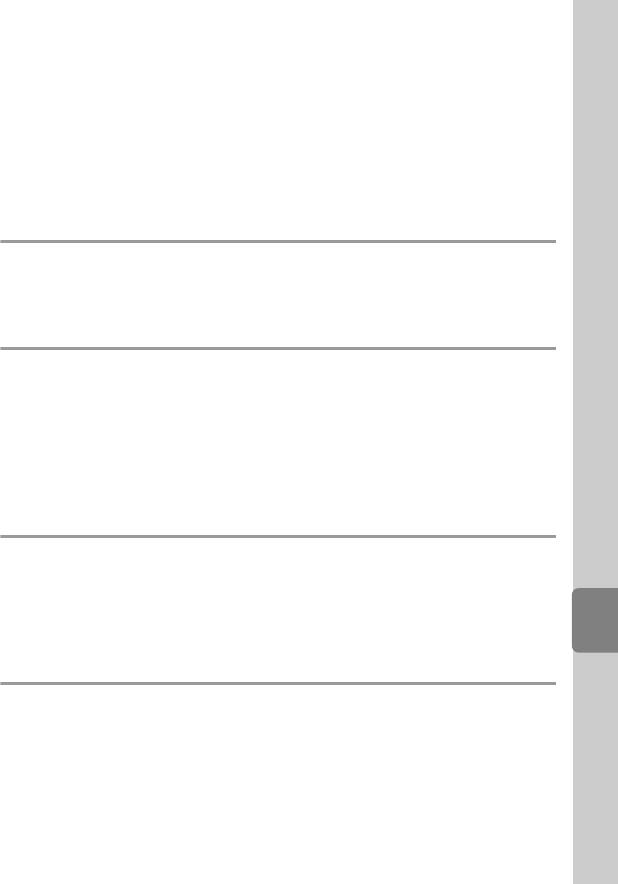
E Раздел справочной
информации
В разделе справочной информации содержатся подробные сведения и советы по
использованию фотокамеры.
Съемка
Использование режима простой панорамы (съемка и просмотр)............. E2
Использование режима съемки панорамы........................................................... E5
Просмотр
Просмотр и удаление изображений, снятых в режиме непрерывной съемки
Раздел справочной информации
(последовательность)
........................................................................................................ E7
Редактирование фотографий.....................................................................................E10
Подключение фотокамеры к телевизору (просмотр изображений на
экране телевизора).........................................................................................................E21
Подключение фотокамеры к принтеру (прямая печать) ..............................E23
Меню
Меню съемки (для режима
A
(авто), режим непрерывной съемки)
.............E30
Меню просмотра..............................................................................................................E43
Меню видео........................................................................................................................E55
Меню настройки...............................................................................................................E60
Дополнительная информация
Имена файлов и папок...................................................................................................E84
Дополнительные принадлежности.........................................................................E85
Сообщения об ошибках................................................................................................E86
E1
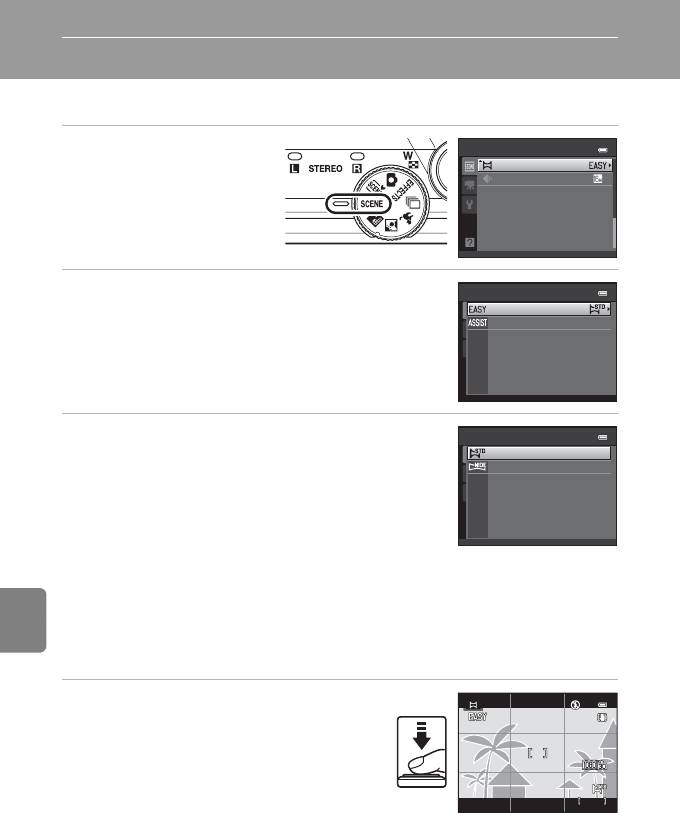
Раздел справочной информации
Использование режима простой панорамы (съемка и просмотр)
Съемка в режиме простой панорамы
1 Поверните диск выбора
Меню сюжетов
режимов в положение
Панорама
Режим изображения
y, нажмите
кнопку d и выберите
p Панорама (A 39).
2 Выберите V Простая панорама и
Панорама
нажмите кнопку k.
Простая панорама
Съемка панорамы
Раздел справочной информации
3 Выберите для диапазона съемки значение
Простая панорама
W Нормальная (180°) или X Широкая
Нормальная (180°)
Широкая (360°)
(360°) и нажмите кнопку k.
• Когда фотокамера подготовлена для съемки в
горизонтальном положении, размер изображения
(ширина × высота) будет следующим.
- W Нормальная (180°):
3200 × 560 при перемещении по горизонтали
1024 × 3200 при перемещении по вертикали
- X Широкая (360°):
6400 × 560 при перемещении по горизонтали
1024 × 6400 при перемещении по вертикали
- Когда фотокамера подготовлена для съемки в вертикальном положении,
направление, ширина и высота меняются местами.
4 Установите первую границу для
сюжета панорамы и нажмите
спусковую кнопку затвора
наполовину для фокусировки.
• Зум фиксируется в максимальном
широкоугольном положении.
• На мониторе отображается сетка.
•
Фотокамера фокусируется на объекте в центре кадра.
• Можно установить коррекцию экспозиции (A 65).
•
Если фокусировка и экспозиция неправильны, попытайтесь использовать блокировку фокусировки (
A
78).
E2
8 4 0
840
2 9 m 0 s
29m 0s
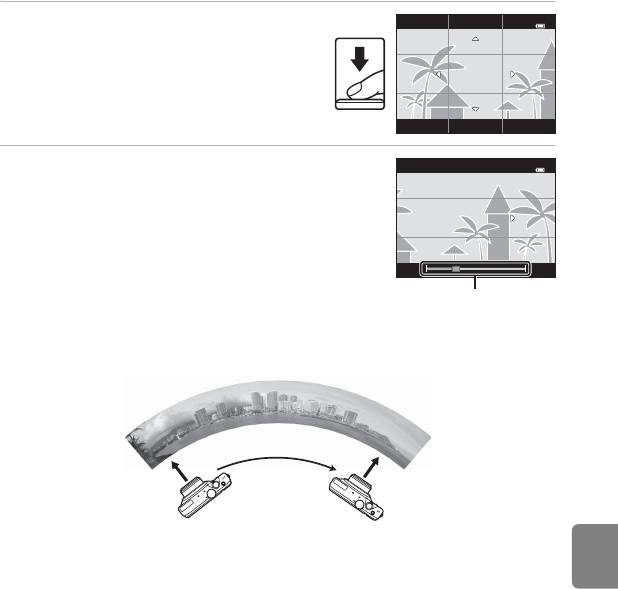
Использование режима простой панорамы (съемка и просмотр)
5 Нажмите спусковую кнопку затвора
до конца, а затем уберите палец со
спусковой кнопки затвора.
• Отображается значок I, указывающий
направление движения фотокамеры.
6 Медленно и плавно перемещая фотокамеру в
одном из четырех направлений, начинайте
съемку.
• Когда фотокамера определит направление
перемещения, начинается съемка.
• Отображается шкала, указывающая текущее положение
съемки.
Указатель позиции съемки
• Когда шкала положения съемки достигает края, съемка
Раздел справочной информации
прекращается.
Пример перемещения фотокамеры
• Фотограф, не изменяя своего положения, перемещает фотокамеру
горизонтально или вертикально по дуге от одного края указателя к другому.
• Съемка прекращается, если край указателя не достигнут в течение около
15 секунд (при использовании параметра W Нормальная (180°)) или около
30 секунд (при использовании параметра X Широкая (360°)).
B Съемка простой панорамы. Примечания
• Диапазон изображения, видимый на сохраненном снимке, будет уже, чем диапазон, видимый на
мониторе во время съемки.
•
Если фотокамера перемещается слишком быстро, если она слишком сильно дрожит или если поверхность
объекта не содержит выраженных различий (например, стена или объект в темноте), произойдет ошибка.
• Если съемка прекращается, прежде чем фотокамера достигает средней точки в диапазоне
панорамы, изображение панорамы не сохраняется.
• Если снято более половины диапазона панорамы, но съемка прекращается до достижения края
диапазона, не снятый диапазон записывается и отображается серым цветом.
E3
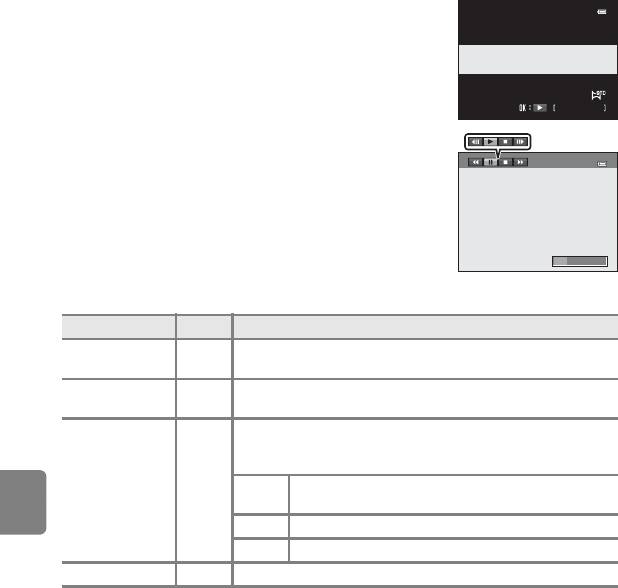
Использование режима простой панорамы (съемка и просмотр)
Просмотр изображений в режиме простой панорамы
(просмотр прокруткой)
Переключите фотокамеру в режим просмотра (A 30),
отобразите изображение, снятое в режиме простой
панорамы, в режиме полнокадрового просмотра, а
затем нажмите кнопку k, чтобы отобразить короткий
край изображения на всем мониторе и автоматически
перемещать (прокручивать) отображаемую область.
• Изображение прокручивается в направлении, в
котором фотокамера перемещалась во время
съемки.
• Поворачивайте мультиселектор для прокрутки
вперед или назад.
Во время просмотра кнопки управления просмотром
Раздел справочной информации
отображаются в верхней части монитора. Кнопками
мультиселектора J или K выберите элемент
управления, а затем нажмите кнопку k для выполнения следующих операций.
Функция Значок Описание
Обратная
Для быстрой прокрутки назад нажмите и удерживайте кнопку
A
перемотка
k.
Ускоренная
Для быстрой прокрутки вперед нажмите и удерживайте кнопку
B
перемотка
k.
Когда воспроизведение приостановлено, с помощью кнопок
управления, находящихся в верхней части монитора, можно
выполнить следующие операции
Нажмите и удерживайте кнопку k для перемотки
Пауза E
C
назад.*
D Нажмите и удерживайте кнопку k для прокрутки.*
F Возобновление автоматической прокрутки.
Завершение G Переключение в режим полнокадрового просмотра.
* Прокрутку можно также выполнять, поворачивая мультиселектор.
E4
1 5 / 1 1 / 2 0 1 1 1 5 : 3 0
15/11/2011 15:30
0 0 0 4 . J P G
0004.JPG
4 / 4
4/ 4
B Изображения, снятые в режиме простой панорамы. Примечания
Гистограмма и съемочная информация не отображаются для изображений, снятых в режиме простой
панорамы (A 8).
B Просмотр простой панорамы прокруткой. Примечания
Фотокамера может не выполнять прокрутку или увеличение изображений простой панорамы, снятых
цифровыми фотокамерами других изготовителей или других моделей.
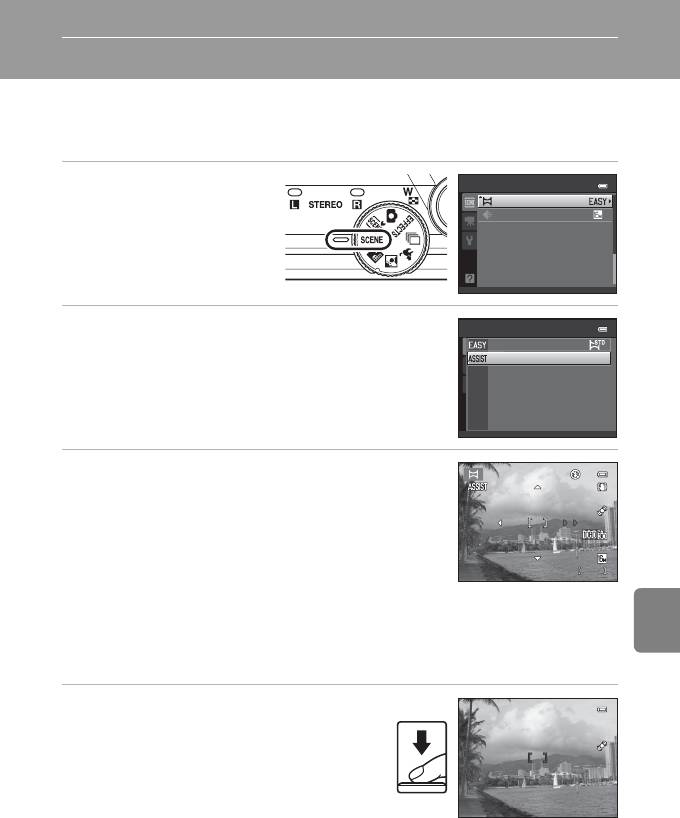
Использование режима съемки панорамы
Для достижения наилучшего результата используйте штатив. Если для придания
устойчивости фотокамере используется штатив, установите для параметра
Подавл. вибраций (E67) значение Выкл. в меню настройки.
1 Поверните диск выбора
Меню сюжетов
режимов в положение
Панорама
Режим изображения
y, нажмите
кнопку d и выберите
p Панорама (A 39).
2 Выберите U Съемка панорамы и
Панорама
нажмите кнопку k.
Простая панорама
Съемка панорамы
• Отображаются значки направления панорамы,
Раздел справочной информации
указывающие направление, в котором изображения
будут соединены.
3 Мультиселектором выберите направление и
нажмите кнопку k.
• Выберите направление соединения изображений в
завершенной панораме: вправо (I), влево (J), вверх
(K) или вниз (L).
• Желтый значок направления съемки панорамы (II)
указывает выбранное направление, которое
фиксируется при нажатии кнопки k. Значок становится
белым I. Это означает, что направление фиксировано.
• При необходимости примените на этом этапе настройки режима вспышки (A 56),
автоспуска (A 59), режима макросъемки (A 64) и поправки экспозиции (A 65).
• Нажмите кнопку k еще раз, чтобы выбрать другое направление.
4 Скомпонуйте первую часть сюжета
панорамы и сделайте первый снимок.
• Фотокамера фокусируется на объекте в
центре кадра.
• Одна треть изображения станет отображаться
прозрачной.
E5
8 4 0
840
2 9 m 0 s
29m 0s
F 3.3
F 3.3
1 / 2 5 0
1/250
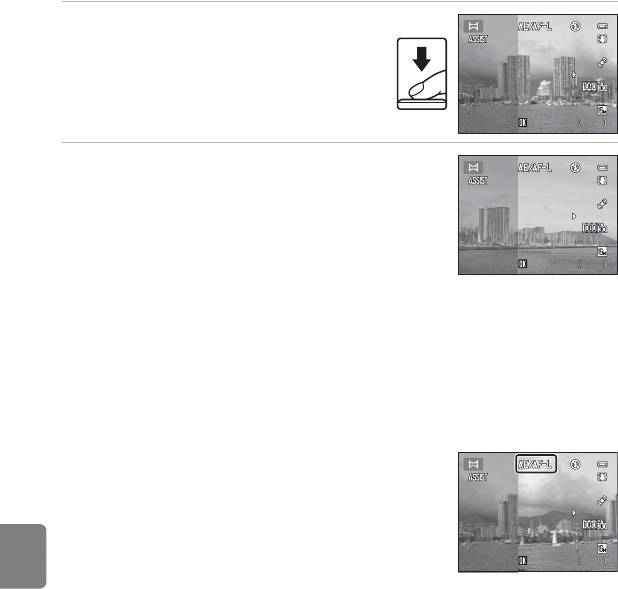
Использование режима съемки панорамы
5 Сделайте следующий снимок.
•
Скомпонуйте следующее изображение так, чтобы
одна треть кадра накладывалась на первое
изображение, и нажмите спусковую кнопку затвора.
• Повторяйте эту операцию, пока не получите
все изображения, необходимые для
составления панорамы.
6 По завершении съемки нажмите кнопку k.
• Фотокамера вернется к шагу 3.
Раздел справочной информации
E6
8 3 9
839
2 9 m 0 s
29m 0s
Конец
Ко нец
Конец
8 3 7
837
2 9 m 0 s
29m 0s
Конец
Ко нец
Конец
B Съемка панорамы. Примечания
•
Установите режим вспышки, автоспуск, режим макросъемки и коррекцию экспозиции до съемки первого кадра.
Изменить эти настройки после выполнения первого снимка невозможно. После съемки первого снимка
невозможно ни удалять изображения, ни изменять настройки зума или параметра
Режим изображения
(
A
71).
•
Съемка прекращается, если активизирована функция автовыключения (
E
72). Если во время съемки
фотокамера входит в режим ожидания, установите для параметра
Авто выкл.
более высокое значение.
C Индикатор R
В режиме съемки панорамы значения экспозиции, баланса белого и
фокусировки для всех изображений панорамы фиксируются на
значениях, установленных для первого изображения в каждой серии.
После создания первого снимка отобразится значок
R
, что
указывает на блокировку значений экспозиции, баланса белого и фокуса.
C
Объединение изображений для создания панорамы
Передайте изображения на компьютер (A 84) и используйте программу Panorama Maker 5 для
объединения их в единую панораму.
Установите программу Panorama Maker 5 с установочного компакт-диска ViewNX 2, входящего в
комплектацию фотокамеры.
•
После установки приложения Panorama Maker 5 запустите программное обеспечение, как объясняется ниже.
Windows: выберите меню Start (Пуск) > All Programs (Все программы) > ArcSoft Panorama
Maker 5 > Panorama Maker 5
Mac OS X: откройте папку Applications (Приложения) > дважды щелкните Panorama Maker 5
• Для получения дополнительной информации о программе Panorama Maker 5 смотрите инструкции
на экране и справку Panorama Maker 5.
C Дополнительная информация
Для получения дополнительной информации см. раздел «Имена файлов и папок» (E84).
8 3 9
839
2 9 m 0 s
29m 0s
Конец
Ко нец
Конец
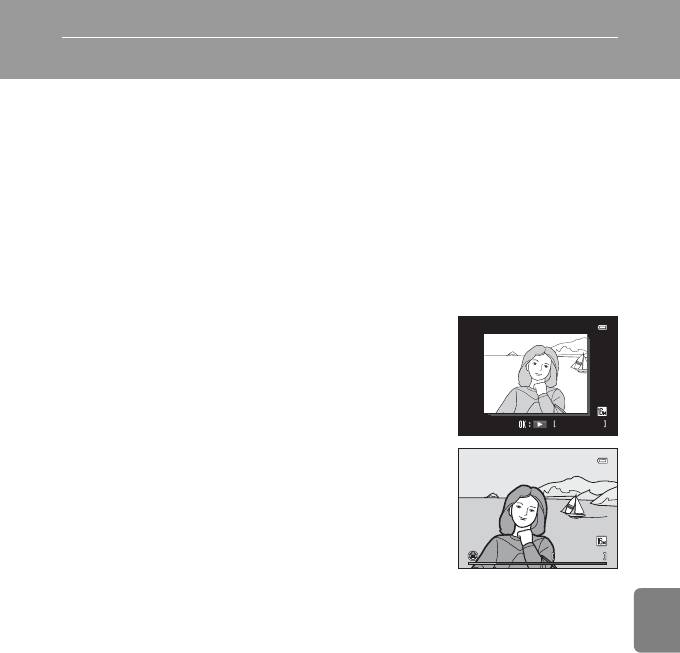
Просмотр и удаление изображений, снятых в режиме непрерывной съемки (последовательность)
Каждая серия изображений, снятая с использованием следующих настроек,
сохраняется в последовательности.
• Режим непрерывной съемки (A 50) • Сюжетный режим (A 40)
-Непрерывный -Спорт
- Буфер предв. съемки - Режим Портрет питомца (если выбран
режим Непрерывный)
- Непрерывн. В: 120 кадров/с
-Непрерывн. В: 60кадров/с
- Непрер. таймер улыбки
Просмотр последовательностей
В режиме полнокадрового просмотра или в режиме
просмотра уменьшенных изображений (A 31) первое
изображение в последовательности используется в
качестве «основного снимка», отображаемого для
Раздел справочной информации
представления изображений в последовательности.
Во время полнокадрового просмотра основного
снимка последовательности нажмите кнопку k, чтобы
отобразить каждое изображение последовательности
отдельно. Чтобы вернуться к отображению только
основного снимка, нажмите кнопку мультиселектора H.
При отдельном отображении каждого изображения последовательности доступны
следующие действия.
• Выбор изображения: поверните мультиселектор или нажмите кнопку J или K.
• Увеличение: поверните рычажок зуммирования в направлении g (i) (A 31).
• Отображение гистограммы и съемочной информации: нажмите кнопку k.
E7
4 / 4
4/ 4
1 5 / 1 1 / 2 0 1 1 1 5 : 3 0
15/11/2011 15:30
0 0 0 4 . J P G
Отображение последовательности
0004. JPG
1 / 5
1/ 5
1 5 / 1 1 / 2 0 1 1 1 5 :3 0
15/11/2011 15:30
0 0 0 4 . J P G
0004.JPG
Назад
На за д
Назад
B Последовательность. Примечания
Фотокамера не может отображать изображения, снятые непрерывно в последовательности
цифровыми фотокамерами других изготовителей или других моделей.
B Изображения, снятые в последовательности. Примечания
Если отображается только основной снимок последовательности (A 8), гистограмма и съемочная
информация не отображаются.
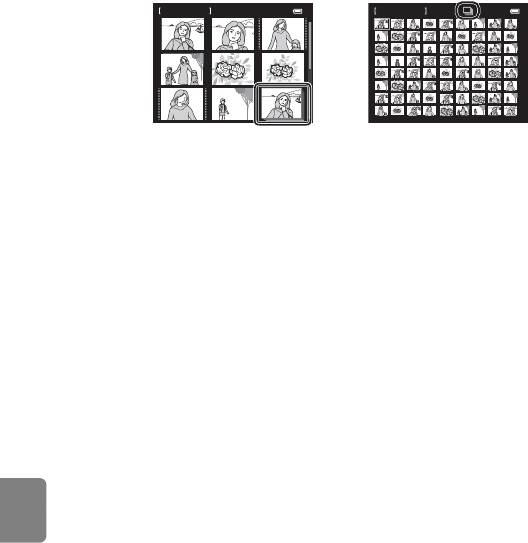
Просмотр и удаление изображений, снятых в режиме непрерывной съемки (последовательность)
C Отображение последовательностей на экране просмотра
В режиме просмотра уменьшенных изображений изображения отображаются, как показано ниже.
9/ 20
1/ 79
Уменьшенные изображения 4/9/16 изображений
Уменьшенные изображения 72 изображений
Если в меню режима просмотра для параметра Свойства отобр. послед. (E54) установлено
значение Отдельные снимки, и если в режиме полнокадрового просмотра или в режиме просмотра
уменьшенных изображений выбраны изображения в последовательности, отображается значок F.
C Свойства отобр. послед.
Выберите пункт Свойства отобр. послед. (E54) в меню просмотра, чтобы указать, будут ли все
Раздел справочной информации
последовательности представлены только основными снимками, или же они будут отображаться в
виде отдельных изображений.
C Изменение основного снимка последовательности
Основной снимок последовательности можно заменить с помощью пункта Выбрать основн.
снимок (E54) в меню просмотра.
C Функции, доступные при просмотре последовательностей
При нажатии кнопки d во время просмотра изображений, снятых в последовательности, доступны
следующие операции меню:
1
1
• Быстрая обработка
(E12) • D-Lighting
(E13)
1
1
• Смягчение тона кожи
(E14) • Эфф. фильтров
(E16)
2
• Задание печати
(E43) • Показ слайдов (E46)
2
1
• Защита
(E47) • Повернуть снимок
(E49)
1
1
• Уменьшить снимок
(E18) • Звуковая заметка
(E50)
2
• Копирование
(E52) • Свойства отобр. послед. (E54)
• Выбрать основн. снимок (E54)
1
Нажмите кнопку d после отображения отдельных изображений. Настройки можно
применять к отдельным изображениям.
2
Если во время просмотра только основного снимка последовательности нажать кнопку
d, то ко всем изображениям в последовательности могут быть применены одинаковые
настройки. После отображения отдельных изображений нажмите кнопку d, чтобы
применить настройки к отдельным изображениям.
E8

Просмотр и удаление изображений, снятых в режиме непрерывной съемки (последовательность)
Удаление изображений в последовательности
Если для параметра
Свойства отобр. послед.
(
E
54) в меню просмотра выбрано
значение
Только основной снимок
, нажмите кнопку
l
, чтобы выбрать способ
удаления, и удалите следующие изображения.
• Если для представления всех изображений отображается только основной
снимок:
- Текущий снимок: если выбрана последовательность, удаляются все
изображения в этой последовательности.
- Удалить выбр. снимки:если на экране выбора изображений для удаления
(A 33) выбран основной снимок, удаляются все
изображения в последовательности.
- Все снимки:
удаляются все изображения, включая последовательность,
отображаемую в данный момент.
• Если выбран основной снимок, и кнопка k нажимается для отображения
каждого отдельного снимка в последовательности перед нажатием кнопки l:
Раздел справочной информации
Способ удаления изменяется следующим образом.
- Удалить текущий снимок: удаляется изображение, отображаемое в данный
момент.
- Удалить выбр. снимки:если на экране выбора изображений для удаления
выбрано несколько изображений в одной и той же
последовательности (A 33), выбранные
изображения удаляются.
- Удалить всю последов-сть: удаляются все изображения в
последовательности, включая изображение,
отображаемое в данный момент.
E9
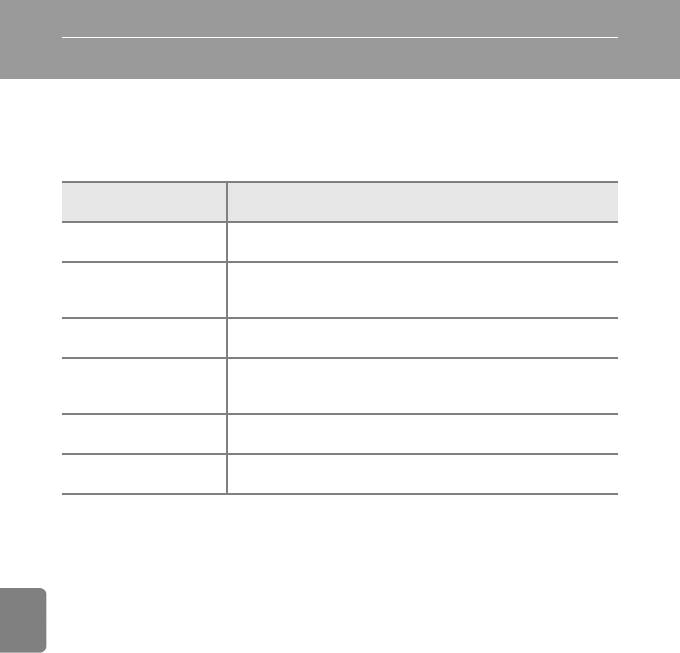
Редактирование фотографий
Функции редактирования
С помощью фотокамеры COOLPIX S8200 изображения можно редактировать и
сохранять их как отдельные файлы (E84). Доступны указанные ниже функции
редактирования.
Функция
Описание
редактирования
Быстрая обработка
Простое создание отредактированных копий с усилением
(E12)
контраста и насыщенности.
С помощью этой функции можно создать копию текущего
D-Lighting (E13)
изображения с повышенной яркостью и контрастностью,
увеличив яркость темных участков изображения.
Смягчение тона кожи
Смягчение тона кожи лица.
(E14)
Эффекты цифровых фильтров используются для применения
Раздел справочной информации
Эфф. фильтров (E16)
различных эффектов к изображениям. Типы эффектов включают
Лучи, "Рыбий глаз", Эффект миниатюры и Картина.
Уменьшить снимок
С помощью этой функции можно создавать уменьшенные копии
(E18)
изображений для отправки по электронной почте.
Кадрирование части изображения. Используется для
Кадрирование (E19)
увеличения объекта или создания композиции.
B Редактировании изображений. Примечания
• Изображения, снятые с настройкой l 4608×2592 для параметра Режим изображения (A 71),
редактировать невозможно.
• Изображения, снятые в режиме простой панорамы, (A 49, E2), редактировать нельзя.
• Функции редактирования фотокамеры COOLPIX S8200 невозможно использовать для изображений,
снятых цифровой фотокамерой другого производителя или другой модели.
• Если на изображении не распознаются лица, невозможно создать копию с помощью функции
смягчения тона кожи (E14).
•
Отредактированные копии, созданные с помощью фотокамеры COOLPIX S8200, возможно, не удастся
правильно отобразить на цифровых фотокамерах других производителей или других моделей. Кроме
того, возможно, не удастся передать их на компьютер с помощью цифровой фотокамеры другой модели.
• Если во внутренней памяти или на карте памяти недостаточно свободного места, функции
редактирования недоступны.
• Прежде чем редактировать последовательности, отображаемые в виде только основного снимка
(E7), выполните одно из следующих действий.
- Нажмите кнопку k для отображения отдельных изображений, а затем выберите изображение
последовательности
-Установите параметр Свойства отобр. послед. (E54) на значение Отдельные снимки, чтобы
каждое изображение отображалось отдельно, а затем выберите изображение
E10
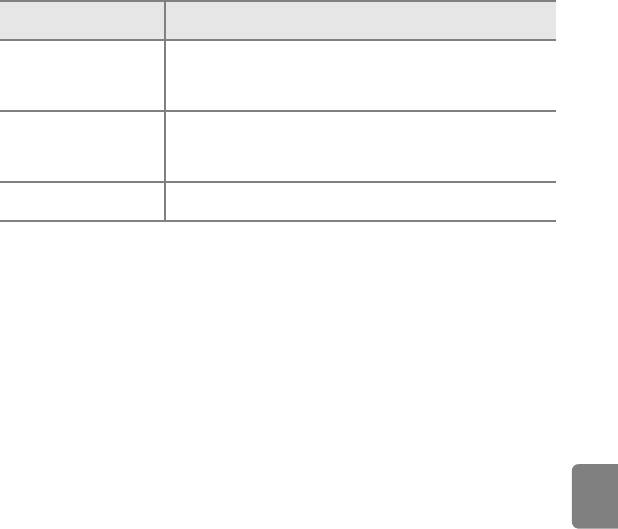
Редактирование фотографий
C Ограничения при редактировании изображений
Если в отредактированную копию нужно внести дальнейшие изменения с помощью другой функции
редактирования, обратите внимание на следующие ограничения.
Использована функция
Функции редактирования, которые можно добавить
редактирования
Можно добавить функции смягчения тона кожи, эффектов фильтров,
Быстрая обработка
уменьшенного снимка или кадрирования.
D-Lighting
Одновременное использование функции быстрой обработки и
функции D-Lighting невозможно.
Можно добавить функцию быстрой обработки, функцию D-Lighting,
Смягчение тона кожи
функцию уменьшенного снимка или функцию кадрирования.
Эфф. фильтров
Кроме того, функцию смягчения тона кожи и функцию эффектов
фильтров можно использовать одновременно.
Уменьшить снимок
Невозможно добавить другую функцию редактирования.
Кадрирование
• Копии, созданные с помощью функций редактирования, не удастся отредактировать еще раз с
Раздел справочной информации
помощью функции, которая применялась при их создании.
• При сочетании функции уменьшенного снимка или кадрирования с другими функциями
редактирования используйте функцию уменьшенного снимка или кадрирования после применения
других функций редактирования.
• Смягчение тона кожи можно также применить к изображениям, снятым с использованием функции
смягчения тона кожи (A 77).
C Исходные и отредактированные изображения
• При удалении исходных изображений копии, созданные с помощью функций редактирования, не
удаляются. При удалении копий, созданных с использованием функций редактирования, исходные
изображения не удаляются.
• Отредактированные копии изображений сохраняются с теми же датой и временем съемки, что и
исходные.
• Настройки задания печати (E43) и защиты (E47) не сохраняются в отредактированных копиях.
E11
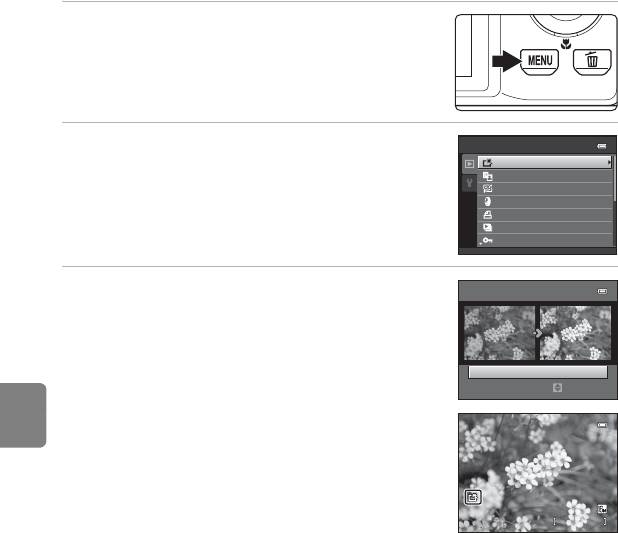
Редактирование фотографий
k Быстрая обработка: улучшение контраста и
насыщенности
Быструю обработку можно использовать для простого создания
отредактированных копий с усилением контраста и насыщенности. Копии,
созданные с помощью функции быстрой обработки, сохраняются как отдельные
файлы.
1 Выберите изображение в режиме
полнокадрового просмотра (A 30) или в
режиме просмотра уменьшенных
изображений (A 31) и нажмите кнопку d.
2 Выберите мультиселектором k Быстрая
Меню просмотра
обработка и нажмите кнопку k.
Быстрая обработка
Раздел справочной информации
D-Lighting
• Исходная версия будет отображена слева, а
Смягчение тона кожи
отредактированная – справа.
Эфф. фильтров
Задание печати
Показ слайдов
Защита
3 Нажмите кнопку мультиселектора H или I,
Быстрая обработка
чтобы выбрать степень улучшения, а затем
нажмите кнопку k.
• Будет создана новая, отредактированная копия снимка.
• Для выхода без сохранения копии нажмите кнопку
Обычный
мультиселектора J.
Уров.
• Копии, созданные с помощью функции быстрой
обработки, можно определить по значку s,
отображаемому в режиме просмотра.
E12
4 / 4
4/ 4
1 5 / 1 1 / 2 0 1 1 1 5 : 3 0
15/11/2011 15:30
0 0 0 4 . J P G
0004. JPG
C Дополнительная информация
Для получения дополнительной информации см. раздел «Имена файлов и папок» (E84).
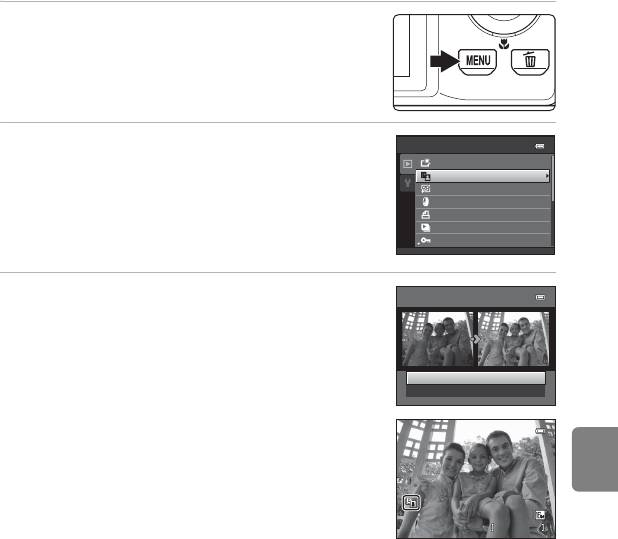
Редактирование фотографий
I D-Lighting: повышение яркости и контраста
Технология D-Lighting позволяет создавать копии с повышенной яркостью и
контрастом, увеличивая яркость темных участков изображений. Обработанные
копии сохраняются как отдельные файлы.
1 Выберите изображение в режиме
полнокадрового просмотра (A 30) или в
режиме просмотра уменьшенных
изображений (A 31) и нажмите кнопку d.
2 Выберите мультиселектором I D-Lighting и
Меню просмотра
нажмите кнопку k.
Быстрая обработка
D-Lighting
• Исходная версия будет отображена слева, а
Смягчение тона кожи
отредактированная — справа.
Эфф. фильтров
Задание печати
Раздел справочной информации
Показ слайдов
Защита
3 Выберите Да и нажмите кнопку k.
D-Lighting
• Будет создана новая, отредактированная копия снимка.
• Для выхода без сохранения копии выберите Отмена и
нажмите кнопку k.
Да
Отмена
• Копии, созданные с помощью функции D-Lighting,
можно определить по значку c, отображаемому в
режиме просмотра.
E13
4 / 4
4/ 4
1 5 / 1 1 / 2 0 1 1 1 5 : 3 0
15/11/2011 15:30
0 0 0 4 . J P G
0004. JPG
C Дополнительная информация
Для получения дополнительной информации см. раздел «Имена файлов и папок» (E84).
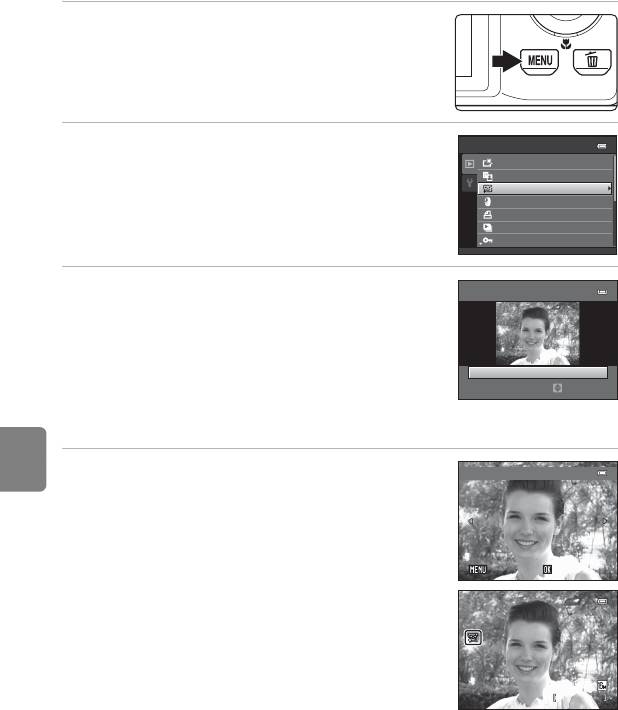
Редактирование фотографий
e Смягчение тона кожи: смягчение тона кожи
Фотокамера обнаруживает лица на изображениях и создает копию со
смягченными тонами кожи лица. Копии, созданные с помощью функции смягчения
тона кожи, сохраняются в виде отдельных файлов.
1 Выберите изображение в режиме
полнокадрового просмотра (A 30) или в
режиме просмотра уменьшенных
изображений (A 31) и нажмите кнопку d.
2 Выберите мультиселектором e Смягчение
Меню просмотра
тона кожи и нажмите кнопку k.
Быстрая обработка
D-Lighting
• Отобразится экран выбора степени смягчения.
Смягчение тона кожи
• Если на изображении лица не распознаны, появится
Эфф. фильтров
Раздел справочной информации
Задание печати
предупреждение, и фотокамера перейдет в меню
Показ слайдов
просмотра.
Защита
3 Нажмите кнопку мультиселектора H или I,
Смягчение тона кожи
чтобы выбрать степень смягчения, а затем
нажмите кнопку k.
• Появляется окно подтверждения, и в центре монитора
отображается увеличенное изображение лица, к
Средний
которому была применена функция смягчения тона
Уров.
кожи.
• Для выхода без сохранения копии нажмите кнопку
мультиселектора J.
4 Просмотрите созданную копию.
Просмотр
•
Можно выполнить смягчение тона кожи не более 12 лиц,
начиная с лица, расположенного ближе всего к центру кадра.
• Если было выполнено смягчение тона кожи нескольких
лиц, нажмите кнопку J или K мультиселектора для
отображения другого лица.
Сохранить
• Нажмите кнопку d, чтобы изменить степень
смягчения. На мониторе появится изображение,
показанное в шаге 3.
• После нажатия кнопки k будет создана новая,
отредактированная копия.
• Копии, созданные с помощью функции смягчения тона
кожи, можно определить по значку E, отображаемому
в режиме просмотра.
E14
Сох р ан ит ь
СохранитьНазад
На за д
Назад
4 / 4
4/ 4
1 5 / 1 1 / 2 0 1 1 1 5 : 3 0
15/11/2011 15:30
0 0 0 4 . J P G
0004. JPG

Редактирование фотографий
B Смягчение тона кожи. Примечания
Из-за направления взгляда или яркости объекта лица могут распознаваться неправильно. Функция
смягчения тона лица также может работать некорректно.
C Дополнительная информация
Для получения дополнительной информации см. раздел «Имена файлов и папок» (E84).
Раздел справочной информации
E15
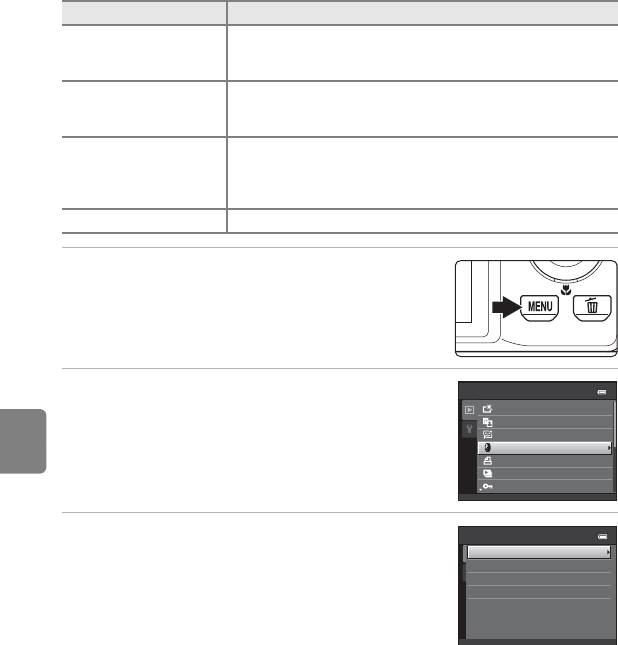
Редактирование фотографий
p Эфф. фильтров: применение эффектов цифровых
фильтров
Эффекты цифровых фильтров используются для применения различных эффектов к
изображениям. Доступны следующие эффекты. Копии, созданные с помощью
функции эффектов фильтров, сохраняются как отдельные файлы.
Тип Описание
Создает радиальные лучи света наподобие звезд на ярких
Лучи
объектах (например, солнце или уличное освещение). Этот
эффект полезен при съемке ночных сюжетов.
Придает изображению вид съемки объективом типа «рыбий
"Рыбий глаз"
глаз». Этот эффект подходит для изображений, снятых в режиме
макросъемки.
Придает изображению вид миниатюрной сцены, снятой в
режиме макросъемки. Этот эффект подходит для изображений,
Эффект миниатюры
снятых с верхней точки обзора с основным объектом съемки в
Раздел справочной информации
центре изображения.
Картина Придает изображениям вид рисунка.
1 Выберите изображение в режиме
полнокадрового просмотра (A 30) или в
режиме просмотра уменьшенных
изображений (A 31) и нажмите кнопку d.
2 Выберите мультиселектором p Эфф.
Меню просмотра
фильтров и нажмите кнопку k.
Быстрая обработка
D-Lighting
Смягчение тона кожи
Эфф. фильтров
Задание печати
Показ слайдов
Защита
3 Нажмите кнопку мультиселектора H или I,
Эфф. фильтров
чтобы выбрать эффект, и нажмите кнопку k.
Лучи
"Рыбий глаз"
Эффект миниатюры
Картина
E16
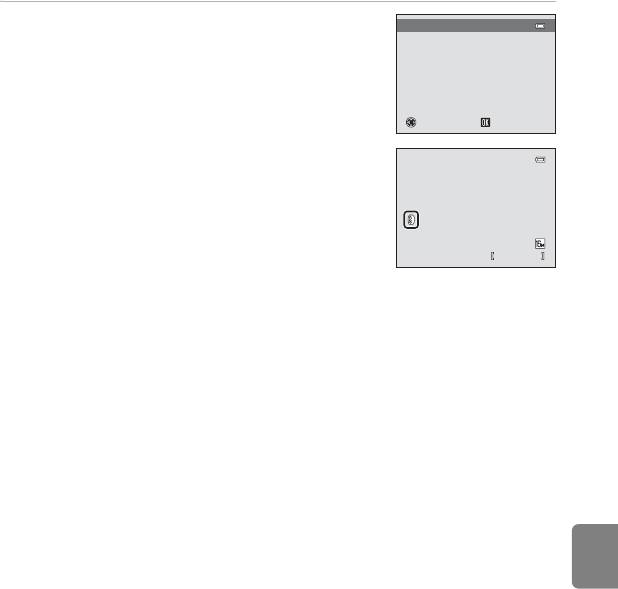
Редактирование фотографий
4 Подтвердите эффект и нажмите кнопку k.
• Будет создана новая, отредактированная копия снимка.
• Для выхода без сохранения копии нажмите кнопку
мультиселектора J.
Назад
• Копии, созданные с помощью функции эффектов
фильтров, можно определить по значку c,
отображаемому в режиме просмотра.
Раздел справочной информации
E17
На за д
Просмотр
Назад
Сохранить
Сох р ан ит ь
Сохранить
4 / 4
4/ 4
1 5 / 1 1 / 2 0 1 1 1 5 : 3 0
15/11/2011 15:30
0 0 0 4 . J P G
0004. JPG
C Дополнительная информация
Для получения дополнительной информации см. раздел «Имена файлов и папок» (E84).
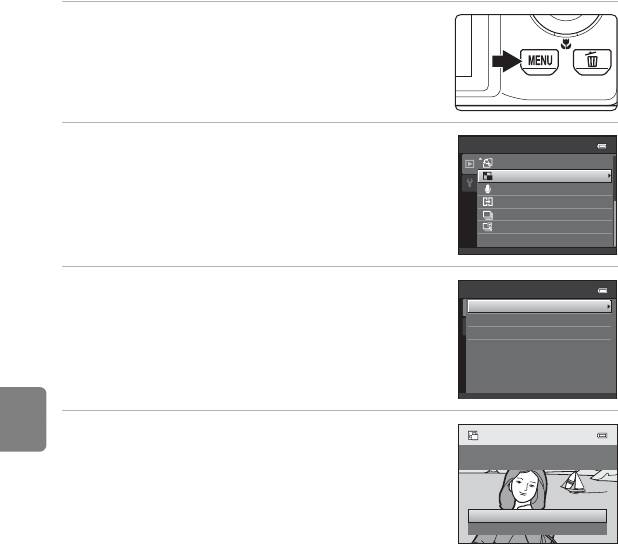
Редактирование фотографий
g Уменьшить снимок: уменьшение размера изображения
Создание уменьшенной копии текущего изображения. Эта функция позволяет
создавать копии снимков, пригодные для отображения на веб-страницах или для
отправки по электронной почте. Доступны размеры 640×480, 320×240 и
160×120. Уменьшенные копии сохраняются в виде отдельных файлов с
коэффициентом сжатия приблизительно 1:16.
1 Выберите изображение в режиме
полнокадрового просмотра (A 30) или в
режиме просмотра уменьшенных
изображений (A 31) и нажмите кнопку d.
2 Выберите мультиселектором g Уменьшить
Меню просмотра
снимок и нажмите кнопку k.
Повернуть снимок
Раздел справочной информации
Уменьшить снимок
Звуковая заметка
Копирование
Свойства отобр. послед.
Выбрать основн. снимок
3 Выберите нужный размер копии и нажмите
Уменьшить снимок
кнопку k.
640 × 480
320 × 240
160 × 120
4 Выберите Да и нажмите кнопку k.
• Будет создана новая, уменьшенная копия снимка.
Создать файл
уменьшенного снимка?
• Для выхода без сохранения копии выберите Нет и
нажмите кнопку k.
• Копия отображается в черной рамке.
Да
Нет
C Дополнительная информация
Для получения дополнительной информации см. раздел «Имена файлов и папок» (E84).
E18
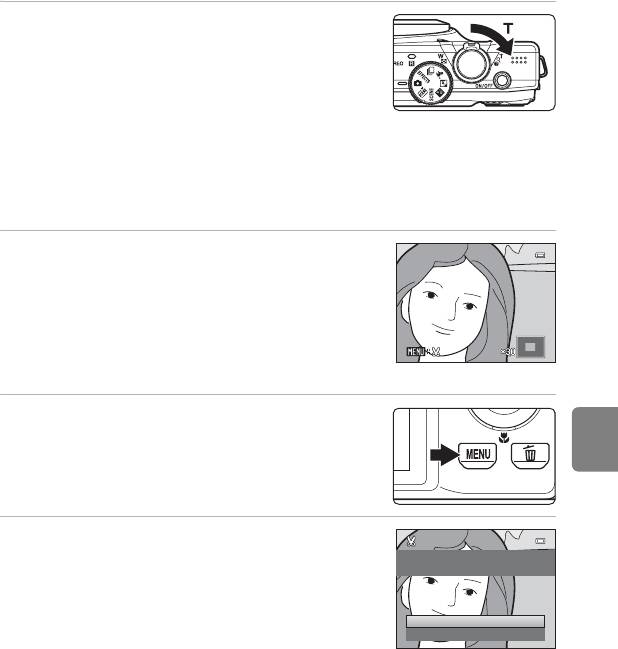
Редактирование фотографий
a Кадрирование: создание кадрированных копий
Создайте копию, содержащую только ту часть снимка, которая отображается на
мониторе, если при использовании увеличения во время просмотра (A 31)
отображается значок u. Кадрированные копии сохраняются как отдельные
файлы.
1 Поверните рычажок зуммирования в
направлении g (i) в режиме полнокадрового
просмотра (A 30) для увеличения снимка.
• Чтобы кадрировать изображение, отображаемое в
«вертикальной» (портретной) ориентации,
увеличивайте его до тех пор, пока не исчезнут черные
полосы, отображаемые с обеих сторон монитора.
Кадрированное изображение будет отображаться в горизонтальной ориентации.
Чтобы кадрировать изображение в текущей «вертикальной» (портретной) ориентации,
сначала используйте параметр Повернуть снимок (E49), чтобы изображение
Раздел справочной информации
отображалось в горизонтальной ориентации. После этого увеличьте изображение,
кадрируйте его, а затем вновь придайте ему «вертикальную» (портретную) ориентацию.
2 Подправьте композицию копии.
• Поверните рычажок зуммирования в направлении
g (i) или f (h) для изменения коэффициента
увеличения.
• Используйте кнопки H, I, J или K поворотного
мультиселектора для прокрутки изображения так,
чтобы на мониторе была видна только копируемая
часть снимка.
3 Нажмите кнопку d.
4 Выберите мультиселектором Да и нажмите
кнопку k.
Сохранить этот снимок в
данном виде?
• Будет создана кадрированная копия.
• Для выхода без сохранения копии выберите Нет и
нажмите кнопку k.
Да
Нет
E19

Редактирование фотографий
C Размер изображения
Размер изображения (количество пикселей) кадрированной копии уменьшается, поскольку
уменьшается размер области для сохранения.
Если размер изображения кадрированной копии составляет 320 × 240 или 160 × 120, изображение
выделяется черной рамкой, а в режиме просмотра в левой части монитора отображается значок
уменьшенного снимка A.
C Дополнительная информация
Для получения дополнительной информации см. раздел «Имена файлов и папок» (E84).
Раздел справочной информации
E20
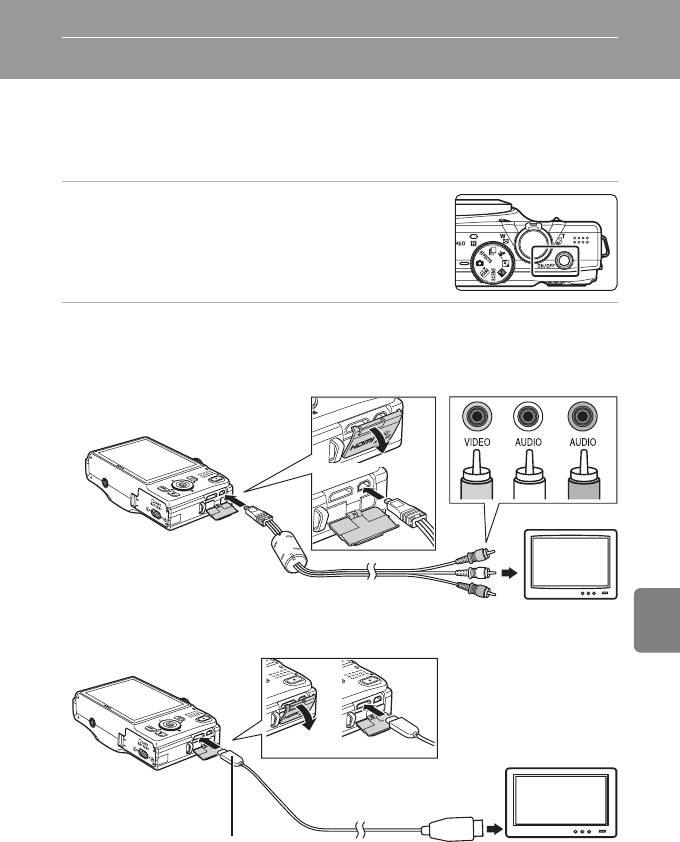
Подключение фотокамеры к телевизору (просмотр изображений на экране телевизора)
Для просмотра фотоизображений и видеороликов на экране телевизора
подключите фотокамеру к телевизору. Если используемый телевизор оборудован
входом HDMI, можно подключить фотокамеру к телевизору с помощью
имеющегося в продаже кабеля HDMI.
1 Выключите фотокамеру.
2 Подключите фотокамеру к телевизору.
При подключении с помощью поставляемого аудио-/видеокабеля
Подключите желтый разъем к видеовходу телевизора, а белый и красный – к его
Раздел справочной информации
аудиовходам.
Желтый
Белый
Красный
При подключении с помощью имеющегося в продаже кабеля HDMI
Подключите разъем к входу HDMI телевизора.
Разъем HDMI mini (тип C)
к входу HDMI
E21
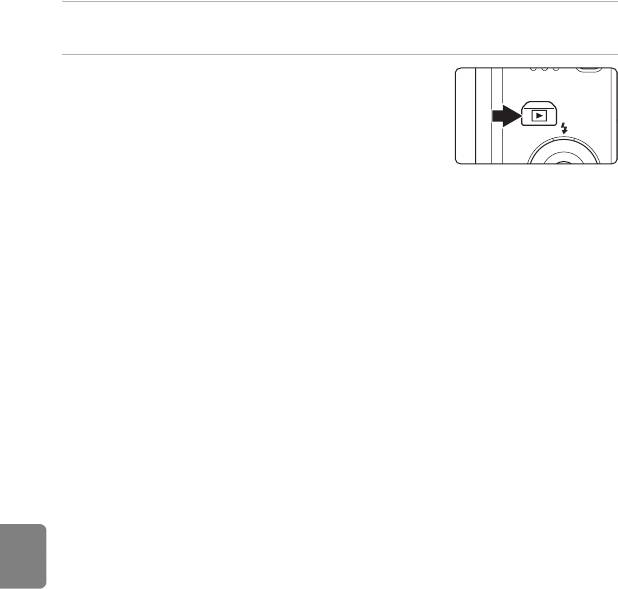
Подключение фотокамеры к телевизору (просмотр изображений на экране
3 Установите для входа телевизора внешний видеовход.
• Подробные сведения смотрите в руководстве по эксплуатации телевизора.
4 Нажмите и удерживайте кнопку фотокамеры
c и включите фотокамеру.
• Фотокамера переключится в режим просмотра, и на
экране телевизора появятся изображения.
• Когда фотокамера подключена к телевизору монитор
фотокамеры не включается.
B О подключении кабеля HDMI. Примечания
• Кабель HDMI не входит в комплект поставки. Для подключения фотокамеры к телевизору
используйте имеющийся в продаже кабель HDMI. Выходной разъем фотокамеры выполнен в виде
Раздел справочной информации
разъема HDMI mini (тип C). Приобретая кабель HDMI, убедитесь в том, что со стороны устройства
кабель имеет разъем HDMI mini.
• Рекомендуется выполнять фотосъемку с установкой для параметра Режим изображения (A 71)
значения M 2048×1536 или выше, а видеосъемку с установкой для параметра Параметры видео
(E55) значения f HD 720p (1280×720) или выше.
B О подключении кабеля. Примечания
• При подключении кабеля убедитесь в правильной ориентации штекера фотокамеры. Не прилагайте
чрезмерных усилий при подключении кабеля к фотокамере. При отключении кабеля не тяните
штекер под углом.
• Не подключайте кабели одновременно к разъему HDMI mini (тип C) и к выходному USB/аудио-/
видеоразъему.
B Если изображения не отображаются на экране телевизора
Убедитесь, что настройка режима видео фотокамеры Настройки ТВ (E74) в меню настройки
соответствует стандарту используемого телевизора.
C Использование пульта дистанционного управления телевизора
(управление устройством HDMI)
Для управления просмотром можно использовать пульт дистанционного управления телевизора,
совместимого со стандартом HDMI-CEC.
Пульт можно использовать вместо мультиселектора и рычажка зуммирования фотокамеры для выбора
изображений, для начала и приостановки просмотра видеороликов, для прокрутки при просмотре
изображений, снятых с помощью функции простой панорамы, а также для переключения между
режимом полнокадрового просмотра и режимом просмотра 4 уменьшенных изображений.
•
Установите настройку
Управл. устр-вом HDMI
(
E
74) для параметра
Настройки ТВ
значение
Вкл.
(настройка по умолчанию), а затем подсоедините фотокамеру к телевизору с помощью кабеля HDMI.
• При работе с пультом дистанционного управления направляйте его на телевизор.
• Для получения дополнительной информации о совместимости HDMI-CEC телевизора смотрите
инструкции к телевизору.
E22
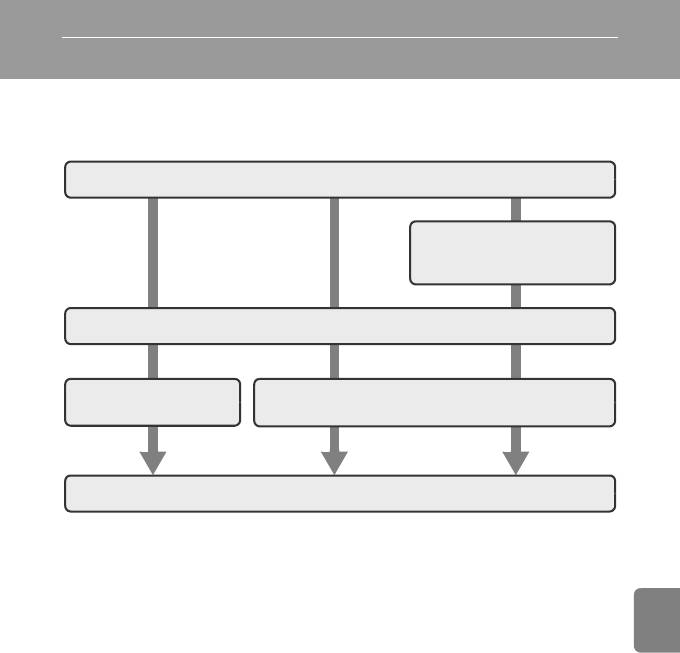
Подключение фотокамеры к принтеру (прямая печать)
Для печати изображений без компьютера пользователи принтеров, совместимых с
PictBridge (F19), могут подключать фотокамеру непосредственно к принтеру.
Для печати изображений выполните действия, приведенные ниже.
Выполнение съемки
Выберите изображения для печати
и число копий с помощьюпараметра
Задание печати
(
E
43)
Подключение к принтеру (E24)
Раздел справочной информации
Поочередная печать
Печать нескольких снимков (E27)
изображений (E26)
Выключение фотокамеры и отсоединение кабеля USB по завершении печати
B Источник питания. Примечания
• При подключении фотокамеры к принтеру для предотвращения внезапного отключения
фотокамеры используйте полностью заряженную батарею.
• Если используется сетевой блок питания EH-62F (приобретается дополнительно), фотокамера
COOLPIX S8200 может получать питание от сетевой розетки. Не используйте сетевой адаптер
другого изготовителя или другой модели, так как это может привести к нагреванию или стать
причиной неисправности фотокамеры.
C Печать изображений
Изображения можно печатать на принтере, предварительно передав их на компьютер или подключив
фотокамеру непосредственно к принтеру. Кроме того, возможны следующие способы печати снимков,
сохраненных на карте памяти:
• установка карты памяти в гнездо принтера, совместимого с DPOF.
• передача карты памяти в цифровую фотолабораторию.
Для печати этими способами следует указать изображения и количество отпечатков для каждого
изображения на карте памяти, используя параметр Задание печати в меню просмотра (E43).
E23
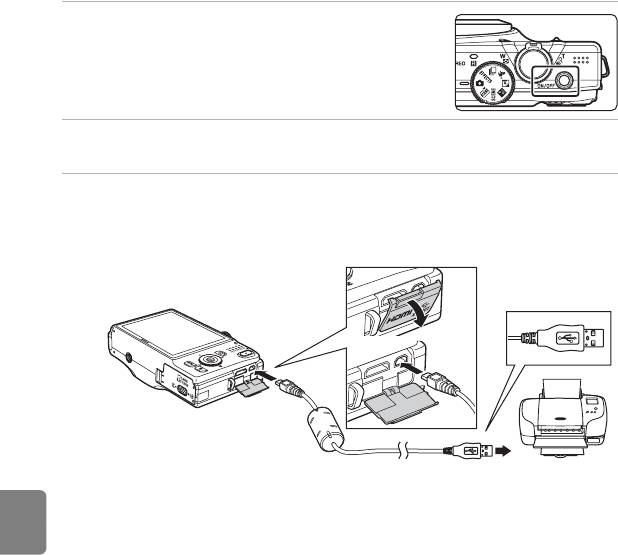
Подключение фотокамеры к принтеру (прямая печать)
Подключение фотокамеры к принтеру
1 Выключите фотокамеру.
2 Включите принтер.
• Проверьте настройки принтера.
3 Подключите фотокамеру к принтеру с помощью кабеля USB,
входящего в комплектацию.
• Убедитесь в правильной ориентации штекеров. При подсоединении или отсоединении
штекеров USB-кабеля не вставляйте штекеры под углом и не прилагайте усилий.
Раздел справочной информации
E24
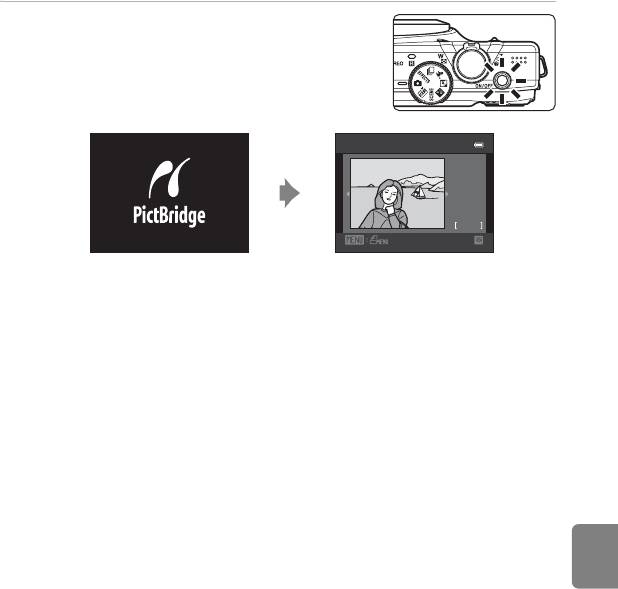
Подключение фотокамеры к принтеру (прямая печать)
4 Фотокамера автоматически включится.
• Если она подключена правильно, на мониторе
фотокамеры появится приветствие PictBridge (
1
), а
затем — экран Отпечатать выбор (
2
).
12
Отпечатать выбор
15/11
2011
NO. 32
32
Раздел справочной информации
B Если экран приветствия PictBridge не отображается
Выключите фотокамеру и отсоедините кабель USB. Установите для параметра Зарядка от ПК (E75) в
меню настройки фотокамеры значение Выкл. и повторно подсоедините кабель.
E25
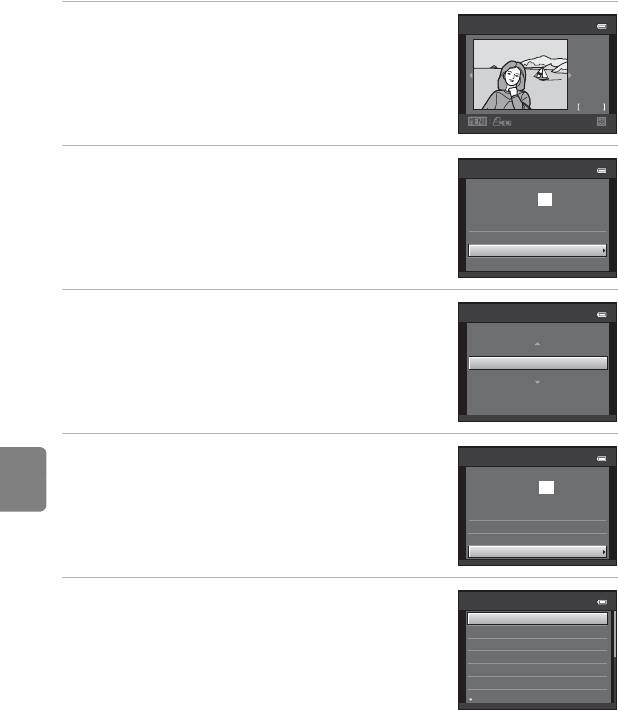
Подключение фотокамеры к принтеру (прямая печать)
Печать отдельных изображений
После подключения фотокамеры к принтеру (E24) выполните действия,
описанные ниже, чтобы напечатать изображение.
1 Выберите мультиселектором нужное
Отпечатать выбор
изображение и нажмите кнопку k.
15/11
2011
• Поверните рычажок зуммирования в направлении
f (h) для отображения 12 уменьшенных
изображений и в направлении g (i), чтобы вернуться в
NO. 32
32
режим полнокадрового просмотра.
2 Выберите Кол-во копий и нажмите кнопку
PictBridge
k.
Снимков:
001
Раздел справочной информации
Начать печать
Кол-во копий
Размер бумаги
3 Выберите число копий (не более девяти) и
Кол-во копий
нажмите кнопку k.
4
4 Выберите Размер бумаги и нажмите кнопку
PictBridge
k.
Снимков:
004
Начать печать
Кол-во копий
Размер бумаги
5 Выберите нужный размер бумаги и нажмите
Размер бумаги
кнопку k.
По умолчанию
3,5"×5"
• Чтобы указать размер бумаги, пользуясь настройками
5"×7"
принтера, выберите для параметра размера бумаги
Открытка
значение По умолчанию.
100×150 мм
4"×6"
8"×10"
E26
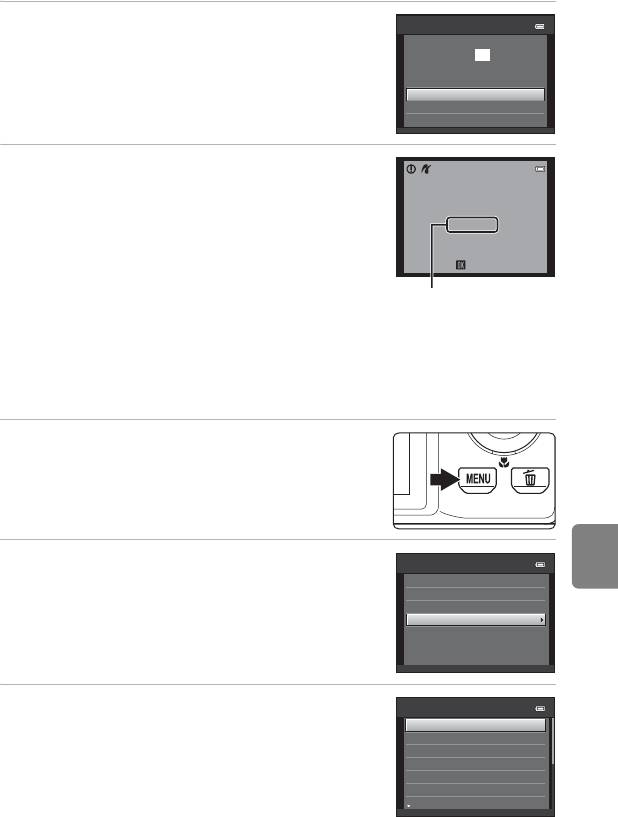
Подключение фотокамеры к принтеру (прямая печать)
6 Выберите Начать печать и нажмите кнопку
PictBridge
k.
Снимков:
004
Начать печать
Кол-во копий
Размер бумаги
7 Принтер приступит к печати.
• По завершении печати монитор возвращается к экрану,
показанному на шаге 1.
Печать
• Чтобы отменить печать до получения всех копий,
002 / 004
нажмите кнопку k.
Отмена
Текущее число копий/
Раздел справочной информации
общее число копий
Печать нескольких изображений
После подключения фотокамеры к принтеру (E24) выполните действия,
описанные ниже, чтобы напечатать несколько изображений.
1 При отображении экрана Отпечатать выбор
нажмите кнопку d.
• Отображается экран Меню печати.
2 Выберите мультиселектором Размер бумаги
Меню печати
и нажмите кнопку k.
Отпечатать выбор
Отпечатать все снимки
• Для выхода из меню печати нажмите кнопку d.
Печать DPOF
Размер бумаги
3 Выберите нужный размер бумаги и нажмите
Размер бумаги
кнопку k.
По умолчанию
3,5"×5"
• Чтобы указать размер бумаги, пользуясь настройками
5"×7"
принтера, выберите для параметра размера бумаги
Открытка
значение По умолчанию.
100×150 мм
4"×6"
8"×10"
E27
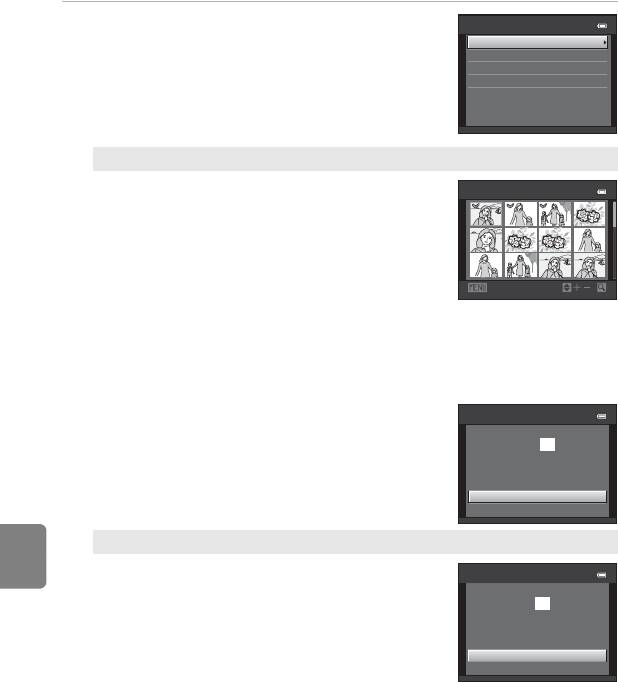
Подключение фотокамеры к принтеру (прямая печать)
4 Выберите Отпечатать выбор, Отпечатать
Меню печати
все снимки или Печать DPOF и нажмите
Отпечатать выбор
Отпечатать все снимки
кнопку k.
Печать DPOF
Размер бумаги
Отпечатать выбор
Выберите изображения (не более 99) и число
Отпечатать выбор
копий (не более девяти).
• Поверните мультиселектор или нажмите J или
K для выбора изображений, а затем нажмите
H или I, чтобы указать число копий для
печати.
• Изображения, выбранные для печати,
Назад
указываются галочкой (y) и числом,
Раздел справочной информации
соответствующим числу копий, выбранных для
печати. Если число копий для изображений не указано, выбор будет отменен.
• Поверните рычажок зуммирования в направлении g (i), чтобы вернуться в
режим полнокадрового просмотра, или в направлении f (h) для
отображения 12 уменьшенных изображений.
• По завершении настройки нажмите кнопку k.
• При отображении экрана, показанного справа,
выберите Начать печать и нажмите кнопку k,
чтобы начать печать.
Выберите Отмена и нажмите кнопку k, чтобы
вернуться в меню печати.
Отпечатать все снимки
Будет выполнена печать одной копии каждого
изображения, сохраненного во внутренней
памяти или на карте памяти.
• При отображении экрана, показанного справа,
выберите Начать печать и нажмите кнопку k,
чтобы начать печать. Выберите Отмена и
нажмите кнопку k, чтобы вернуться в меню
печати.
E28
1
1
1
1
3
10
3
Отпечатать выбор
Снимков:
010
Начать печать
Отмена
Отпечатать все снимки
Снимков:
018
Начать печать
Отмена
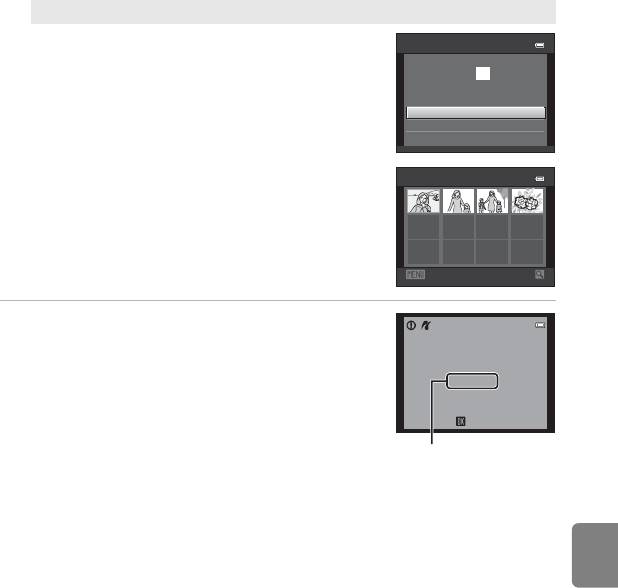
Подключение фотокамеры к принтеру (прямая печать)
Печать DPOF
Распечатайте изображения, задание печати для
Печать DPOF
которых было создано с помощью функции
Задание печати (E43).
Снимков:
010
• При отображении экрана, показанного справа,
выберите Начать печать и нажмите кнопку k,
Начать печать
чтобы начать печать. Выберите Отмена и
Подтвердить
нажмите кнопку k, чтобы вернуться в меню
Отмена
печати.
• Для просмотра текущего задания печати
Подтвердить
10
выберите Подтвердить и нажмите кнопку k.
Для печати изображений нажмите кнопку
k еще раз.
Назад
Раздел справочной информации
5 Принтер приступит к печати.
• По завершении печати монитор возвращается к экрану,
показанному на шаге 2.
Печать
• Чтобы отменить печать до получения всех копий,
002 / 010
нажмите кнопку k.
Отмена
Текущее число копий/
общее число копий
C Размер бумаги
Фотокамера поддерживает следующие размеры бумаги:
По умолчанию
(размер бумаги по умолчанию
для принтера, подключенного к фотокамере),
3,5"×5"
,
5"×7"
,
100×150 мм
,
4"×6"
,
8"×10"
,
Письмо
,
A3
и
A4
. Отображаются только те размеры бумаги, которые поддерживаются данным принтером.
E29
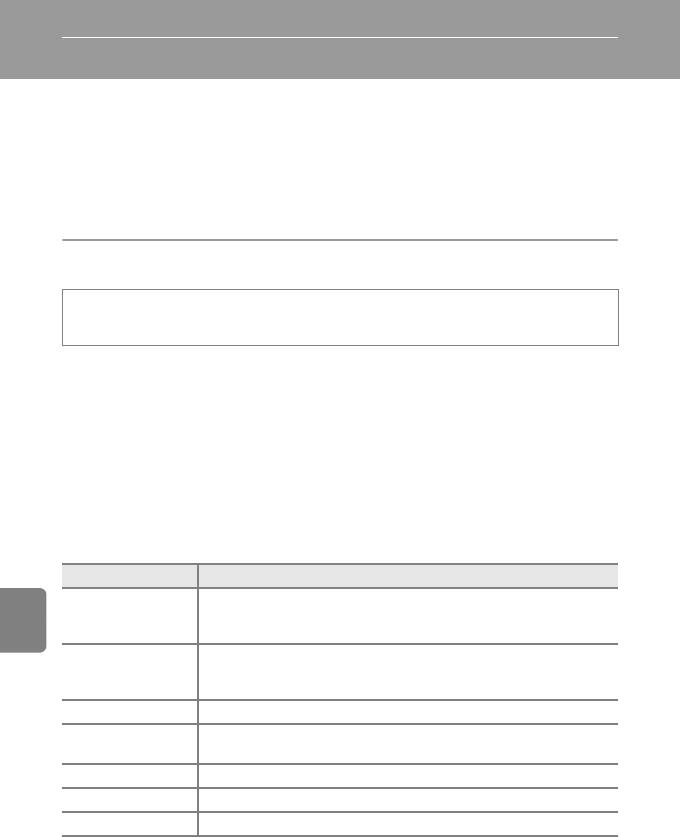
Меню съемки (для режима
A
(авто), режим непрерывной съемки)
•
Для получения дополнительной информации о настройке
Режим изображения
см. раздел «Изменение размера изображения (Режим изображения)» (
A
71).
• Все параметры, кроме Непрерывный (E35), имеют те же настройки, что и в
режиме A (авто) и в режиме непрерывной съемки, и эти настройки
сохраняются в памяти фотокамеры даже при ее выключении.
•
Параметр
Непрерывный
можно выбрать только в режиме непрерывной съемки.
Баланс белого (регулировка оттенка)
Вход в режим A (авто) или в режим непрерывной съемки M кнопка d M
вкладка A или C M Баланс белого
Цвет света, отраженного от объекта, изменяется в зависимости от цвета источника света.
Раздел справочной информации
Человеческий мозг может адаптироваться к изменению условий освещения, поэтому человек
воспринимает белый цвет независимо от того, где расположены белые объекты: в тени, под
прямыми солнечными лучами или освещены лампой накаливания. Цифровые фотокамеры
могут имитировать эту адаптацию путем обработки снимков в соответствии с цветом
источника света. Это называется «балансом белого». Для получения на снимке естественных
цветов перед съемкой выберите значение баланса белого, соответствующее источнику света.
Хотя для большинства видов освещения можно использовать настройку Авто, для
получения более точного результата можно также вручную выбрать значение
баланса белого, соответствующее определенному источнику света.
Параметр Описание
a Авто
Баланс белого настраивается автоматически с учетом условий
(настройка по
освещения. В большинстве случаев это оптимальный выбор.
умолчанию)
Эта функция полезна при съемке в необычных условиях освещения.
b Ручная
Для получения дополнительной информации см. раздел
настройка
«Использование ручной настройки» (E32).
c Дневной свет Баланс белого настроен для прямого солнечного света.
d Лампа
Используется при освещении лампами накаливания.
накаливания
e Лампа дн. света Используется при освещении лампами дневного света.
f Облачно Используется при съемке на улице в облачную погоду.
g Вспышка Используется вместе со вспышкой.
Текущая настройка баланса белого отмечается значком при съемке (A 6).
При выборе параметра Авто значок не отображается.
E30

Меню съемки (для режима A (авто), режим непрерывной съемки)
B Баланс белого. Примечания
• После того, как пользовательским слайдером отрегулирован оттенок (A 67), установка этой
функции невозможна.
• Некоторые настройки нельзя использовать с другими функциями (A 73).
• При настройках баланса белого, отличных от Авто или Вспышка, выключите вспышку (W) (A 56).
Раздел справочной информации
E31
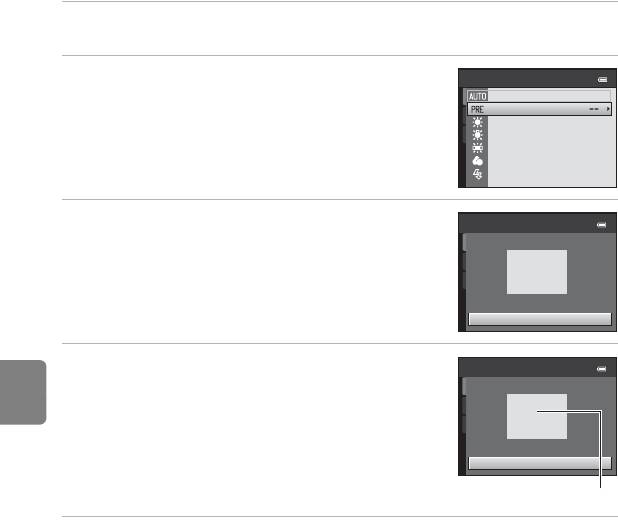
Меню съемки (для режима A (авто), режим непрерывной съемки)
Использование ручной настройки
Ручная настройка используется при смешанном освещении или для коррекции
влияния источников света, дающих сильные цветовые оттенки, если нужного эффекта
невозможно добиться с такими настройками баланса белого, как
Авто
и
Лампа
накаливания
(например, чтобы изображения, полученные при свете лампы с сильным
красным оттенком, выглядели как изображения, полученные при дневном свете).
Выполните описанные ниже действия, чтобы измерить значение баланса белого
для освещения, используемого во время съемки.
1
Используйте эталонный белый или серый объект для правильного определения
баланса белого в условиях освещения, при котором будет производиться съемка.
2 Отобразите меню съемки (A 11, 37),
мультиселектором выберите пункт
Ручная настройка
b Ручная настройка в меню Баланс белого
и нажмите кнопку k.
Лампа накаливания
Раздел справочной информации
• Фотокамера перейдет в режим увеличения для
измерения баланса белого.
3 Выберите Измерить.
• Чтобы применить последнее измеренное значение
баланса белого, выберите Отмена и нажмите кнопку
k. Настройка баланса белого не будет измеряться, и
будет установлено последнее измеренное значение.
4 Расположите эталонный объект в
измерительном окне.
5 Нажмите кнопку k, чтобы измерить значение баланса белого для
ручной настройки.
•
Затвор срабатывает, и устанавливается новое значение баланса белого. Изображение не сохраняется.
E32
Ла мп а н ак али ва ни я
Лампа накаливания
Лампа дн. света
Ла мп а д н. с ве та
Лампа дн. света
Облачно
Об ла чн о
Дневной свет
Облачно
Дн ев ной с ве т
Дневной свет
Ав то
Авто
Вспышка
Вс пы ш ка
Баланс белого
Вспышка
Ручная настройка
Отмена
Измерить
Ручная настройка
Отмена
Измерить
Измерительное окно
B Ручная настройка. Примечания
С помощью функции
Ручная настройка
не удастся измерить значение для освещения вспышкой. При съемке с
использованием вспышки установите для параметра
Баланс белого
значение
Авто
или
Вспышка
.
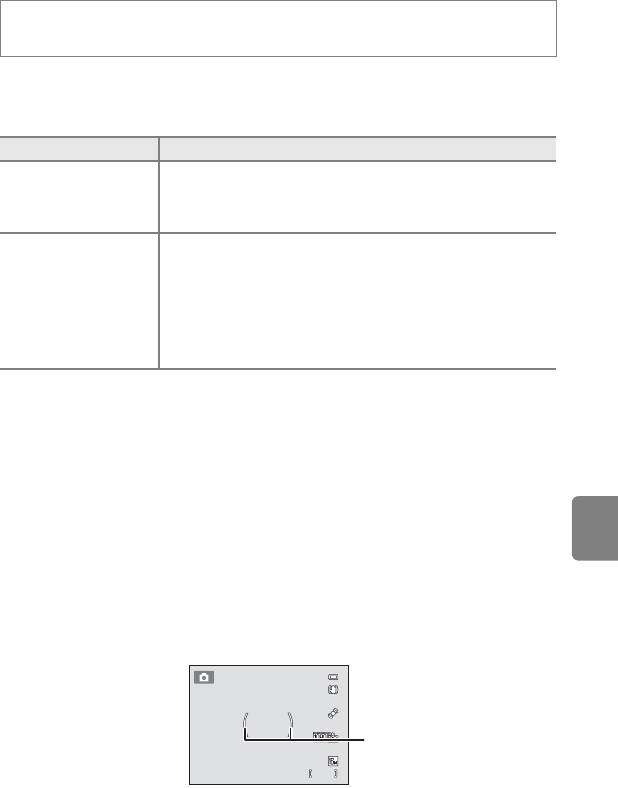
Меню съемки (для режима A (авто), режим непрерывной съемки)
Замер экспозиции
Вход в режим A (авто) или в режим непрерывной съемки M кнопка d M
вкладка A или C M Замер экспозиции
Измерение яркости объекта для определения экспозиции называется замером
экспозиции.
Выберите способ замера экспозиции фотокамерой.
Параметр Описание
Для замера экспозиции используется широкая область экрана. В
G Матричный
этом режиме замера обеспечивается нужная экспозиция в
(настройка по
различных условиях съемки. Рекомендуется в большинстве
умолчанию)
ситуаций.
Фотокамера измеряет экспозицию по всему кадру, но
наибольший вес присваивается объекту в центре кадра. Это
классический метод измерения экспозиции при портретной
Раздел справочной информации
съемке, позволяющий сохранить детали заднего плана при
q Центр.-взвешенный
определении экспозиции в соответствии с освещением в центре
кадра. Может использоваться с блокировкой фокусировки
(A 78) для замера экспозиции объектов, расположенных не в
центре кадра.
B Замер экспозиции. Примечания
При использовании цифрового зума устанавливается центровзвешенный замер. Активная область
замера экспозиции не отображается.
C Область замера экспозиции
Активная область замера экспозиции отображается на мониторе, если для параметра Замер
экспозиции установлено значение Центр.-взвешенный.
E33
8 4 0
840
2 9 m 0 s
Активная область замера
29m 0s
экспозиции

Меню съемки (для режима A (авто), режим непрерывной съемки)
Чувствительность
Вход в режим A (авто) или в режим непрерывной съемки M кнопка d M
вкладка A или C M Чувствительность
При увеличении чувствительности ISO для фотосъемки требуется меньше света.
При более высокой чувствительности ISO можно снимать более темные объекты.
Кроме того, даже объекты одинаковой яркости можно снимать с более короткими
выдержками, в результате чего уменьшается вероятность смазывания,
вызываемого дрожанием фотокамеры и движением объекта.
• Более высокая чувствительность ISO эффективна при съемке более темных
объектов. Однако при съемке без вспышки, при съемке с использованием
увеличения и т.д. повышение чувствительности может привести к появлению
шума на изображениях.
Параметр Описание
Раздел справочной информации
Авто
При достаточном освещении устанавливается значение ISO 100;
(настройка по
недостаток освещения фотокамера компенсирует увеличением
умолчанию)
чувствительности ISO до максимального значения ISO 1600.
Выберите диапазон, в котором фотокамера будет автоматически
регулировать чувствительность ISO; доступны значения ISO 100-400
и ISO 100-800. Фотокамера не будет увеличивать чувствительность
Авто с фикс. диап.
выше максимального значения в выбранном диапазоне. Для
эффективного контроля зернистости на изображениях установите
максимальное значение чувствительности ISO.
100, 200, 400, 800,
Для чувствительности ISO фиксируется указанное значение.
1600, 3200
Текущая настройка чувствительности ISO отмечается значком при съемке (A 6).
• Если выбран параметр Авто, то значок E не отображается при значении ISO
100, но отображается, если чувствительность ISO автоматически увеличивается
до значения, превышающего 100.
• Если выбран параметр Авто с фикс. диап., отображается значок U и
максимальное значение чувствительности ISO.
B Чувствительность ISO. Примечания
• Некоторые настройки нельзя использовать с другими функциями (A 73).
• Если чувствительность ISO зафиксирована, функция Обнаруж. движения (E68) отключена.
E34
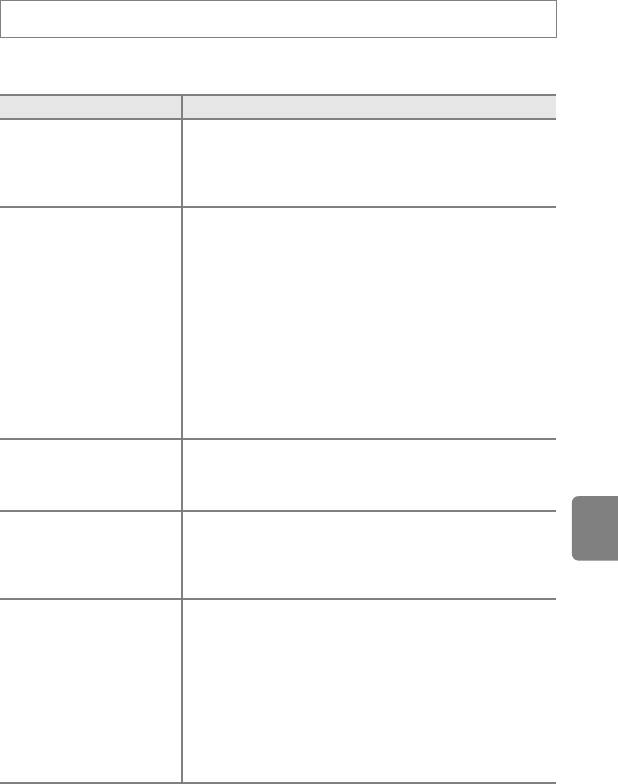
Меню съемки (для режима A (авто), режим непрерывной съемки)
Непрерывная съемка
Вход в режим съемки M кнопка d M вкладка C M Непрерывный
Выберите нужный параметр непрерывной съемки (только при использовании
режима непрерывной съемки).
Параметр Описание
Пока спусковая кнопка затвора удерживается нажатой до конца,
выполняется непрерывная съемка изображений с частотой
V Непрерывный
приблизительно 6 кадров в секунду (в режиме изображения
(настройка по умолчанию)
P
4608×3456
). Съемка прекращается, когда отпущена
спусковая кнопка затвора, или после съемки 5 изображений.
Буфер предварительной съемки позволяет запечатлеть
замечательные моменты, сохраняя изображения еще до
полного нажатия спусковой кнопки затвора. Съемка в буфер
предварительной съемки начинается при нажатии спусковой
кнопки затвора наполовину и продолжается, когда спусковая
Раздел справочной информации
кнопка затвора нажата до конца (E36).
• Частота кадров при фотосъемке: до 15 кадров в секунду
q Буфер предв. съемки
• Число кадров:
до 20 кадров (включая до 5 кадров, записываемых в буфер
предварительной съемки)
Съемка заканчивается после того, как спусковая кнопка
затвора отпущена, или после выполнения максимально
возможного числа снимков.
Режим изображения фиксируется на значении M.
При каждом нажатии спусковой кнопки затвора до конца
n Непрерывн. В:
выполняется съемка 60 кадров с выдержкой приблизительно
120 кадров/с
1/125 с или более короткой.
Режим изображения фиксируется на значении O.
При каждом нажатии спусковой кнопки затвора до конца
выполняется съемка 60 кадров с выдержкой приблизительно
j Непрерывн. В:
1/60 с или более короткой.
60 кадров/с
Режим изображения фиксируется на значении M (размер
изображения: 1280 × 960 пикселей).
Режим «выбора лучшего снимка» рекомендуется применять
при съемке с выключенной вспышкой, при зуммировании, а
также в ситуациях, когда случайные движения могут привести
к смазыванию изображения. Фотокамера выполняет съемку
серии до 10 изображений, пока спусковая кнопка затвора
j BSS (выбор лучшего
удерживается нажатой до конца, и самое резкое изображение
снимка)
в серии автоматически выбирается и сохраняется.
• Лучше всего подходит для съемки неподвижных объектов.
При съемке движущихся объектов, или если во время
съемки изменяется компоновка кадра, можно не получить
желаемых результатов.
E35
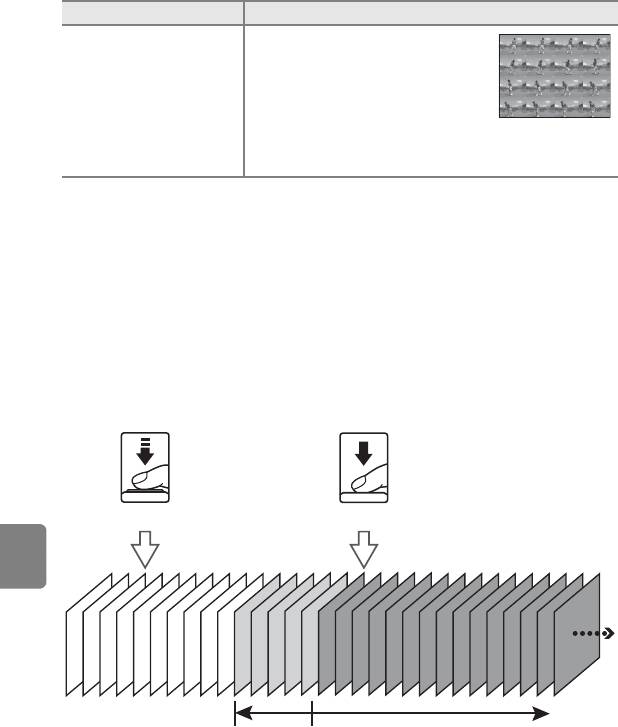
Меню съемки (для режима A (авто), режим непрерывной съемки)
Параметр Описание
При каждом нажатии спусковой кнопки
затвора фотокамера делает 16 снимков
со скоростью приблизительно
30 кадров в секунду и размещает их на
W Мультикадр 16
одном изображении.
• Режим изображения зафиксирован
на значении L (размер
изображения: 2560 × 1920 пикселей).
• Невозможно использование цифрового зума.
Текущая настройка непрерывной съемки отмечается значком при съемке (A 6).
C Буфер предв. съемки
Раздел справочной информации
При выборе параметра Буфер предв. съемки съемка начинается при нажатии спусковой кнопки
затвора наполовину (в течение 0,5 секунды или дольше), и изображения, снятые до полного нажатия
спусковой кнопки затвора, сохраняются вместе с изображениями, снятыми после нажатия спусковой
кнопки затвора до конца. В буфере предварительной съемки можно сохранить до 5 изображений.
E36
Т
екущая настройка буфера предварительной съемки отмечается значком при съемке (
A
6). Если параметр
буфера предварительной съемки не установлен, значок не отображается. Пока спусковая кнопка затвора
остается нажатой наполовину, значок буфера предварительной съемки горит зеленым.
Нажмите наполовину Нажмите до конца
Изображения,
Изображения,
сохраненные при
сохраненные при
нажатии наполовину
нажатии до конца
• Если осталось меньше 6 кадров, съемка с использованием буфера предварительной съемки
невозможна. Перед съемкой убедитесь, что осталось не менее 6 кадров.
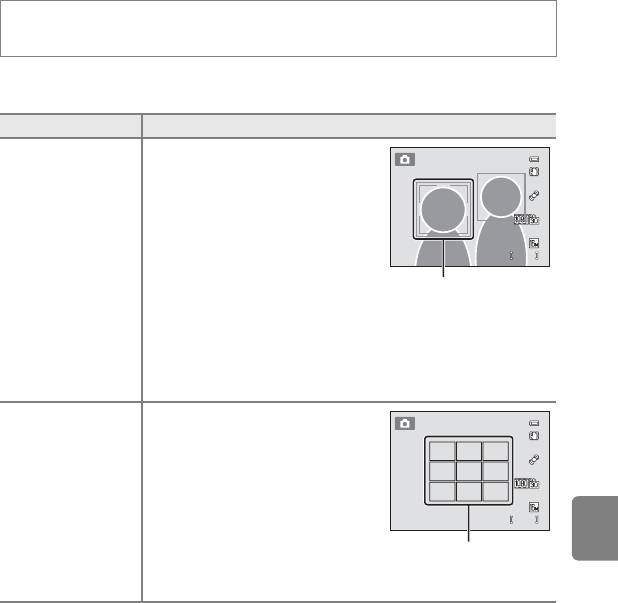
Меню съемки (для режима A (авто), режим непрерывной съемки)
Режим зоны АФ
Вход в режим A (авто) или в режим непрерывной съемки M кнопка d M
вкладка A или C M Режим зоны АФ
С помощью этого параметра определяется метод выбора фотокамерой зоны
фокусировки для автофокусировки.
Параметр Описание
Если фотокамера распознает лицо
человека, она фокусируется на этом
лице. Для получения
дополнительной информации см.
раздел «Использование системы
распознавания лиц» (A 76). Если
распознано более одного лица,
фокусировка будет производиться по
a Приоритет лица
лицу, расположенному ближе всего к
Раздел справочной информации
фотокамере.
При съемке неодушевленных
объектов, или же при наведении фотокамеры на объект, для
которого не распознано лицо, настройка Режим зоны АФ
переключается на значение Авто, и фотокамера автоматические
выбирает зону фокусировки (до девяти зон), содержащую объект,
расположенный ближе всего к фотокамере.
Фотокамера снабжена девятью
зонами фокусировки и
автоматически выбирает зону
фокусировки, в которой находится
объект, ближайший к фотокамере.
Для активации зоны фокусировки
w Авто
нажмите спусковую кнопку затвора
наполовину. Если нажать спусковую
кнопку затвора наполовину, на
мониторе будут отображаться
выбранные фотокамерой зоны
фокусировки, находящиеся в фокусе (до девяти зон).
E37
8 4 0
840
2 9 m 0 s
29m 0s
Зона фокусировки
8 4 0
840
2 9 m 0 s
29m 0s
Зоны фокусировки
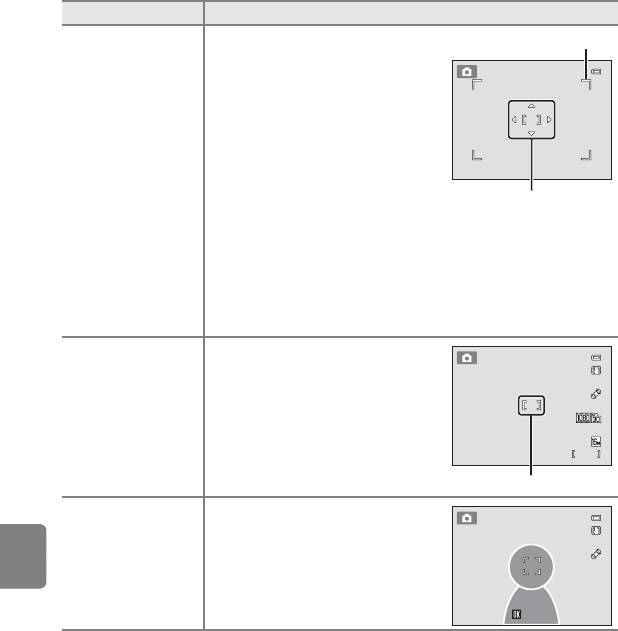
Меню съемки (для режима A (авто), режим непрерывной съемки)
Параметр Описание
Выберите одну из 99 зон
Доступная зона фокусировки
фокусировки на мониторе. Этот
параметр подходит для случаев,
когда нужный объект относительно
неподвижен и не находится в центре
кадра.
Чтобы перейти к зоне фокусировки, в
которой находится объект,
поверните мультиселектор или
x Ручной выбор
воспользуйтесь кнопками
мультиселектора H, I, J или K и
Зона фокусировки
сделайте снимок.
• Чтобы изменить настройки для любой из следующих функций,
сначала нажмите кнопку k для отмены выбора зоны
фокусировки, а затем измените настройки, как это требуется.
- Режим вспышки, режим макросъемки, автоспуск
- Яркость (коррекция экспозиции), насыщенность, оттенок
Раздел справочной информации
Чтобы вернуться к экрану выбора зоны фокусировки, снова нажмите
кнопку k.
Фотокамера фокусируется на
объекте в центре кадра.
Зона фокусировки всегда
отображается в центре экрана.
y Центр
После регистрации объекта зона
фокусировки будет автоматически
перемещаться для ведения объекта и
фокусировки на нем. Для получения
s Ведение объекта
дополнительной информации см.
раздел «Использование ведения
объекта» (E40).
E38
8 4 0
840
2 9 m 0 s
29m 0s
Зона фокусировки
Начать
На ча ть
Начать
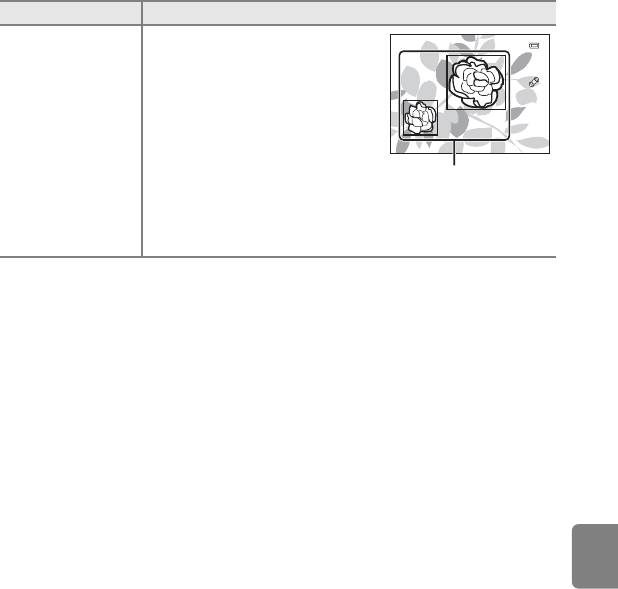
Меню съемки (для режима A (авто), режим непрерывной съемки)
Параметр Описание
Если фотокамера распознает
основной объект, она фокусируется
на этом объекте.
Для активации зоны фокусировки
нажмите спусковую кнопку затвора
наполовину. Если нажать спусковую
M АФ с обнаруж.
кнопку затвора наполовину, на
объекта (настройка
мониторе отобразятся зоны
по умолчанию)
фокусировки, соответствующие
размеру объекта (до 12 зон).
Если объект обнаружить не удается,
настройка режима зоны АФ переключается на значение Авто и
фотокамера выбирает зону фокусировки (до девяти зон),
содержащую объект, расположенный ближе всего к фотокамере.
Раздел справочной информации
E39
1 / 2 5 0
1/250
F 3.3
F3.3
Зона АФ
B Режим зоны АФ. Примечания
• При использовании цифрового зума фокусировка всегда будет выполняться по центру экрана
независимо от настройки Режим зоны АФ.
• Некоторые настройки нельзя использовать с другими функциями (A 73).
• Автофокусировка может работать некорректно. Для получения дополнительной информации см.
раздел «Автофокусировка» (A 29).
• Если при использовании функции, выбирающей объект и выполняющей фокусировку на нем
(например, АФ с обнаружением объекта), фотокамера не фокусируется на нужном объекте,
установите для параметра Режим зоны АФ значение Ручной выбор или Центр и совместите
зону фокусировки с нужным объектом. Кроме того, можно попытаться применить блокировку
фокусировки (A 78).
B АФ с обнаружением объекта. Примечания
• В зависимости от условий съемки фотокамера может выбирать различные объекты, определяемые
ею в качестве главного.
• Фотокамера не может распознать основной объект в следующих ситуациях.
Зона фокусировки будет такой же, как при установке для параметра
Режим зоны АФ
значения
Авто
.
- Если насыщенность или оттенок отрегулированы с помощью пользовательского слайдера
- Баланс белого установлен в любое значение, отличное от Авто
• Фотокамера может не распознать основной объект должным образом в следующих ситуациях.
- Если изображение, отображаемое на мониторе, очень темное или очень яркое
- Если основной объект не содержит явно выраженных цветов
- Если снимок кадрирован таким образом, что основной объект находится на краю монитора
- Если основной объект имеет повторяющийся рисунок

Меню съемки (для режима A (авто), режим непрерывной съемки)
Использование ведения объекта
Используйте этот режим для съемки движущихся объектов. При регистрации
объекта съемки начинается ведение объекта, и зона фокусировки автоматически
следует за объектом.
1 Нажмите кнопку d в режиме A (авто) или в
режиме непрерывной съемки.
• Отображается меню съемки или меню режима
непрерывной съемки.
2 Выберите мультиселектором Ведение
Меню съемки
объекта в параметре Режим зоны АФ и
Режим изображения
Баланс белого
нажмите кнопку k.
Замер экспозиции
• Для получения дополнительной информации см. раздел
Чувствительность
Режим зоны АФ
Раздел справочной информации
«Режим зоны АФ» (E37).
Режим автофокуса
• После изменения настроек нажмите кнопку d и
вернитесь на экран съемки.
3 Зарегистрируйте объект.
• Совместите белую рамку в центре монитора с объектом,
который требуется зарегистрировать, и нажмите кнопку
k.
- Объект регистрируется.
- Если фотокамера не может сфокусироваться на
объекте, рамка засветится красным. Измените
Начать
компоновку кадра и попытайтесь зарегистрировать
объект еще раз.
• Когда объект зарегистрирован, вокруг него появляется
двойная желтая рамка (зона фокусировки).
• Чтобы отменить регистрацию объекта, нажмите кнопку
k.
• Если зарегистрированный объект съемки более
недоступен для ведения фотокамерой, зона
фокусировки исчезнет, и регистрация объекта будет
отменена. Зарегистрируйте объект повторно.
E40
На ча ть
Начать
Завершить
За ве рши ть
Завершить
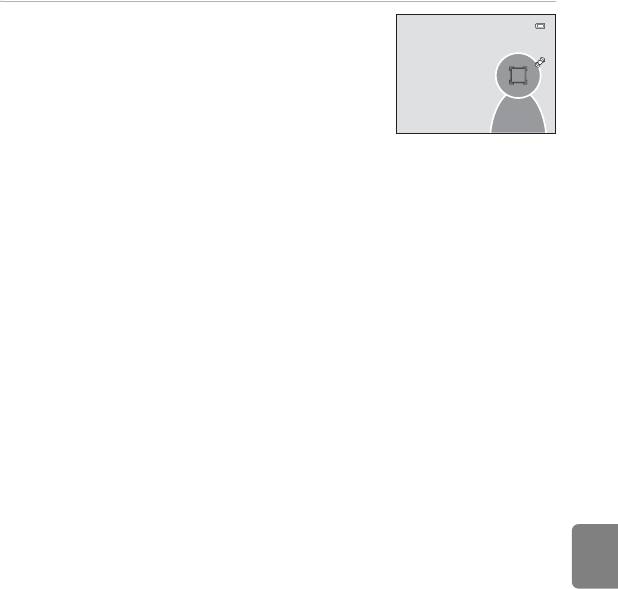
Меню съемки (для режима A (авто), режим непрерывной съемки)
4 Чтобы сделать снимок, нажмите спусковую
кнопку затвора до конца.
• Камера фокусируется на зоне фокусировки, когда
спусковая кнопка затвора нажата наполовину. Зона
фокусировки станет зеленой, и фокусировка будет
заблокирована.
• Если нажать спусковую кнопку затвора наполовину,
когда зона фокусировки не отображается, фотокамера
фокусируется на объекте, находящемся в центре кадра.
Раздел справочной информации
E41
F 3.3
F 3.3
1 / 2 5 0
1/250
B Ведение объекта. Примечания
• Невозможно использование цифрового зума.
• Перед регистрацией объекта настройте положение зума, режим вспышки, пользовательский
слайдер и настройки меню. Если любую настройку фотокамеры изменить после регистрации
объекта, то регистрация объекта будет отменена.
•
В зависимости от условий съемки фотокамера может не зарегистрировать объект или не начать ведение
объекта, или же может быть выполнено ведение другого объекта (например, если объект быстро
движется, если фотокамера дрожит, или если в кадре имеются сходные объекты). Способность
фотокамеры точно вести зарегистрированный объект зависит также от размера и яркости объекта.
• При выполнении автофокусировки на объекте, фокусировка на котором затруднена (A 29), объект
может оказаться не в фокусе, даже если зона фокусировки светится зеленым цветом. Если объект
находится не в фокусе, измените Режим зоны АФ (E37) на режим Ручной выбор или Центр в
режиме A (авто) и воспользуйтесь блокировкой фокусировки (A 78), выполнив фокусировку на
другом объекте, расположенном на таком же расстоянии от фотокамеры.
• Некоторые настройки нельзя использовать с другими функциями (A 73).
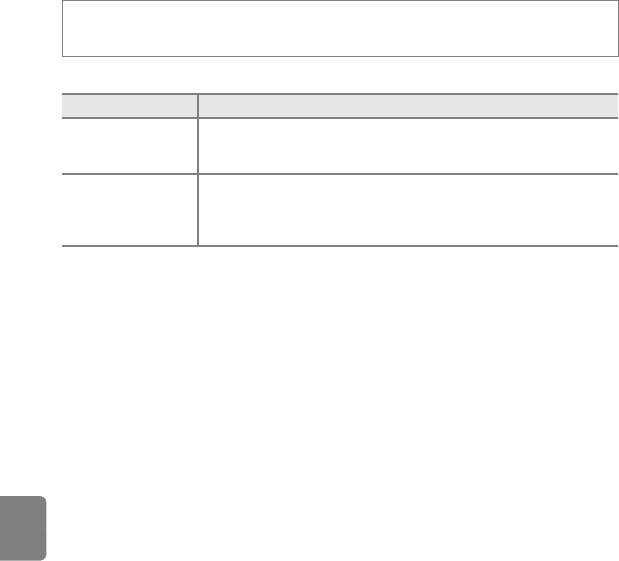
Меню съемки (для режима A (авто), режим непрерывной съемки)
Режим автофокуса
Вход в режим A (авто) или в режим непрерывной съемки M кнопка d M
вкладка A или C M Режим автофокуса
Выберите способ фокусировки фотокамеры.
Параметр Описание
A Покадровый
Фотокамера фокусируется при нажатии спусковой кнопки затвора
АФ (настройка по
наполовину.
умолчанию)
Фотокамера постоянно фокусируется до тех пор, пока не будет
B Непрерывный
наполовину нажата спусковая кнопка затвора. Используется для
АФ
съемки движущихся объектов. Во время фокусировки фотокамеры
слышен звук движения объектива.
Раздел справочной информации
B Режим автофокуса. Примечания
Некоторые настройки нельзя использовать с другими функциями (A 73).
C Режим автофокуса для записи видеороликов
Режим автофокуса для видеосъемки можно установить с помощью параметра Режим автофокуса
(E59) в меню видео.
E42
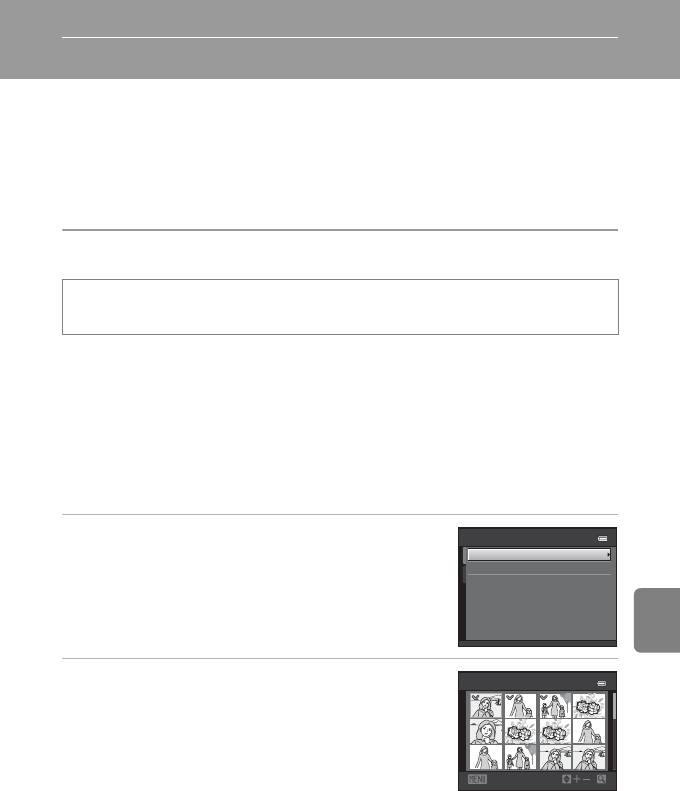
Меню просмотра
• Для получения дополнительной информации о следующих функциях
редактирования изображения см. раздел «Редактирование фотографий» (E10):
-Быстрая обработка -D-Lighting
- Смягчение тона кожи - Эфф. фильтров
-Уменьшить снимок
a Задание печати (создание задания печати DPOF)
Нажмите кнопку c (режим просмотра) M кнопку d M выберите вкладку c M
a Задание печати
При печати сохраненных на карте памяти изображений с применением любого из
следующих способов используется функция
Задание печати
в меню просмотра,
Раздел справочной информации
позволяющая создавать цифровые задания печати для устройств, совместимых с DPOF.
• Установка карты памяти в гнездо принтера, совместимого с DPOF (F19).
• Передача карты памяти в цифровую фотолабораторию.
• Подключение фотокамеры к принтеру, совместимому с PictBridge (F19) (E23).
Если карта памяти извлечена из фотокамеры, можно создать задание печати
DPOF для изображений, сохраненных во внутренней памяти.
1 Выберите Выбрать снимки и нажмите
Задание печати
кнопку k.
Выбрать снимки
Удал. задание печати
2 Выберите изображения (не более 99) и число
Отпечатать выбор
копий (не более девяти).
• Поверните мультиселектор или нажмите J или K для
выбора изображений, а затем нажмите H или I, чтобы
указать число копий для печати.
•
Изображения, выбранные для печати, отмечаются галочками и
Назад
числом, соответствующим числу копий, выбранных для печати. Если
число копий для изображений не указано, выбор будет отменен.
• Поверните рычажок зуммирования в положение g (i) для перехода в режим
полнокадрового просмотра. Поверните рычажок зуммирования в направлении
f (h) для возврата к просмотру 12 уменьшенных изображений.
• По завершении настройки нажмите кнопку k.
E43
1
1
1
1
3
3
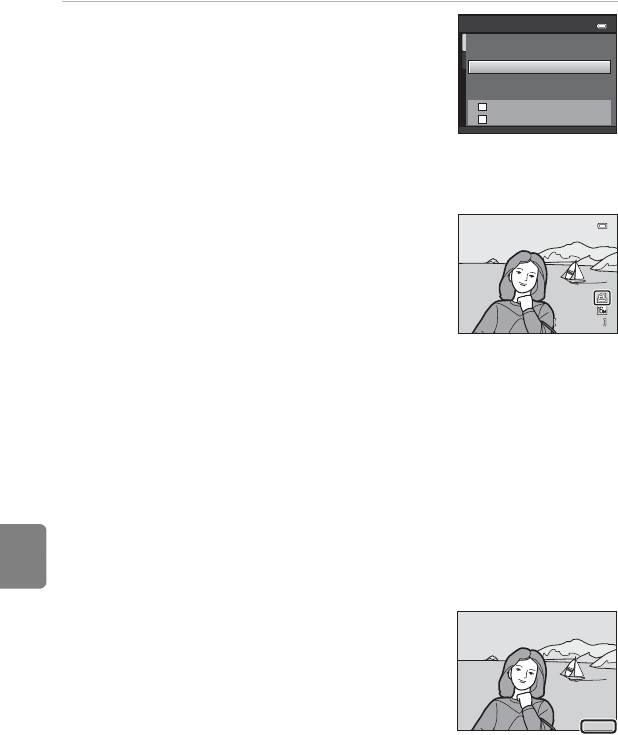
Меню просмотра
3 Включает или выключает печать даты съемки
Задание печати
и съемочной информации.
• Выберите Дата и нажмите кнопку k для печати даты
Готово
съемки на всех изображениях.
• Выберите Информация и нажмите кнопку k для
Дата
печати съемочной информации (значение выдержки и
Информация
диафрагмы) для всех изображений.
• Выберите Готово и нажмите кнопку k для
применения настроек.
Изображения, выбранные для печати, помечаются
значком w во время просмотра.
Раздел справочной информации
E44
4 / 4
4/ 4
1 5 / 1 1 / 2 0 1 1 1 5 : 3 0
15/11/2011 15:30
0 0 0 4 . J P G
0004. JPG
B Печать даты съемки и съемочной информации. Примечания
Если для задания печати выбраны настройки Дата и Информация, то дата съемки и съемочная
информация будут напечатаны на изображениях, если используется принтер, совместимый с DPOF
(F19) и поддерживающий печать даты съемки и съемочной информации.
• Съемочную информацию невозможно напечатать, если фотокамера подключена к принтеру
напрямую с помощью прилагаемого кабеля USB для печати DPOF (E29).
• Обратите внимание, что при отображении параметра Задание печати настройки Дата и
Информация сбрасываются.
•
Печатаемая дата соответствует дате съемки. Изменение даты в
фотокамере с помощью параметров
Дата и время
и
Часовой пояс
в
настройке
Часовой пояс и дата
в меню настроек после выполнения
снимка не приводит к изменению даты, печатаемой на изображении.
C Отмена существующего задания печати
Выберите Удал. задание печати на шаге 1 раздела «a Задание печати (создание задания печати
DPOF)» (E43) и нажмите кнопку k, чтобы удалить метки печати со всех изображений и отменить
задание печати.
15 .11. 2011
15.11.2011

Меню просмотра
C Печать даты
Если дата и время съемки впечатываются на изображениях с помощью функции Печать даты (E66)
в меню настройки, изображения сохраняются с датой и временем, впечатанным в изображения при
съемке. Изображения с впечатанной датой можно напечатать на принтерах, не поддерживающих
печать даты на изображениях.
Если для впечатывания даты съемки на изображениях используется параметр Печать даты, параметр
выбора Дата функции Задание печати не действует.
Раздел справочной информации
E45
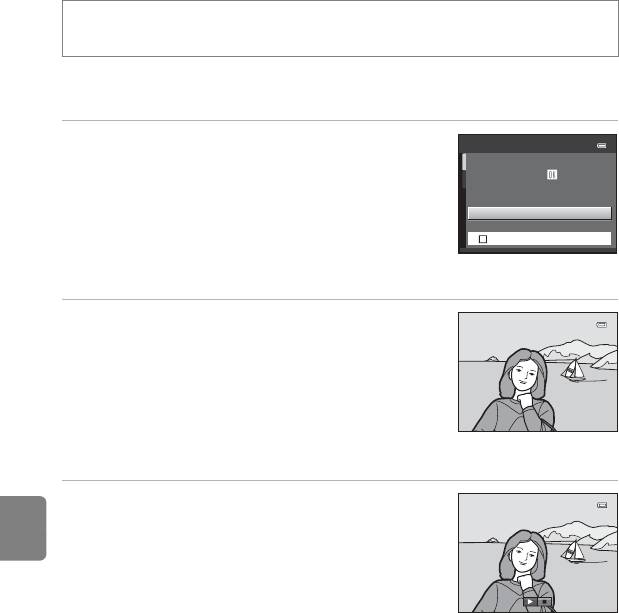
Меню просмотра
b Показ слайдов
Нажмите кнопку c (режим просмотра) M кнопку d M выберите вкладку c M
b Показ слайдов
Поочередный просмотр изображений, сохраненных во внутренней памяти или на
карте памяти, в режиме автоматического показа слайдов.
1 Выберите мультиселектором Старт и
Показ слайдов
нажмите кнопку k.
Пауза
• Чтобы изменить интервал между изображениями,
выберите Интервал кадров, укажите нужный интервал
и нажмите кнопку k перед выбором Старт.
Старт
Интервал кадров
3s
• Чтобы показ слайдов повторялся автоматически,
Повтор
выберите Повтор и нажмите кнопку k перед выбором
Старт. При включении повтора рядом с названием
Раздел справочной информации
параметра появится галочка (w).
2 Начнется показ слайдов.
• Во время показа слайдов нажмите кнопку
мультиселектора K для отображения следующего
изображения или кнопку J для отображения
предыдущего изображения. Для быстрой прокрутки
вперед или назад нажмите и удерживайте одну из этих
кнопок.
• Чтобы завершить или приостановить показ слайдов,
нажмите кнопку k.
3 Завершение или повторный показ слайд-шоу.
• При завершении или приостановке показа слайдов
отображается экран, показанный справа. Выберите
G и нажмите кнопку k, чтобы вернуться на экран,
отображаемый на шаге 1. Выберите F, чтобы
просмотреть слайды еще раз.
B Показ слайдов. Примечания
• Отображается только первый кадр видеороликов, включенных в показ слайдов.
• Для последовательностей (E7), в параметрах отображения которых установлено Только
основной снимок, отображается только основной снимок.
• Изображения, снятые в режиме простой панорамы (A 49, E2), при показе слайдов отображаются
в режиме полнокадрового просмотра. Они не прокручиваются.
•
Максимальное время воспроизведения составляет 30 минут, даже если включена функция
Повтор
(
E
72).
E46
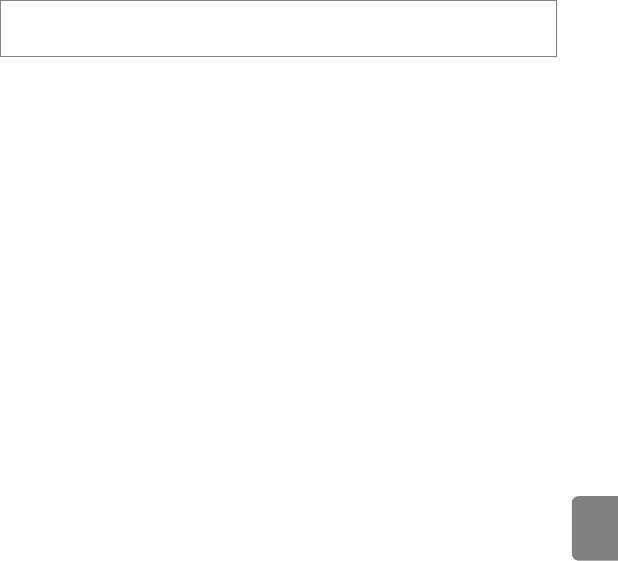
Меню просмотра
d Защита
Нажмите кнопку c (режим просмотра) M кнопку d M выберите вкладку c M
d Защита
Защита выбранных изображений от случайного удаления.
На экране выбора изображений выберите изображения, которые требуется
защитить или с которых необходимо снять ранее установленную защиту.
Для получения дополнительной информации см. раздел «Экран выбора
изображения» (E48).
Обратите внимание, что форматирование внутренней памяти фотокамеры или
карты памяти приведет к необратимому удалению защищенных изображений
(E73).
Защищенные изображения отмечаются значком s во время просмотра (A 8).
Раздел справочной информации
E47
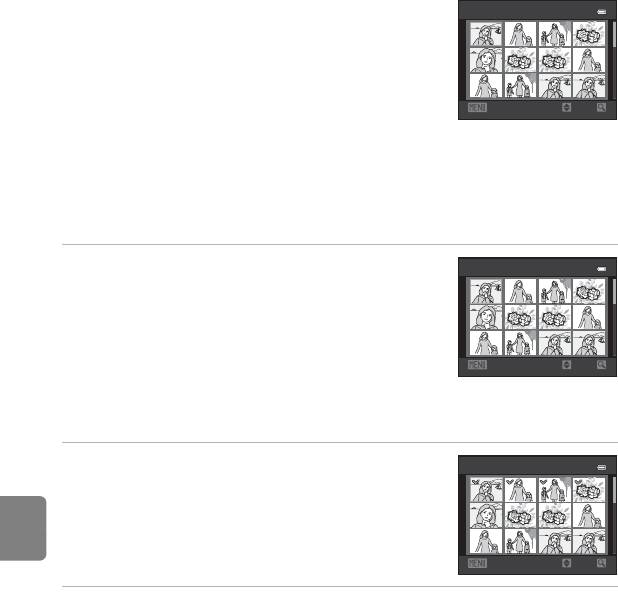
Меню просмотра
Экран выбора изображения
Если используется одна из следующих функций, то при
Защита
выборе изображений отображается экран, подобный
показанному справа.
• Задание печати > Выбрать снимки (E43)
• Защита (E47)
• Повернуть снимок (E49)
Назад
ON/OFF
• Копирование > Выбранные снимки (E52)
• Выбрать основн. снимок (E54)
• Экран приветствия > Выбрать снимок (E60)
• Удаление изображения > Удалить выбр. снимки (A 32)
Для выбора изображения выполните действия, приведенные ниже.
1 Поворачивайте мультиселектор или
Защита
Раздел справочной информации
нажимайте кнопку J или K, чтобы выбрать
нужное изображение.
•
Поверните рычажок зуммирования (
A
2) в
направлении
g
(
i
), чтобы переключиться в режим
полнокадрового просмотра, или в направлении
f
(
h
),
Назад
ON/OFF
чтобы отобразить 12 уменьшенных изображений.
• Для функций Повернуть снимок, Выбрать основн.
снимок и Экран приветствия можно выбрать только
одно изображение. Перейдите к шагу 3.
2 Нажмите кнопку H или I, чтобы сделать
Защита
выбор, отменить выбор (или указать
количество копий).
• Если изображение выбрано, то рядом с ним
отображается галочка (y). Повторите шаги 1 и 2 для
выбора дополнительных изображений.
Назад
ON/OFF
3 Нажмите кнопку k, чтобы подтвердить выбор изображения.
• Если выбрано значение Выбранные снимки, отображается диалог подтверждения.
Следуйте инструкциям, отображаемым на мониторе.
E48
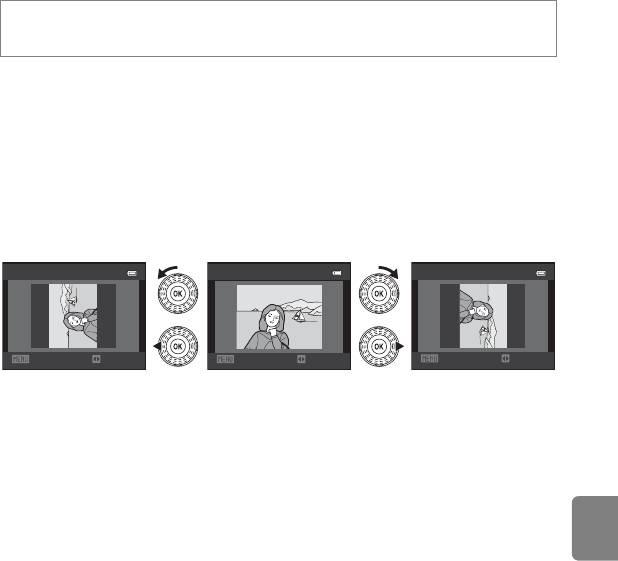
Меню просмотра
f Повернуть снимок
Нажмите кнопку c (режим просмотра) M кнопку d M выберите вкладку c M
f Повернуть снимок
Укажите ориентацию для отображения сохраненных изображений во время
просмотра. Фотографии можно поворачивать на 90 градусов по часовой стрелке
или на 90 градусов против часовой стрелки. Изображения, сохраненные в
портретной («вертикальной») ориентации, можно повернуть не более чем на
180 градусов в обоих направлениях.
Выберите изображение на экране выбора изображений (E48). При отображении
экрана «Повернуть снимок» поворачивайте мультиселектор или нажимайте кнопку
J или K, чтобы повернуть изображение на 90 градусов.
Повернуть снимок
Повернуть снимок
Повернуть снимок
Раздел справочной информации
Назад
Повернуть
Назад
Повернуть
Назад
Повернуть
Поворот на 90 градусов
Поворот на 90 градусов
против часовой стрелки
по часовой стрелке
Нажмите кнопку k, чтобы завершить выбор ориентации и сохранить информацию
об ориентации вместе с изображением.
B Поворот изображений. Примечания
• С помощью этой фотокамеры нельзя поворачивать изображения, снятые цифровыми фотокамерами
других изготовителей или других моделей.
• Если отображается только основной снимок последовательности, поворот изображений
невозможен. Примените настройку после отображения отдельных изображений (E7, E54).
E49
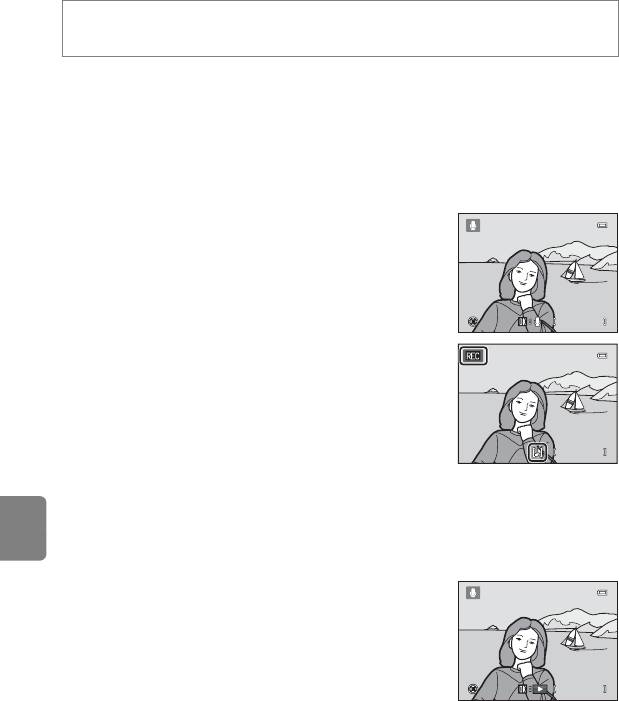
Меню просмотра
E Звуковая заметка
Нажмите кнопку
c
(режим просмотра)
M
выберите изображение
M
нажмите кнопку
d M
выберите вкладку c M E Звуковая заметка
Звуковые заметки для изображений можно записывать с помощью микрофона фотокамеры.
• Для изображений без звуковых заметок отображается экран записи звуковых
заметок; для изображений со звуковыми заметками (т.е. изображений,
обозначенных значком p в режиме полнокадрового просмотра) отображается
экран воспроизведения звуковых заметок.
Запись звуковых заметок
• Для записи звуковой заметки нажмите и удерживайте
нажатой кнопку k (до 20 секунд).
• Не прикасайтесь к микрофону во время записи.
Раздел справочной информации
Назад
• Во время записи на мониторе мигают значки o и
p.
• Когда запись завершится, появится экран
воспроизведения звуковых заметок. Для получения
дополнительной информации см. раздел
«Воспроизведение звуковых заметок».
• Нажмите кнопку мультиселектора J до или после
записи звуковой заметки, чтобы вернуться в меню
просмотра. Для выхода из меню просмотра нажмите
кнопку d.
Воспроизведение звуковых заметок
• Нажмите кнопку k, чтобы прослушать звуковую
заметку.
• Снова нажмите кнопку k, чтобы остановить
воспроизведение.
• Поверните рычажок зуммирования в направлении
g или f во время воспроизведения, чтобы
настроить уровень громкости.
• Нажмите кнопку мультиселектора J до или после
воспроизведения звуковой заметки, чтобы вернуться
в меню просмотра. Для выхода из меню просмотра
нажмите кнопку d.
E50
На за д
Назад
2 0 s
20s
1 7 s
17s
Назад
На за д
Назад
2 0 s
20s
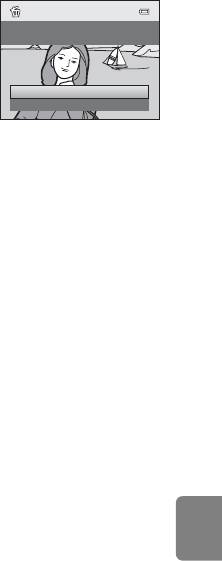
Меню просмотра
Удаление звуковых заметок
При отображении экрана, описанного в разделе
«Воспроизведение звуковых заметок», нажмите кнопку
Данные будут удалены.
Согласны?
l.
При появлении окна подтверждения выберите Да и
нажмите кнопку k. Будет удалена только звуковая
Да
заметка.
Нет
Раздел справочной информации
B Звуковая заметка. Примечания
• При удалении изображения с записанной звуковой заметкой будет удалено и изображение, и его
звуковая заметка.
• Удалить звуковую заметку, прикрепленную к защищенному изображению (E47), невозможно.
• Звуковые заметки нельзя записывать для изображений, к которым уже прикреплены звуковые
заметки. Прежде чем записывать новую звуковую заметку, необходимо удалить текущую.
• Звуковые заметки недоступны для изображений, записанных в режиме простой панорамы.
• Этой фотокамерой невозможно записывать звуковые заметки для изображений, выполненных
цифровыми фотокамерами других изготовителей или других моделей.
C Дополнительная информация
Для получения дополнительной информации см. раздел «Имена файлов и папок» (E84).
E51
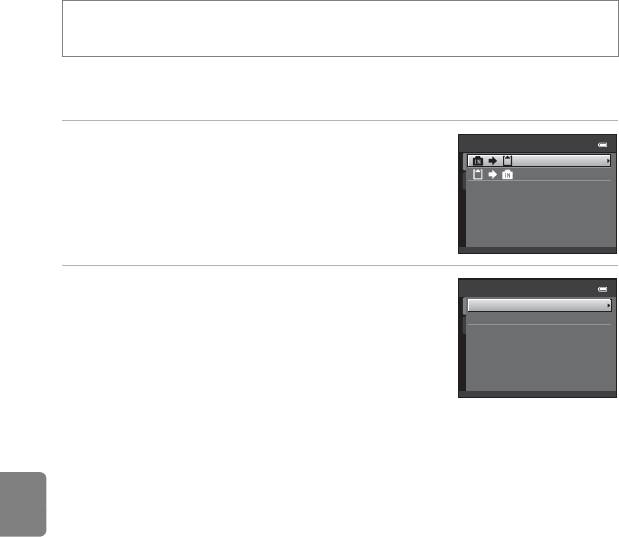
Меню просмотра
h
Копирование (копирование с карты памяти во
внутреннюю память фотокамеры и наоборот)
Нажмите кнопку c (режим просмотра) M кнопку d M выберите вкладку c M
h Копирование
Копирование изображений с карты памяти во внутреннюю память фотокамеры и
наоборот.
1 Выберите мультиселектором назначение
Копирование
копирования и нажмите кнопку k.
• q: копирование изображений из внутренней
памяти на карту памяти.
• r: копирование изображений с карты памяти во
внутреннюю память.
Раздел справочной информации
2 Выберите параметр копирования и нажмите
С камеры на карточку
кнопку k.
Выбранные снимки
Все снимки
• Выбранные снимки: копирование изображений,
выбранных на экране выбора изображений (E48). При
выборе последовательности, для которой отображается
только основной снимок (E7), копируются все
изображения отображаемой последовательности.
• Все снимки: копирование всех изображений. Если в
последовательности выбрано одно изображение, этот параметр не отображается.
• Текущая последоват-сть: этот параметр доступен, только если изображение,
содержащееся в группе последовательностей, было выбрано перед отображением
меню просмотра. Копируются все изображения в текущей последовательности.
E52

Меню просмотра
B Копирование изображений. Примечания
• Можно копировать файлы в формате JPEG, MOV и WAV. Копирование файлов, сохраненных в других
форматах, невозможно.
• Голосовые заметки (E50), прикрепленные к копируемым изображениям, копируются вместе с
изображениями.
• Выполнение описанной процедуры не гарантируется для изображений, сделанных фотокамерой
другого производителя, или для изображений, измененных на компьютере.
• При копировании изображений, для которых включены параметры Задание печати (E43),
настройки задания печати не копируются. Однако при копировании изображений, для которых
включен параметр Защита (E47), настройка защиты копируется.
• Если копируются изображения в последовательности, копированные изображения не являются
частью последовательности.
• Если параметр Свойства отобр. послед. (E54) установлен на значение Только основной
снимок, и выбрано изображение в последовательности, а затем нажата кнопка k для отображения
отдельных изображений (E7), доступен только параметр копирования изображения
r (с карты памяти во внутреннюю память).
C Если отображается сообщение «В памяти нет снимков.»
Раздел справочной информации
Если при включении режима просмотра на карте памяти нет сохраненных изображений, отображается
сообщение
В памяти нет снимков.
. Нажмите кнопку
d
, чтобы отобразить экран параметров копирования, а
затем копируйте изображения, сохраненные во внутренней памяти фотокамеры, на карту памяти.
C Дополнительная информация
Для получения дополнительной информации см. раздел «Имена файлов и папок» (E84).
E53
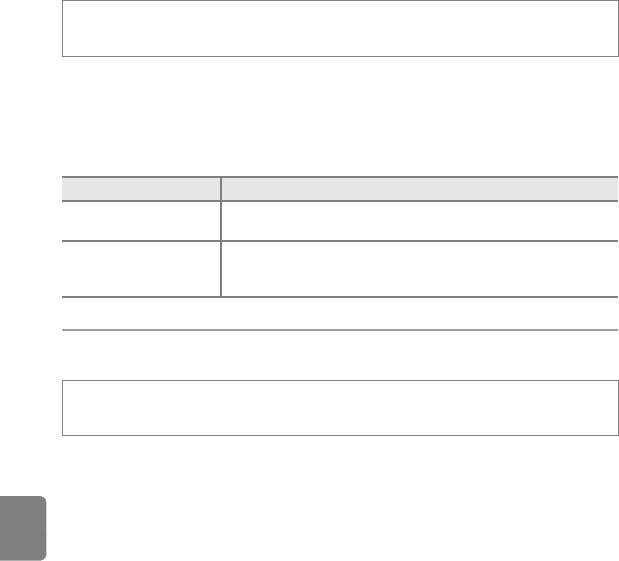
Меню просмотра
C Свойства отобр. послед.
Нажмите кнопку c (режим просмотра) M кнопку d M выберите вкладку c M
C Свойства отобр. послед.
Выбор способа отображения серии изображений, снятых в режиме непрерывной
съемки (последовательность E7), при их просмотре в режиме полнокадрового
просмотра (A 30) и в режиме уменьшенных изображений (A 31).
Настройки применяются ко всем последовательностям и сохраняются в памяти
фотокамеры даже после ее выключения.
Параметр Описание
Отображение всех изображений в последовательности по
Отдельные снимки
отдельности.
Только основной
Отображение всех последовательностей только с
снимок(настройка по
использованием их основных снимков.
Раздел справочной информации
умолчанию)
N Выбрать основн. снимок
Нажмите кнопку c (режим просмотра) M кнопку d M выберите вкладку c M
N Выбрать основн. снимок
Если параметр Свойства отобр. послед. установлен на значение Только
основной снимок, основной снимок, отображаемый в режиме полнокадрового
просмотра (A 30) и в режиме уменьшенных изображений (A 31), можно
установить для каждой последовательности изображений.
• Если требуется изменить эту настройку, то прежде чем нажимать кнопку d,
выберите нужную последовательность, используя режим полнокадрового
просмотра или режим уменьшенных изображений.
• При отображении экрана выбора основного снимка выберите изображение. Для
получения дополнительной информации см. раздел «Экран выбора
изображения» (E48).
E54
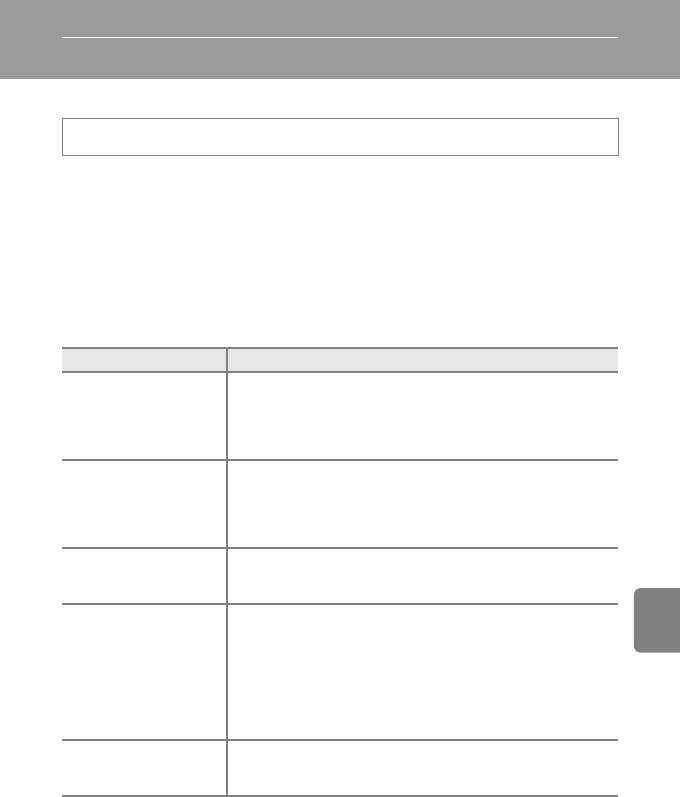
Меню видео
Параметры видео
Вход в режим съемки M кнопка d M вкладка D M Параметры видео
Выбор параметра видео для записи.
Кроме видеороликов на обычной скорости, фотокамера может также записывать
видеоролики на высокой скорости (HS) (E57), которые можно просматривать
замедленно или ускоренно.
Использование большего размера изображения и более высокой скорости
передачи видео приводит к получению изображения более высокого качества, а
также к созданию файла видеоролика большого размера.
Видеоролики на обычной скорости
Параметр Описание
Раздел справочной информации
Записываются видеоролики с форматом экрана 16:9. Этот
вариант подходит для воспроизведения на широкоэкранном
d
HD 1080p
P
(1920×1080)
телевизоре.
(настройка по умолчанию)
• Скорость передачи видео: 18,8 Мбит/с
• Частота кадров: приблизительно 30 кадров в секунду
Записываются видеоролики с форматом экрана 16:9. Этот
вариант подходит для воспроизведения на широкоэкранном
e HD 1080p
телевизоре.
(1920×1080)
• Скорость передачи видео: 12,6 Мбит/с
• Частота кадров: приблизительно 30 кадров в секунду
Записываются видеоролики с форматом экрана 16:9.
f HD 720p (1280×720)
• Скорость передачи видео: 8,4 Мбит/с
• Частота кадров: приблизительно 30 кадров в секунду
Записываются видеоролики с форматом экрана 16:9. Формат,
поддерживаемый Apple Inc.
• Скорость передачи видео: 20,8 Мбит/с
p iFrame
• Частота кадров: приблизительно 30 кадров в секунду
540 (960×540)
В некоторых условиях съемки запись видеороликов во
внутреннюю память может неожиданно прерываться.
Видеоролики важных событий рекомендуется записывать на
карту памяти (класс скорости 6 или выше).
Записываются видеоролики с форматом экрана 4:3.
g VGA (640×480)
• Скорость передачи видео: 2,9 Мбит/с
• Частота кадров: приблизительно 30 кадров в секунду
E55
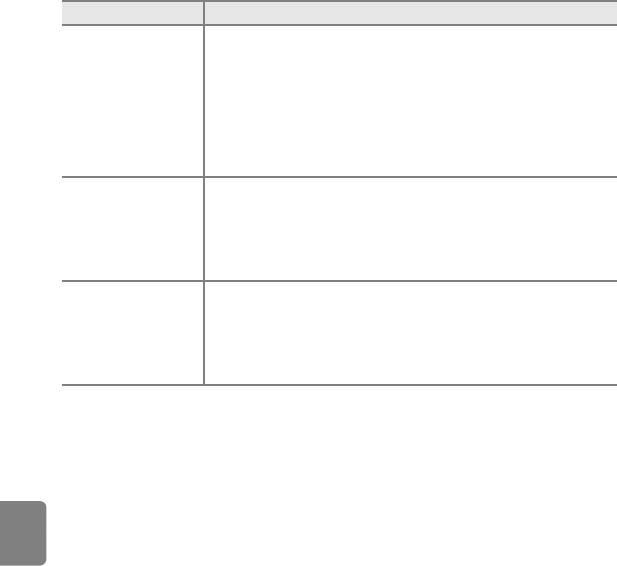
Меню видео
Видеоролик HS
Параметр Описание
Выполняется замедленная съемка видеороликов со скоростью 1/4 с
форматом экрана 4:3.
• Макс. время записи: 7 минут 15 секунд (время просмотра:
29 минут)
h HS 120 кадр./с
• Скорость передачи видео: 2,8 Мбит/с
(640×480)
• Частота кадров: приблизительно 120 кадров в секунду
• Если в качестве режима съемки выбраны специальные эффекты,
(A 53), эффект Софт-фильтр не применяется к видеороликам.
Применяется только оттенок эффекта Ностальгическая сепия.
Выполняется замедленная съемка видеороликов со скоростью 1/2 с
форматом экрана 16:9.
i HS 60 кадр./с
• Макс. время записи: 14 минут 30 секунд (время просмотра:
(1280×720)
29 минут)
• Скорость передачи видео: 8,3 Мбит/с
• Частота кадров: приблизительно 60 кадров в секунду
Раздел справочной информации
Выполняется ускоренная видеосъемка с 2× скоростью с форматом
экрана 16:9.
j HS 15 кадр./с
• Макс. время записи: 29 минут (время просмотра: 14 минут
(1920×1080)
30 секунд)
• Скорость передачи видео: 18,6 Мбит/с
• Частота кадров: приблизительно 15 кадров в секунду
• Скорость передачи видео - это объем видеоданных, записанных за одну секунду.
Кодирование с изменяемой скоростью передачи видео (VBR) используется для
автоматической регулировки скорости передачи в зависимости от снимаемого
сюжета. Если объекты видеосъемки активно перемещаются, размер
записываемого файла увеличивается.
• Для получения информации о времени записи см. раздел «Параметры видео и
максимальная длина видеоролика» (A 90).
C Дополнительная информация
Для получения дополнительной информации см. раздел «Имена файлов и папок» (E84).
E56
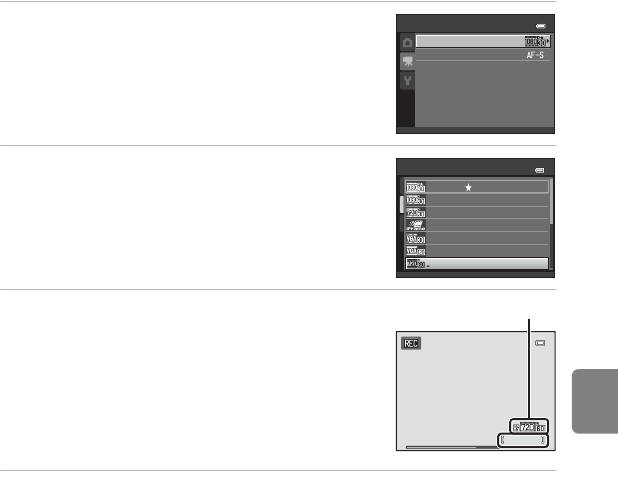
Меню видео
Замедленная и ускоренная съемка (видеоролик HS) видеороликов
Можно записывать видеоролики в формате HS (высокая скорость). Видеоролики
можно просматривать с замедлением на 1/4 или 1/2 от обычной скорости
воспроизведения или же воспроизводить ускоренно — в два раза быстрее
обычной скорости.
• Для получения дополнительной информации см. раздел «Видеоролик HS»
(E58).
1 Отобразите меню видео (E55), выберите
Видео
мультиселектором Параметры видео и
Параметры видео
Режим автофокуса
нажмите кнопку k.
Раздел справочной информации
2 Подтвердите или измените настройки
Параметры видео
формата HS, а затем нажмите кнопку k.
HD 1080p
(1920×1080)
HD 1080p (1920×1080)
• Для получения дополнительной информации см. раздел
HD 720p (1280×720)
«Параметры видео» (E55).
iFrame 540 (960×540)
VGA (640×480)
• После изменения настроек нажмите кнопку d и
HS 120 кадр./с (640×480)
вернитесь на экран съемки.
HS 60 кадр./с (1280×720)
3 Нажмите кнопку b (e видеосъемка), чтобы
начать запись.
• После краткого отключения монитора начинается
запись видеоролика.
• Фотокамера фокусируется в центре кадра. Зоны
фокусировки не отображаются во время записи.
• На дисплее максимальной длины видеоролика
указывается максимальная длина видеоролика HS.
4 Нажмите кнопку b (e видеосъемка), чтобы остановить запись.
E57
7 m 1 5 s
Параметры видеоролика HS
7m15s
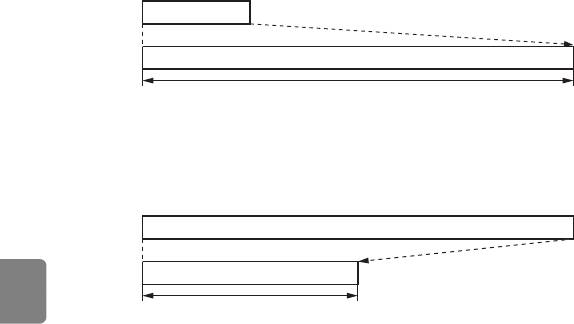
Меню видео
B Видеоролик HS. Примечания
• Звук не записывается.
• При записи видеороликов HS настройки положения зума, фокусировки, экспозиции и баланса
белого фиксируются при нажатии кнопки b (e видеосъемка) для начала записи.
C Видеоролик HS
Скорость просмотра записанных видеороликов составляет приблизительно 30 кадров в секунду.
При установке параметра Параметры видео (E55) на значение HS 120 кадр./с (640×480) или HS
60 кадр./с (1280×720) можно записывать видеоролики для замедленного просмотра. При установке
значения HS 15 кадр./с (1920×1080) можно записывать видеоролики для ускоренного просмотра со
скоростью, в два раза больше обычной скорости.
Если выбран параметр HS 120 кадр./с (640×480):
Видеоролики длительностью до 7 минут 15 секунд, снятые с высокой скоростью, просматриваются с
замедлением, со скоростью в четыре раза меньшей обычной скорости.
Запись
10 с
Раздел справочной информации
Просмотр 40 с
Просмотр с замедлением
(без звука)
Если выбран параметр HS 15 кадр./с (1920×1080):
При съемке видеороликов для просмотра на высокой скорости записываются видеоролики
длительностью до 29 минут. Видеоролики воспроизводятся в два раза быстрее, чем при обычной
скорости.
Запись
2 мин.
Просмотр 1 мин.
Просмотр с ускорением
(без звука)
E58
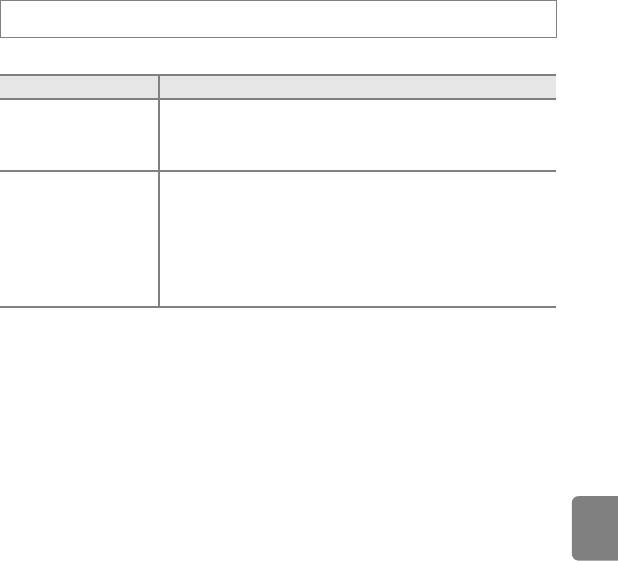
Меню видео
Режим автофокуса
Вход в режим съемки M кнопка d M вкладка D M Режим автофокуса
Выбор способа фокусировки при записи видеороликов с обычной скоростью.
Параметр Описание
При нажатии кнопки b (e видеосъемка) для начала съемки
A Покадровый АФ
выполняется блокировка фокусировки.
(настройка по
Выберите этот параметр, когда расстояние между камерой и
умолчанию)
объектом практически не меняется.
Фотокамера непрерывно фокусируется.
Выберите этот параметр, когда расстояние между камерой и
объектом значительно изменяется во время съемки. В
записанном видеоролике может быть слышен звук фокусировки
B Непрерывный АФ
фотокамеры.
Рекомендуется использовать функцию Покадровый АФ, чтобы
предотвратить звуковые помехи, возникающие при фокусировке
Раздел справочной информации
фотокамеры.
E59
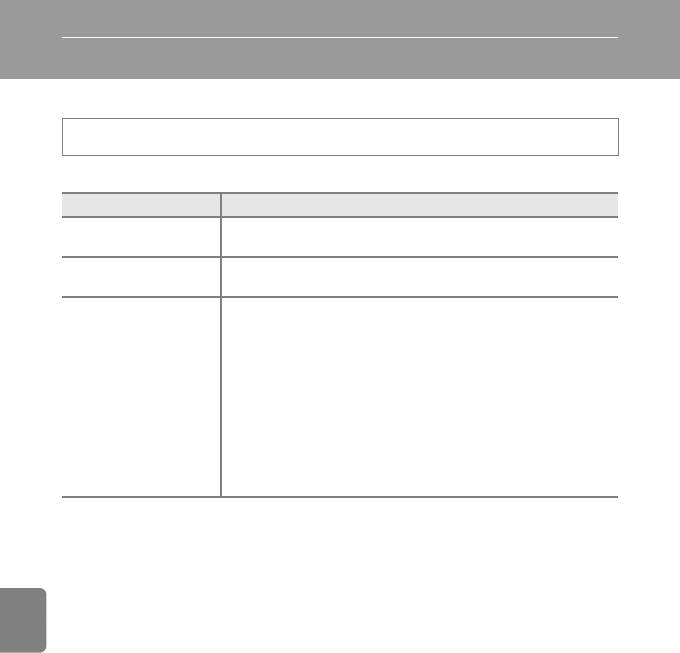
Меню настройки
Экран приветствия
Кнопка d M вкладка z M Экран приветствия
Выбор отображения экрана приветствия при включении фотокамеры.
Параметр Описание
Нет (настройка по
Фотокамера перейдет в режим съемки или просмотра без
умолчанию)
отображения экрана приветствия.
Фотокамера отобразит экран приветствия и перейдет в режим
COOLPIX
съемки или просмотра.
Отображение изображения, выбранного в качестве экрана
приветствия. При отображении экрана выбора изображения
выберите изображение (E48) и нажмите кнопку k.
• Поскольку выбранное изображение сохранено в фотокамере,
Раздел справочной информации
оно будет отображаться при включении фотокамеры, даже
если исходное изображение удалено.
Выбрать снимок
• Невозможно выбрать изображения, снятые с установкой
параметра Режим изображения (A 71) на значение
l 4608×2592, изображения, снятые с использованием
простой панорамы и копии, созданные с размером
изображения 320 × 240 или меньше с использованием функции
уменьшенного снимка (E18) или кадрирования (E19).
E60
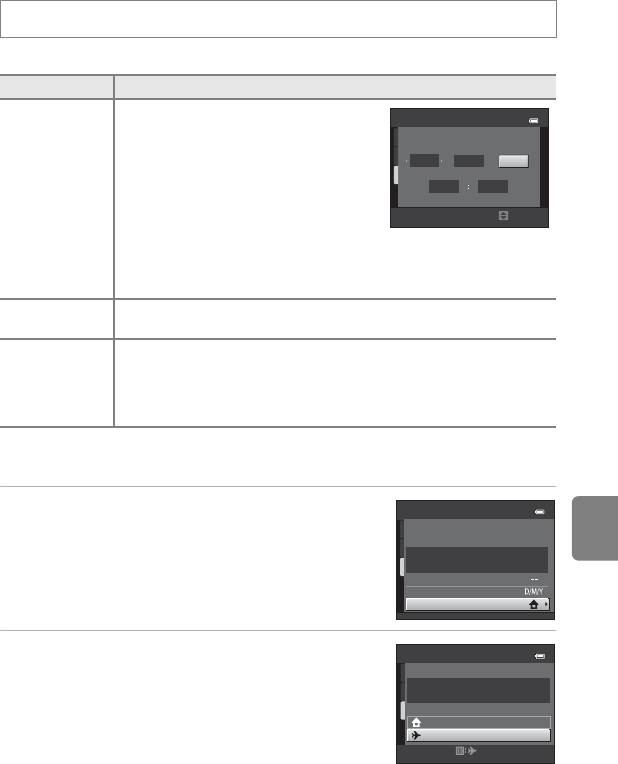
Меню настройки
Часовой пояс и дата
Кнопка d M вкладка z M Часовой пояс и дата
Настройте часы на фотокамере.
Параметр Описание
Настройте текущую дату и время на часах
Дата и время
фотокамеры.
С помощью мультиселектора установите
Д
М
Г
дату и время на экране даты.
01
01
2011
• Выбор элемента: нажмите кнопку K или
0000
J для переключения между Д, М, Г,
Дата и время
часы и минуты.
Редакт.
• Редактирование выделенного
элемента: поверните мультиселектор
или нажмите кнопку H или I.
• Применение настройки: выберите значение для минут и нажмите
Раздел справочной информации
кнопку k.
Доступные форматы даты: Год/месяц/день, Месяц/день/год и День/
Формат даты
месяц/год.
Можно указать настройки параметра w Дом. час. пояс, а также
включить или выключить летнее время. Если выбран пункт назначения
Часовой пояс
(x), местное время (E63) вычисляется автоматически, а дата и время
выбранного региона записываются вместе с изображениями. Это
полезно во время путешествий.
Выбор часового пояса места назначения во время путешествия
1 Выберите мультиселектором Часовой пояс и
Часовой пояс и дата
нажмите кнопку k.
15/11/2011 15:30
• Отображается экран Часовой пояс.
London, Casablanca
Дата и время
Формат даты
Часовой пояс
2 Выберите x Пункт назначения и нажмите
Часовой пояс
кнопку k.
London, Casablanca
• Дата и время на мониторе изменятся в соответствии с
выбранным регионом.
15/11/2011 15:30
Дом. час. пояс
Пункт назначения
E61
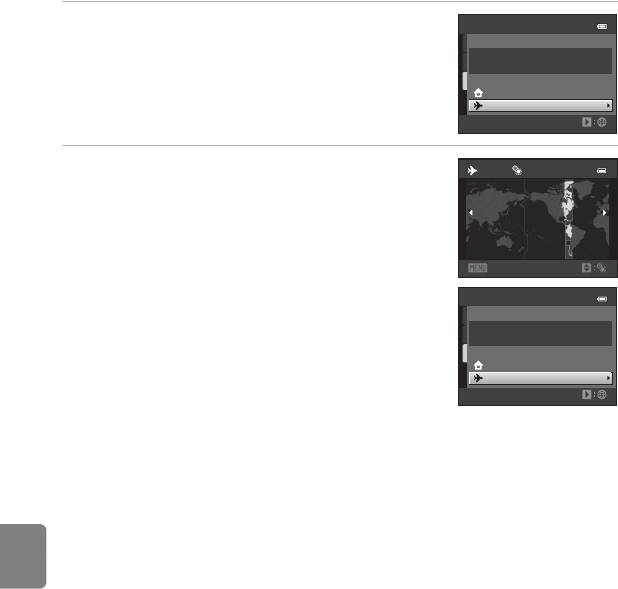
Меню настройки
3 Нажмите кнопку K.
Часовой пояс
• Отобразится экран места назначения.
London, Casablanca
15/11/2011 15:30
Дом. час. пояс
Пункт назначения
4 Нажмите кнопку J или K для выбора
11:30
–04:00
часового пояса места назначения.
EDT:
New York
• Если действует летнее время, нажмите H, чтобы
Toronto
включить функцию режима летнего времени. В верхней
Lima
части монитора отобразится значок W, и часы
фотокамеры будут переведены на один час вперед.
Назад
Нажмите кнопку I, чтобы отключить функцию летнего
времени.
Часовой пояс
Раздел справочной информации
• Нажмите кнопку k, чтобы применить часовой пояс
места назначения.
EDT:New York
Toronto, Lima
• Если выбран часовой пояс места назначения, в режиме
15/11/2011 11:30
съемки на мониторе фотокамеры отображается значок
Дом. час. пояс
Пункт назначения
Z.
C w Дом. час. пояс
• Чтобы переключиться на домашний часовой пояс, выберите w Дом. час. пояс на шаге 2 и нажмите
кнопку k.
•
Чтобы изменить домашний часовой пояс, выберите
w
Дом. час. пояс
на шаге 2 и выполните шаги 3 и 4.
C Летнее время
При переходе на летнее или зимнее время включите или выключите режим летнего времени на
экране выбора часового пояса, который отображается на шаге 4.
C Впечатывание даты на изображениях
Включите функцию печати даты в параметре Печать даты (E66) в меню настройки после установки
даты и времени. Если включена функция Печать даты, при сохранении изображений на них будет
напечатана дата съемки.
E62
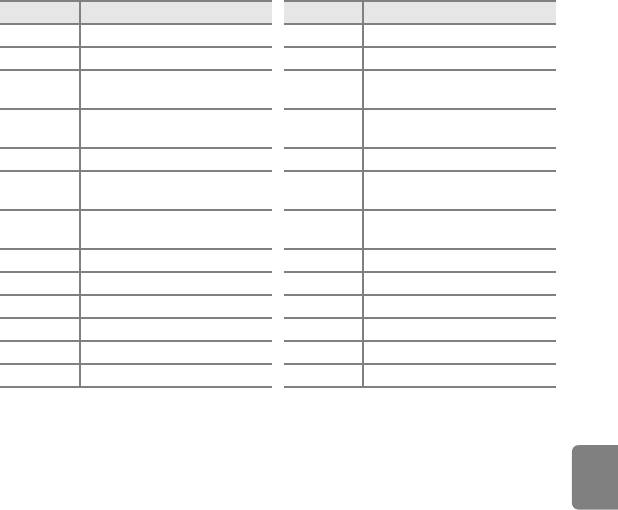
Меню настройки
C Часовые пояса
Список часовых поясов, поддерживаемых фотокамерой, приводится ниже.
Для часовых поясов, не приведенных ниже, установите на часах фотокамеры местное время с
помощью параметра Дата и время.
UTC +/– Местоположение UTC +/– Местоположение
–11 Midway, Samoa +1 Madrid, Paris, Berlin
–10 Hawaii, Tahiti +2 Athens, Helsinki, Ankara
Moscow, Nairobi, Riyadh,
–9 Alaska, Anchorage +3
Kuwait, Manama
PST (PDT): Los Angeles, Seattle,
–8
+4 Abu Dhabi, Dubai
Vancouver
–7 MST (MDT): Denver, Phoenix +5 Islamabad, Karachi
CST (CDT): Chicago, Houston,
–6
+5,5 New Delhi
Mexico City
EST (EDT): New York, Toronto,
–5
+6 Colombo, Dhaka
Раздел справочной информации
Lima
–4,5 Caracas +7 Bangkok, Jakarta
–4 Manaus +8 Beijing, Hong Kong, Singapore
–3 Buenos Aires, Sao Paulo +9 Tokyo, Seoul
–2 Fernando de Noronha +10 Sydney, Guam
–1 Azores +11 New Caledonia
±0 London, Casablanca +12 Auckland, Fiji
E63
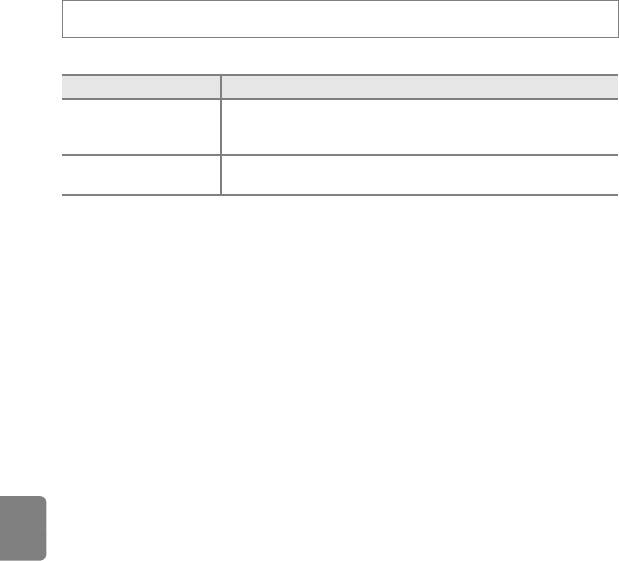
Меню настройки
Настройка монитора
Кнопка d M вкладка z M Настройка монитора
Задайте указанные ниже параметры.
Параметр Описание
Выбор информации, отображаемой на мониторе во время съемки
Информация о фото
и просмотра. Для получения дополнительной информации см.
раздел «Информация о фото» (E65).
Доступны пять значений яркости монитора. По умолчанию
Яркость
выбрано значение 3.
Раздел справочной информации
E64
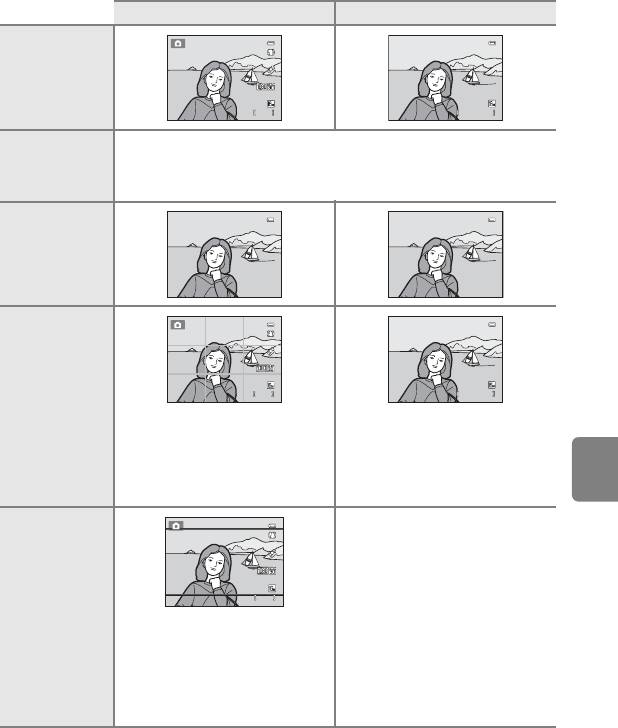
Меню настройки
Информация о фото
Выберите, будет ли информация о снимке отображаться на мониторе.
Для получения информации об индикаторах, отображаемых на мониторе, см.
раздел «Монитор» (A 6).
Режим съемки Режим просмотра
Показать
Отображается та же информация, что и сопровождающая параметр
Показать
.
Авто
Если в течение нескольких секунд не выполняется никаких действий,
(настройка по
отображение на мониторе становится таким же, как и с настройкой
Скрыть
.
умолчанию)
Информация отображается повторно, когда выполняется какое-либо действие.
Раздел справочной информации
Скрыть
Сетка
кадрир.+авто
Помимо информации,
Отображается та же информация,
сопровождающей параметр
Авто
,
что и сопровождающая параметр
отображается сетка кадрирования,
Авто.
помогающая компоновать снимки. Она
не отображается во время записи
видеороликов.
Отображается та же информация,
что и сопровождающая параметр
Авто.
Кадр
В дополнение к информации,
видео+авто
показанной с помощью
Авто
выше,
перед началом записи отображается
рамка, указывающая область, которая
будет сниматься при записи
видеороликов. Она не отображается
во время записи видеороликов.
E65
8 40
840
2 9m 0 s
29m 0s
4 / 4
4/ 4
1 5/ 11 /2 0 1 1 15 :3 0
15/11/2011 15:30
0 00 4. J P G
0004. JPG
8 40
840
2 9m 0 s
29m 0s
4 / 4
4/ 4
1 5/ 11 /2 0 1 1 15 :3 0
15/11/2011 15:30
0 00 4. J P G
0004. JPG
8 40
840
2 9m 0 s
29m 0s
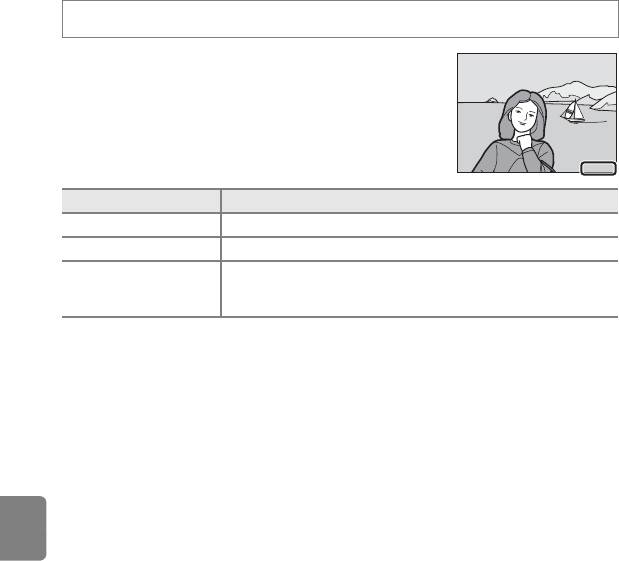
Меню настройки
Печать даты (впечатывание даты и времени)
Кнопка d M вкладка z M Печать даты
Дату и время съемки можно впечатывать в
изображения во время съемки. Это позволяет
напечатать эти сведения даже на тех принтерах,
которые не поддерживают печать даты (E44).
Параметр Описание
f Дата На изображениях впечатывается дата.
S Дата и время На изображениях впечатываются дата и время.
k Выкл.
Раздел справочной информации
(настройка по
Дата и время не впечатываются на изображениях.
умолчанию)
Текущая настройка печати даты отмечается значком при съемке (A 6). При
выборе параметра Выкл. значок не отображается.
E66
15 .11. 2011
15.11.2011
B Печать даты. Примечания
• Впечатанная дата становится частью снимка; ее удаление невозможно. После того, как изображения
отсняты, впечатать дату и время на них невозможно.
• Впечатывание даты не удастся использовать в следующих ситуациях:
- При использовании сюжетного режима Панорама
- При использовании режима непрерывной съемки (Буфер предв. съемки, Непрерывн. В:
120 кадров/с или Непрерывн. В: 60 кадров/с)
- При съемке видеороликов
• Даты, впечатанные с параметром Режим изображения (A 71), установленным на значение
O 640×480, могут плохо читаться. При использовании функции впечатывания даты установите для
параметра Режим изображения значение N 1024×768 или выше.
• При сохранении даты используется формат даты, заданный с помощью параметра Часовой пояс и
дата в меню настройки (A 22, E61).
C Печать даты и задание печати
При печати на принтере, совместимом с DPOF и поддерживающем печать даты съемки и съемочной
информации, дату и информацию можно печатать на изображениях, не пользуясь настройками
параметра Задание печати (E43).
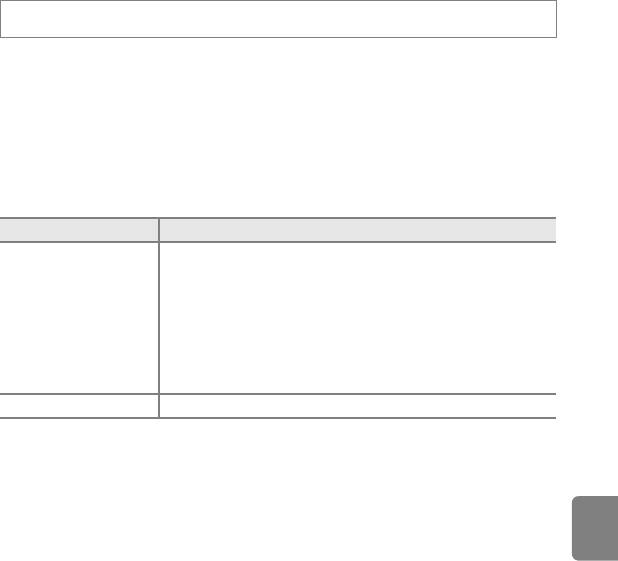
Меню настройки
Подавл. вибраций
Кнопка d M вкладка z M Подавл. вибраций
Уменьшение отрицательного эффекта дрожания фотокамеры. Подавление
вибраций устраняет смазывание снимков, появляющееся вследствие случайного
движения фотокамеры в руках, что обычно происходит при съемке с
использованием зума или при длинных выдержках. Эффекты дрожания
фотокамеры уменьшаются при видеосъемке (в дополнение к уменьшению при
съемке фотографий).
При использовании штатива для придания фотокамере устойчивости во время
съемки установите для параметра Подавл. вибраций значение Выкл..
Параметр Описание
Включен режим подавления вибраций.
Фотокамера автоматически распознает перемещение и в
Раздел справочной информации
соответствии с его направлением подавляет вибрацию,
вызванную дрожанием фотокамеры. Например, при
g Вкл. (настройка по
горизонтальном перемещении фотокамеры функция подавления
умолчанию)
вибраций уменьшает негативное воздействие только от
вертикального дрожания фотокамеры. Если фотокамера
движется по вертикали, функция подавления вибраций
корректирует только горизонтальное дрожание.
k Выкл. Подавление вибраций не включено.
Текущая настройка подавления вибраций отмечается значком при съемке (A 6).
При выборе параметра Выкл. значок не отображается.
B Функция подавления вибраций. Примечания
• Прежде чем приступать к съемке, дождитесь полного отображения экрана режима съемки после
включения фотокамеры или переключения из режима просмотра в режим съемки.
• Изображения, просматриваемые на мониторе фотокамеры сразу после съемки, могут выглядеть
смазанными вследствие технических характеристик функции подавления вибраций.
• Путем подавления вибраций в ряде случаев бывает невозможно полностью устранить последствия
дрожания камеры.
• Функция подавления вибраций выключена (Выкл.), если для сюжетного режима Ночной пейзаж
или Ночной портрет установлено значение Со штатива.
E67
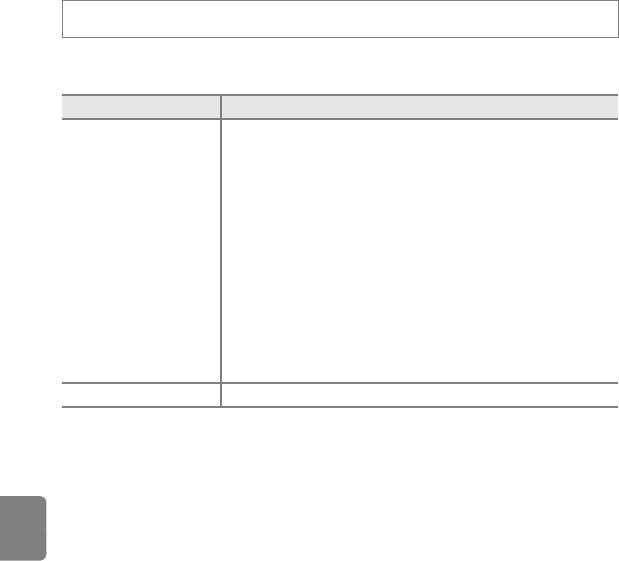
Меню настройки
Обнаруж. движения
Кнопка d M вкладка z M Обнаруж. движения
Включите функцию обнаружения движения для уменьшения эффекта движения
объекта и дрожания фотокамеры при съемке фотографий.
Параметр Описание
При обнаружении фотокамерой движения объекта или дрожания
фотокамеры чувствительность ISO автоматически увеличивается,
а выдержка уменьшается, чтобы уменьшить смазывание.
В следующих ситуациях функция обнаружения движения не
работает:
• Если для вспышки выбран режим заполняющей вспышки
• В режиме A (авто), если параметр Чувствительность (E34)
U Авто
зафиксирован
(настройка по
• В следующих сюжетных режимах:
умолчанию)
- j (ночной пейзаж) (A 41)
Раздел справочной информации
- W (освещение сзади) (A 42)
- O (портрет питомца) (A 43)
- Пейзаж (A 44), Спорт (A 45), Ночной портрет (A 45),
Фейерверк (A 48), Панорама (если выбран параметр
Простая панорама) (A 49)
• В режиме непрерывной съемки (A 50)
k Выкл. Функция обнаружения движения выключена.
Текущая настройка обнаружения движения отмечается значком при съемке (A 6).
При обнаружении дрожания фотокамеры или движения объекта выдержка
уменьшается, и значок обнаружения движения становится зеленым. При выборе
параметра Выкл. значок не отображается.
B Обнаружение движения. Примечания
• В некоторых ситуациях функция обнаружения движения не может полностью устранить эффекты
движения объекта и дрожания фотокамеры.
• Функция обнаружения движения может не сработать в случае значительного перемещения объекта
или при недостаточном уровне освещенности.
• Изображения, созданные с применением функции обнаружения движения, могут выглядеть
несколько «зернистыми».
E68
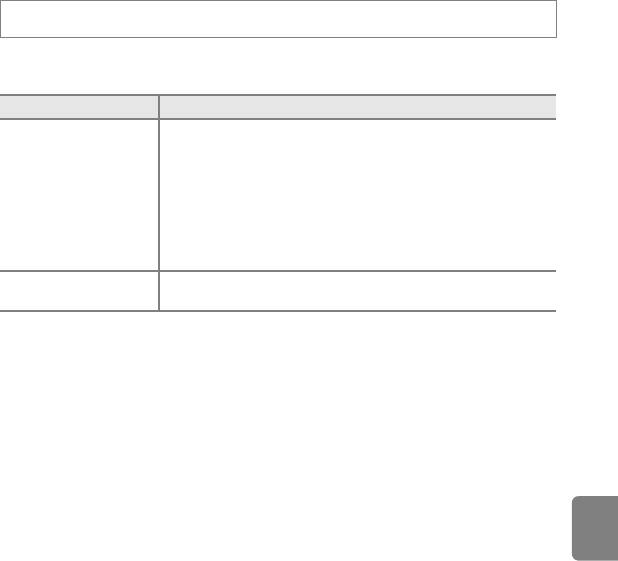
Меню настройки
АФ-помощь
Кнопка d M вкладка z M АФ-помощь
Включение или выключение вспомогательной подсветки АФ, которая облегчает
автоматическую фокусировку при съемке слабоосвещенного объекта.
Параметр Описание
Вспомогательная подсветка АФ будет использоваться для
помощи при фокусировке при недостаточном освещении
объекта. Дальность действия подсветки составляет около 2,2 м в
максимальном широкоугольном положении объектива и около
Авто (настройка по
1,4 м в максимальном телескопическом положении.
умолчанию)
Обратите внимание, что в некоторых зонах фокусировки и
сюжетных режимах (например, Музей (A 48) и Портрет
питомца (A 43)), вспомогательная подсветка АФ может не
срабатывать, даже если выбран параметр Авто.
Вспомогательная подсветка АФ не загорается. Фотокамера может
Раздел справочной информации
Выкл.
не фокусироваться при недостаточном освещении.
E69
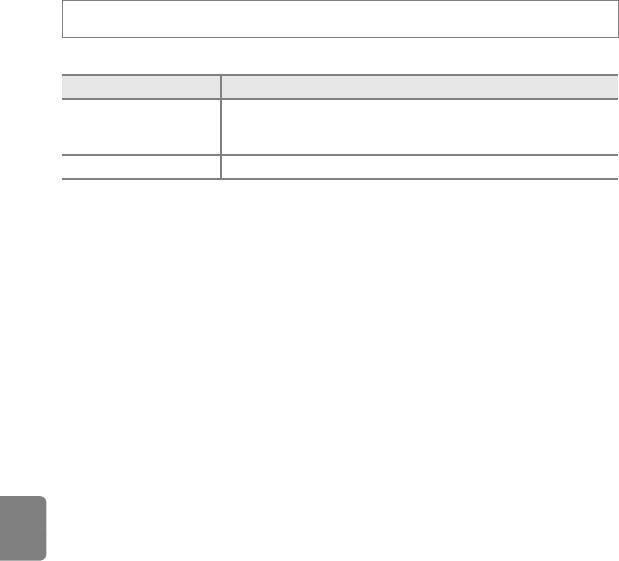
Меню настройки
Цифровой зум
Кнопка d M вкладка z M Цифровой зум
Включение или отключение цифрового зума.
Параметр Описание
В максимальном положении оптического зума поворот рычажка
Вкл. (настройка по
зуммирования в направлении g (i) приведет к включению
умолчанию)
цифрового зума (A 27).
Выкл. Цифровой зум не включится.
Раздел справочной информации
B Цифровой зум. Примечания
• Если используется цифровой зум, фотокамера фокусируется в центре кадра.
• Использование цифрового зума невозможно в следующих ситуациях:
- Если используется таймер улыбки
- При использовании автоматического выбора сюжета, сюжетных режимов O (портрет питомца),
Портрет, Ночной портрет, Панорама (если выбран режим Простая панорама)
-Если для параметра Режим зоны АФ установлено значение Ведение объекта
- Если для режима непрерывной съемки установлен параметр Мультикадр 16 или непрерывный
таймер улыбки
• При использовании цифрового зума автоматически устанавливается центровзвешенный замер.
E70
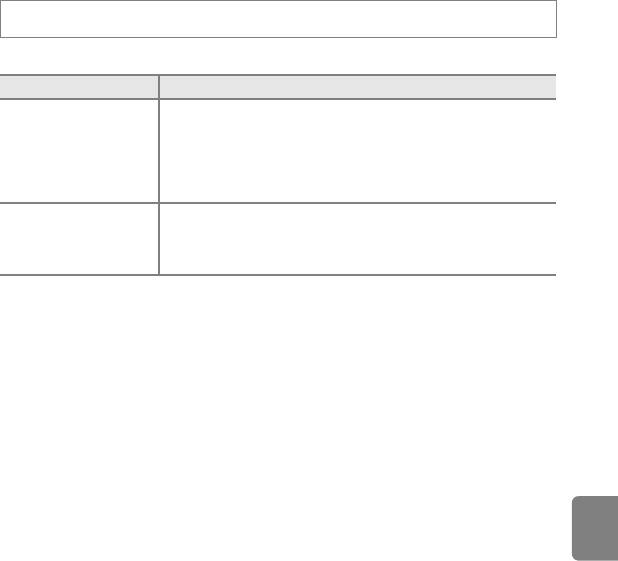
Меню настройки
Настройка звука
Кнопка d M вкладка z M Настройка звука
Можно управлять следующими настройками звука.
Параметр Описание
Выберите Вкл. (настройка по умолчанию) или Выкл.. Если
выбрано значение Вкл., то при удачном завершении
определенной операции прозвучит одиночный звуковой сигнал,
Звук кнопки
при фокусировке фотокамеры на объекте — двойной, а при
обнаружении ошибки — тройной звуковой сигнал. Кроме того,
при включении фотокамеры будет звучать мелодия приветствия.
Выберите Вкл. (настройка по умолчанию) или Выкл..
Звук затвора не слышен, даже если выбран параметр Вкл., когда
Звук затвора
используется режим непрерывной съемки (A 50), или когда
выполняется видеосъемка.
Раздел справочной информации
B Настройка звука. Примечания
Звуки кнопок и звук затвора не слышны при использовании режима O (портрет питомца).
E71
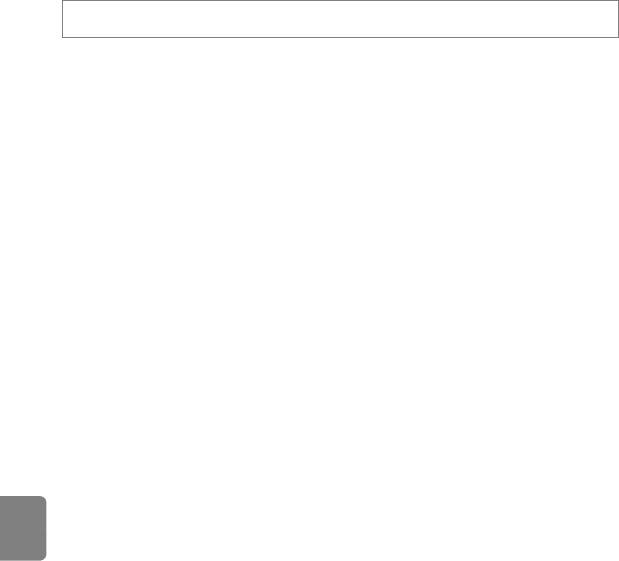
Меню настройки
Авто выкл.
Кнопка d M вкладка z M Авто выкл.
Если в течение определенного времени не выполняется никаких действий,
монитор выключается, и фотокамера переходит в режим ожидания (A 21).
Выберите время, по истечении которого фотокамера перейдет в режим ожидания:
30 секунд
,
1минута
(настройка по умолчанию),
5минут
или
30 минут
.
Раздел справочной информации
C Если монитор отключен для экономии энергии
• Когда фотокамера находится в режиме ожидания, индикатор включения питания мигает.
• При бездействии в течение приблизительно трех минут фотокамера автоматически выключается.
• Если индикатор включения питания мигает, то при выполнении следующих операций монитор
вновь включится.
- Нажатие кнопки выключателя питания, спусковой кнопки затвора, кнопки c или кнопки
b (e видеосъемка)
- Поворот диска выбора режимов
C Авто выкл.
Время, после которого фотокамера переходит в режим ожидания, зафиксировано в следующих
случаях.
• Во время отображения меню: 3 минуты (если для функции автовыключения установлено значение
30 секунд или 1минута)
• Во время показа слайдов: до 30 минут.
• При подключении сетевого блока питания EH-62F: 30 минут
E72
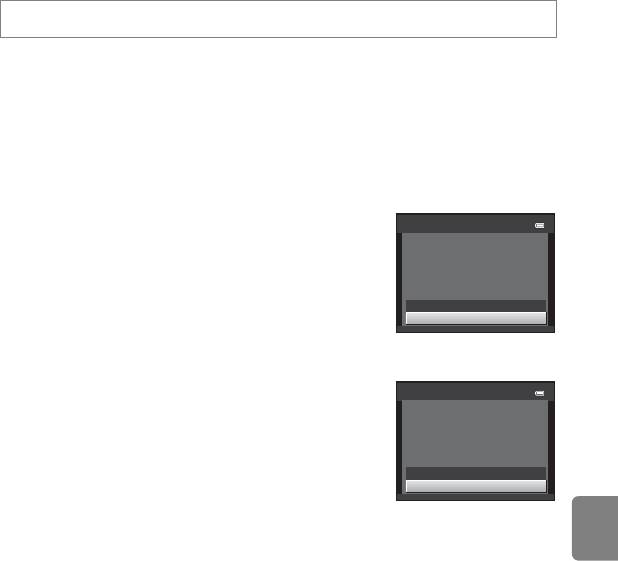
Меню настройки
Форматир. памяти/Форматир. карточки
Кнопка d M вкладка z M Форматир. памяти/Форматир. карточки
Данная функция используется для форматирования внутренней памяти или карты
памяти.
Форматирование внутренней памяти или карт памяти приводит к
необратимому удалению всех данных. Удаленные данные восстановить
невозможно. До начала форматирования убедитесь, что важные изображения
были переданы на компьютер.
Форматирование внутренней памяти
Чтобы отформатировать внутреннюю память, извлеките
Форматир. памяти
карту памяти из фотокамеры.
Все снимки будут стерты!
Согласны?
Функция Форматир. памяти отображается в меню
настройки.
Раздел справочной информации
Форматирование
Нет
Форматирование карт памяти
Если в фотокамере установлена карта памяти, в меню
Форматир. карточки
настройки появится пункт Форматир. карточки.
Все снимки будут стерты!
Согласны?
Форматирование
Нет
B Форматирование внутренней памяти и карт памяти. Примечания
• Во время форматирования не выключайте фотокамеру и не открывайте крышку батарейного отсека
E73
/
гнезда для карты памяти.
• При первой установке в эту фотокамеру карты памяти, которая ранее использовалась в другом
устройстве, обязательно отформатируйте ее с помощью этой фотокамеры.
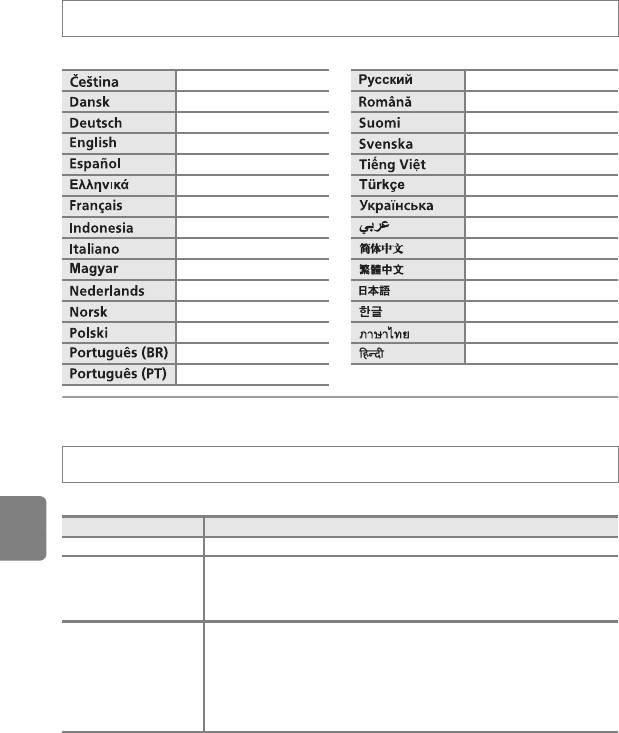
Меню настройки
Язык/Language
Кнопка d M вкладка z M Язык/Language
Для отображения меню и сообщений фотокамеры можно выбрать один из 29 языков.
Чешский Русский
Датский Румынский
Немецкий Финский
(настройка по умолчанию)
Шведский
Испанский Вьетнамский
Греческий Турецкий
Французский Украинский
Индонезийский Арабский
Итальянский
Китайский (упрощенное письмо)
Венгерский
Китайский (традиционное письмо)
Раздел справочной информации
Голландский Японский
Норвежский Корейский
Польский Тайский
Португальский (Бразилия)
Хинди
Португальский (Европа)
Настройки ТВ
Кнопка d M вкладка z M Настройки ТВ
Настройка подключения к телевизору.
Параметр Описание
Режим видео Выберите NTSC или PAL.
Выберите разрешение для вывода HDMI:
Автоматически
(настройка по
умолчанию),
480p
,
720p
или
1080i
. Если выбрано значение
Автоматически
,
HDMI
будет автоматически выбрано наиболее подходящее значение для
телевизора, к которому подключена фотокамера:
480p
,
720p
или
1080i
.
Выберите, может ли фотокамера получать сигналы с телевизора,
поддерживающего стандарт HDMI-CEC, при подключении к телевизору
через разъем HDMI. Если выбрано
Вкл.
(настройка по умолчанию), то для
Управл. устр-вом
управления фотокамерой во время просмотра можно использовать пульт
HDMI
дистанционного управления телевизора. Для получения дополнительной
информации см. раздел «Использование пульта дистанционного
управления телевизора (управление устройством HDMI)» (
E
22).
C HDMI и HDMI-CEC
HDMI (High-Definition Multimedia Interface) является мультимедийным интерфейсом. HDMI-CEC (HDMI-управление
электронными бытовыми приборами) обеспечивает взаимодействие с совместимыми устройствами.
E74
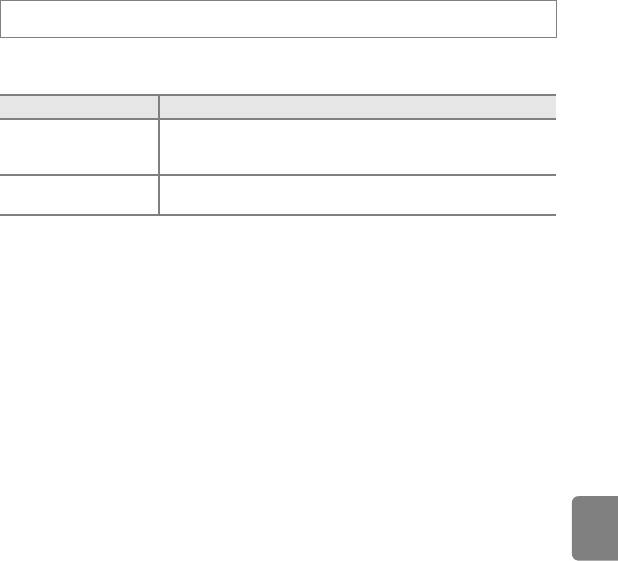
Меню настройки
Зарядка от ПК
Кнопка d M вкладка z M Зарядка от ПК
Выберите, будет ли батарея, вставленная в фотокамеру, заряжаться при
подключении к компьютеру с помощью кабеля USB (A 81).
Параметр Описание
Если фотокамера подсоединена к работающему компьютеру,
Авто (настройка по
батарея, вставленная в фотокамеру, будет автоматически
умолчанию)
заряжаться, используя питание компьютера.
Батарея, вставленная в фотокамеру, не заряжается при
Выкл.
подсоединении к компьютеру.
Раздел справочной информации
B Подключение фотокамеры к принтеру. Примечания
• Зарядка батареи не будет выполняться при подключении к принтеру, даже если принтер совместим
со стандартом PictBridge.
• Если для параметра Зарядка от ПК выбрано значение Авто, то на некоторых принтерах, возможно,
не удастся напечатать изображения с прямым подключением фотокамеры. Если после подключения
фотокамеры к принтеру и ее включения на мониторе не отображается экран приветствия PictBridge,
выключите фотокамеру и отсоедините кабель USB. Установите параметр Зарядка от ПК на
значение Выкл. и повторно подключите фотокамеру к принтеру.
B Зарядка при подсоединении к компьютеру. Примечания
• Батарея не может заряжаться, и данные не могут передаваться при подсоединении фотокамеры к
компьютеру, если до подсоединения не был установлен язык дисплея фотокамеры, а также дата и
время (A 22). Если батарея часов фотокамеры (A 23) разрядилась, то прежде чем заряжать
батарею и передавать изображения на компьютер, необходимо сбросить дату и время. В этом
случае используйте сетевое зарядное устройство EH-69P (A 16), чтобы зарядить батарею, а затем
установите дату и время фотокамеры.
• Если фотокамера выключается, зарядка батареи также прекращается.
• Если во время зарядки компьютер переходит в спящий режим, зарядка прекращается, а фотокамера
может выключиться.
• Отсоединяя фотокамеру от компьютера, выключите фотокамеру, а затем отсоедините USB-кабель.
• Зарядка батареи подсоединением к компьютеру может длиться дольше, чем зарядка с помощью
сетевого зарядного устройства EH-69P. Время зарядки увеличивается, если во время зарядки
батареи передаются изображения на компьютер.
• Если фотокамера подсоединена к компьютеру, может запуститься приложение, установленное на
компьютере (например, Nikon Transfer 2). Если фотокамера подсоединена к компьютеру
исключительно с целью зарядки батареи, закройте приложение.
• Фотокамера выключается автоматически при отсутствии связи с компьютером в течение 30 минут
после того, как зарядка батареи завершена.
• В зависимости от технических характеристик и настроек компьютера, а также от источника и
распределения питания, возможно, не удастся зарядить батарею, установленную в фотокамере,
посредством подсоединения к компьютеру.
E75
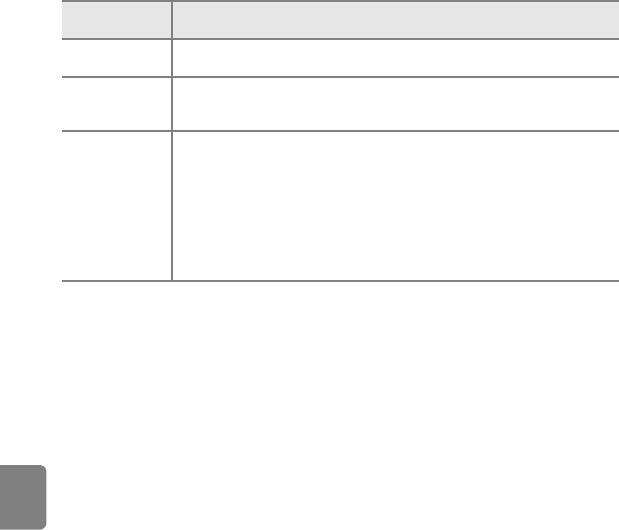
Меню настройки
C Индикатор зарядки
В следующей таблице описаны состояния индикатора зарядки, когда фотокамера подсоединена к
компьютеру.
Индикатор
Описание
зарядки
Медленно
Батарея заряжается.
мигает (зеленым)
Батарея не заряжается. Если индикатор зарядки выключится после медленного
Выкл.
мигания зеленым цветом при включенном индикаторе включения питания,
зарядка завершена.
• Температура окружающей среды не подходит для зарядки. Заряжайте
батарею в помещении при температуре окружающей среды от 5 °C до 35 °C.
• USB-кабель подключен неправильно или батарея неисправна. Убедитесь, что
USB-кабель подключен правильно, и при необходимости замените батарею.
Мерцает
• Компьютер находится в спящем режиме и не подает питание. Выведите
(зеленым)
компьютер из спящего режима.
• Невозможно зарядить батарею, поскольку компьютер не может подавать
Раздел справочной информации
питание на фотокамеру вследствие своих настроек или технических
характеристик.
E76
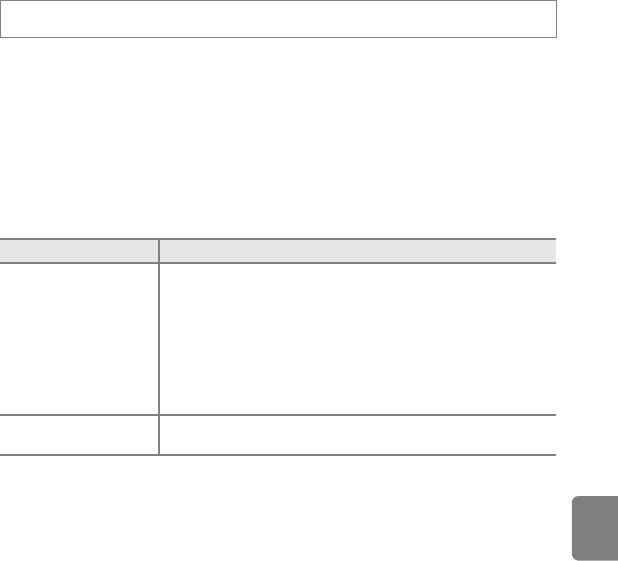
Меню настройки
Предуп. о закр. глаз
Кнопка d M вкладка z M Предуп. о закр. глаз
Укажите, необходимо ли включить в фотокамере функцию обнаружения
моргающих людей при съемке с применением системы распознавания лиц (A 76)
в следующих режимах.
• Режим A (авто) (если для параметра «Режим зоны АФ» установлено значение
Приоритет лица (E37)).
• В следующих сюжетных режимах:
- Автовыбор сюжета (A 40)
- Портрет (A 44)
- Ночной портрет (если выбран параметр Со штатива) (A 45)
Параметр Описание
Если фотокамера определит, что один или несколько человек,
Раздел справочной информации
возможно, моргнули на изображении, сделанном с
использованием системы распознавания лиц, на мониторе
отобразится экран Кто-то моргнул?.
Вкл.
Лицо человека, который, возможно, закрыл глаза, выделяется
желтой рамкой. В этом случае проверьте изображение и
определите, следует ли снять дополнительное изображение.
Для получения дополнительной информации см. раздел «Экран
предупреждения о закрытии глаз» (E78).
Выкл. (настройка по
Предупреждение о закрытии глаз выключено.
умолчанию)
B Предупреждение о закрытии глаз. Примечание
Предупреждение о закрытии глаз не действует, если используется режим непрерывной съемки или
таймер улыбки (A 61).
E77
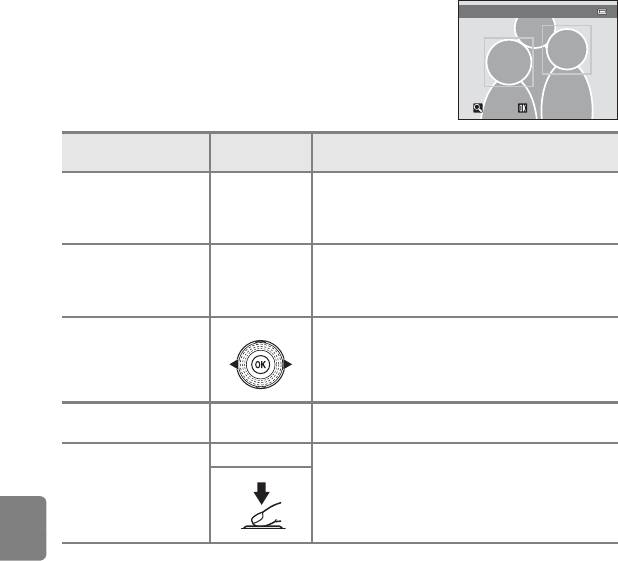
Меню настройки
Экран предупреждения о закрытии глаз
При отображении на мониторе экрана Кто-то
Кто-то моргнул?
моргнул?, показанного справа, можно выполнять
следующие действия.
Если в течение нескольких секунд не выполняются
никакие действия, фотокамера автоматически
возвратится в режим съемки.
Завершить
Орган
Функция
Описание
управления
Увеличение
распознанного лица
Поверните рычажок зуммирования в
g (i)
моргнувшего
направлении g (i).
человека
Переключение в
режим
Поверните рычажок зуммирования в
Раздел справочной информации
f (h)
полнокадрового
направлении f (h).
просмотра
Если фотокамера определит, что несколько
Выбор
человек, возможно, моргнули на изображении,
отображаемого лица
нажмите J или K для отображения другого лица.
Удаление
l Нажмите кнопку l.
изображения
k
Переключение в
Нажмите кнопку k или спусковую кнопку
режим съемки
затвора.
E78
За ве рши ть
Завершить
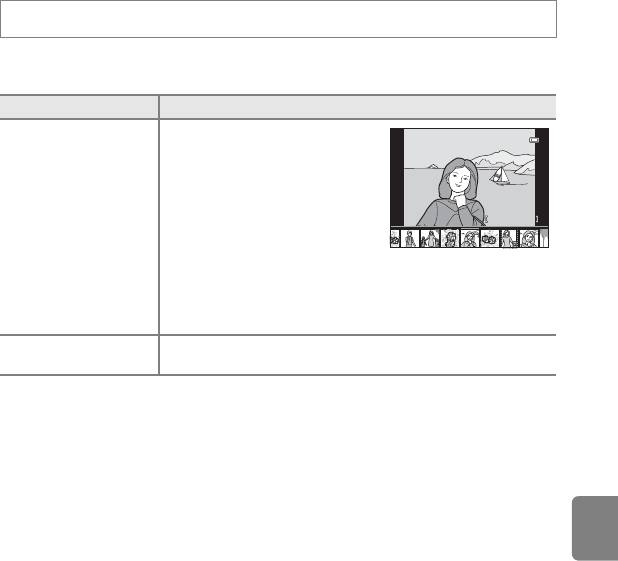
Меню настройки
Полоса изображений
Кнопка d M вкладка z M Полоса изображений
Позволяет выбрать, должна ли отображаться полоса изображений при быстром
повороте мультиселектора в режиме полнокадрового просмотра (A 30).
Параметр Описание
При быстром повороте
мультиселектора во время
просмотра изображения в режиме
полнокадрового просмотра в
нижней части монитора
отображаются уменьшенные
Вкл.
изображения .
Можно просмотреть
уменьшенные изображения
предыдущих и последующих изображений, а также выбрать
Раздел справочной информации
изображение.
Если полоса изображений отображается, ее можно скрыть, нажав
кнопку k.
Выкл. (настройка по
Отключает полосу изображений.
умолчанию)
E79
1 0 / 1 0
10/ 10
B Отображение полосы изображений. Примечания
Для отображения полосы изображений необходимо сохранить не менее десяти изображений во
внутренней памяти фотокамеры или на карте памяти.
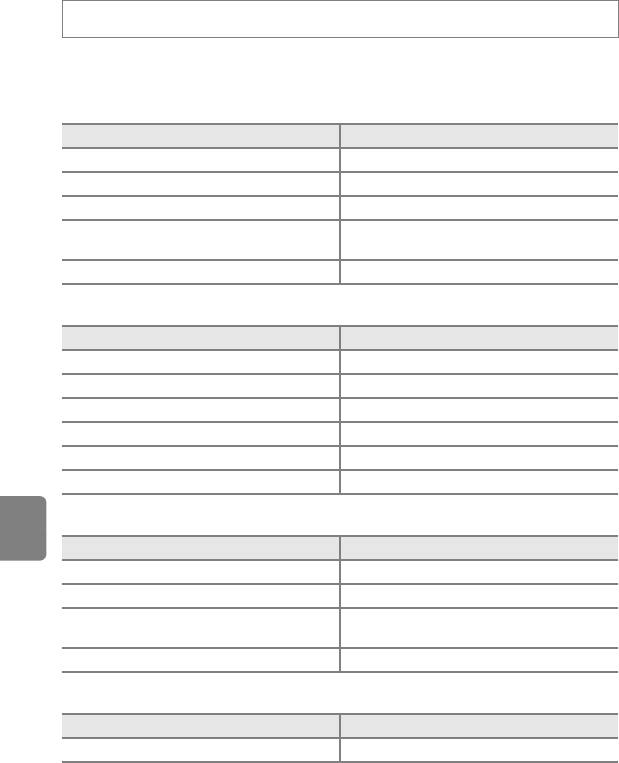
Меню настройки
Сброс всех знач.
Кнопка d M вкладка z M Сброс всех знач.
Если выбрано значение Сброс, настройки фотокамеры будут возвращены к
значениям по умолчанию.
Основные функции съемки
Параметр Значение по умолчанию
Режим вспышки (A 56)
Авто
Автоспуск (A 59)
Выкл.
Режим макросъемки (A 64)
Выкл.
Регулировка пользовательского слайдера
Выкл.
(A 65)
Поправка экспозиции (A 67, 68)
0.0
Раздел справочной информации
Меню съемки
Параметр Значение по умолчанию
Режим изображения (A 71)
P 4608×3456
Баланс белого (E30)
Авто
Замер экспозиции (E33) Матричный
Чувствительность (E34)
Авто
Режим зоны АФ (E37)
АФ с обнаруж. объекта
Режим автофокуса (E42) Покадровый АФ
Сюжетный режим
Параметр Значение по умолчанию
Меню сюжетов (A 39)
Портрет
Ночной портрет (A 45) Со штатива
Регулировка оттенка в режиме съемки еды
Центр
(A 47)
Панорама (A 49)
Простая панорама (Нормальная (180°))
Меню ночного пейзажа
Параметр Значение по умолчанию
Ночной пейзаж (A 41) С рук
E80
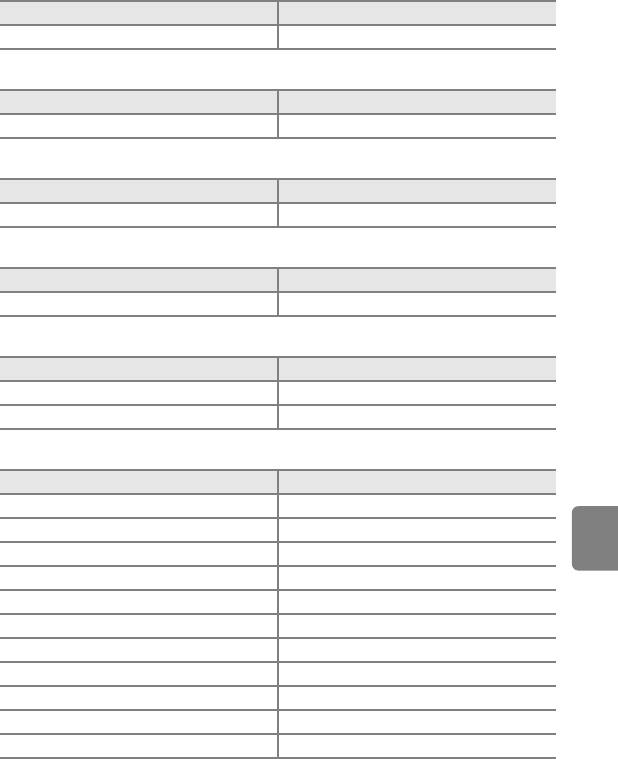
Меню настройки
Меню освещения сзади
Параметр Значение по умолчанию
HDR (A 42) Выкл.
Меню портрета питомца
Параметр Значение по умолчанию
Портрет питомца (A 43) Непрерывный
Меню непрерывной съемки
Параметр Значение по умолчанию
Непрерывный (A 52) Непрерывный
Меню специальных эффектов
Параметр Значение по умолчанию
Раздел справочной информации
Специальн. эффекты (A 53) Софт-фильтр
Меню видео
Параметр Значение по умолчанию
Параметры видео (E55) HD 1080pP (1920×1080)
Режим автофокуса (E59) Покадровый АФ
Меню настройки
Параметр Значение по умолчанию
Экран приветствия (E60) Нет
Информация о фото (E64) Авто
Яркость (E64) 3
Печать даты (E66) Выкл.
Подавл. вибраций (E67) Вкл.
Обнаруж. движения (E68) Авто
АФ-помощь (E69) Авто
Цифровой зум (E70) Вкл.
Звук кнопки (E71) Вкл.
Звук затвора (E71) Вкл.
Авто выкл. (E72) 1минута
E81
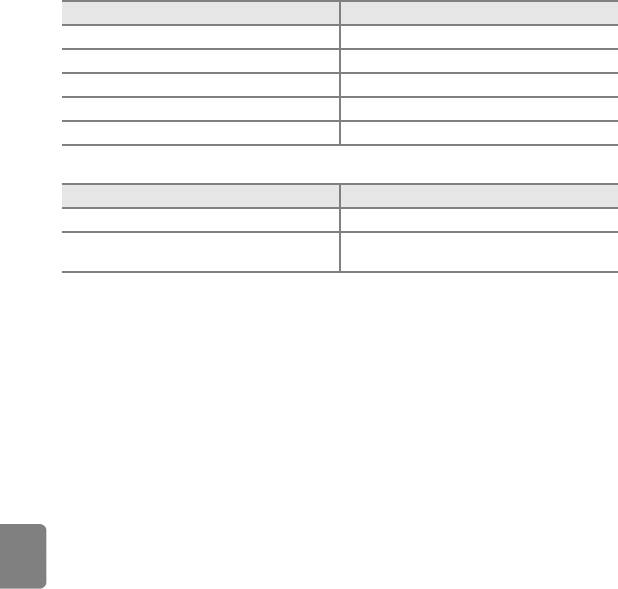
Меню настройки
Параметр Значение по умолчанию
HDMI (E74) Автоматически
Управл. устр-вом HDMI (E74) Вкл.
Зарядка от ПК (E75) Авто
Предуп. о закр. глаз (E77) Выкл.
Полоса изображений (E79) Выкл.
Другие
Параметр Значение по умолчанию
Размер бумаги (E26, E27) По умолчанию
Интервал кадров для показа слайдов
3секунды
(E46)
• При выборе параметра Сброс всех знач. из памяти также удаляется текущий
номер файла (E84). Нумерация продолжится начиная с наименьшего
Раздел справочной информации
доступного номера. Чтобы сбросить нумерацию файлов в значение «0001»,
удалите все изображения, сохраненные во внутренней памяти или на карте
памяти (A 32), а затем выберите Сброс всех знач..
• При сбросе настроек меню с помощью функции Сброс всех знач. следующие
настройки меню не изменятся.
Меню съемки:
данные ручной настройки (E32), полученные для параметра Баланс белого
Меню просмотра:
Свойства отобр. послед. (E54), Выбрать основн. снимок (E54)
Меню настройки:
Часовой пояс и дата (E61), Язык/Language (E74), Режим видео в меню
Настройки ТВ (E74)
E82
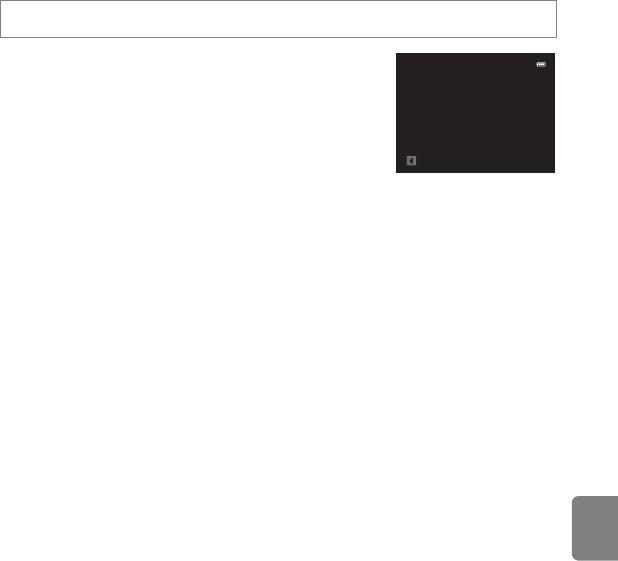
Меню настройки
Версия прошивки
Кнопка d M вкладка z M Версия прошивки
Узнайте текущую версию прошивки фотокамеры.
COOLPIX S8200 Ver.x.x
Назад
Раздел справочной информации
E83
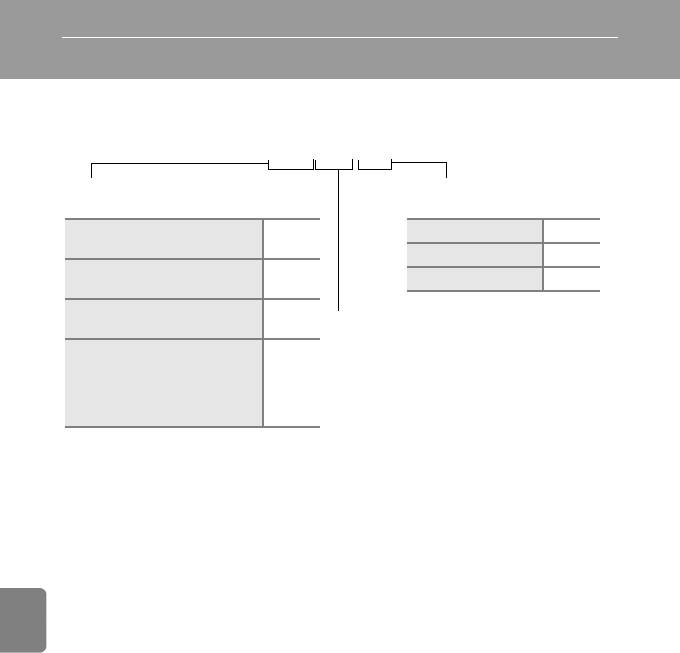
Имена файлов и папок
Имена файлов, назначаемые изображениям, видеороликам и звуковым заметкам,
имеют следующий вид.
DSCN0001.JPG
Идентификатор (не отображается на
Расширение (указывает на
мониторе фотокамеры)
формат файла)
Исходные фотографии (включая прикрепленные
Фотографии .JPG
DSCN
звуковые заметки) и видеоролики
Видеоролики .MOV
Уменьшенные копии (включая
SSCN
Звуковые заметки .WAV
прикрепленные звуковые заметки)
Кадрированные копии (включая
RSCN
Номер файла (присваивается
прикрепленные звуковые заметки)
автоматически в порядке возрастания,
Изображения, созданные с
начиная с «0001»)
использованием функций редактирования,
Раздел справочной информации
отличных от кадрирования и
FSCN
уменьшенного снимка (включая
прикрепленные звуковые заметки)
•
Файлы сохраняются в папках, имена которых образуются путем добавления к
номеру папки идентификатора: «P_» плюс трехзначный последовательный номер
для изображений, созданных в сюжетном режиме
Съемка панорамы
(например,
«101P_001»;
E
5), и «NIKON» — для всех остальных изображений (например,
«100NIKON»). Когда число файлов в папке достигает значения 9999, создается
новая папка. Номера файлов присваиваются автоматически, начиная с «0001».
• Именам файлов звуковых заметок присваиваются такие же идентификаторы и
номера файлов, как и изображениям, к которым эти звуковые заметки
прикреплены.
• Файлы, копированные с помощью функции Копирование > Выбранные
снимки, копируются в текущую папку, в которой им присваиваются новые
номера файлов в порядке возрастания, начиная с наибольшего номера файла в
памяти. Команда Копирование > Все снимки приводит к копированию всех
папок с исходного носителя. Имена файлов не изменяются, однако папкам
присваиваются новые номера в порядке возрастания, начиная с наибольшего
номера папки на целевом носителе (E52).
• В отдельной папке может храниться до 200 файлов. Если текущая папка уже
содержит 200 файлов, то следующее изображение будет помещено в новую
папку, имя которой будет получено путем прибавления единицы к имени
текущей папки. Если текущая папка имеет номер 999 и содержит 200 файлов, или
изображение имеет номер 9999, дальнейшая съемка будет невозможна.
Необходимо отформатировать внутреннюю память или карту памяти (E73) или
же установить новую карту памяти.
E84
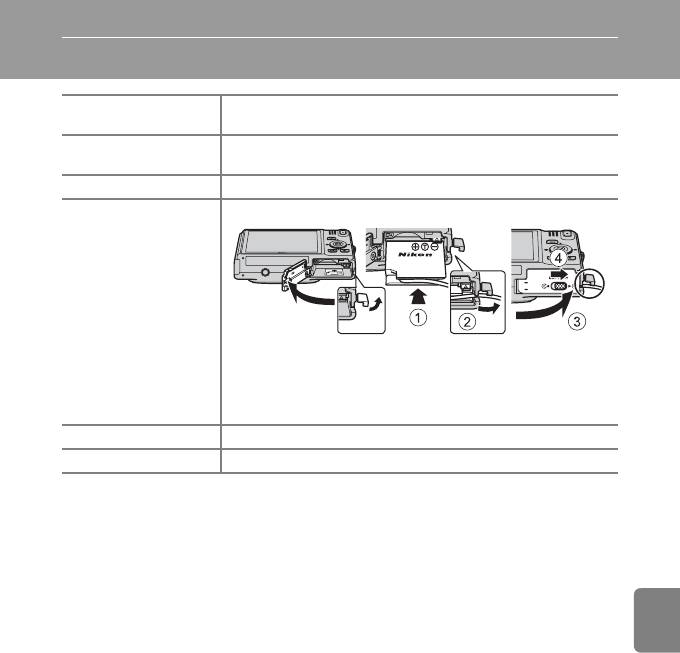
Дополнительные принадлежности
Аккумуляторная
1
Литий-ионная аккумуляторная батарея EN-EL12
батарея
Сетевое зарядное
1, 2
Сетевое зарядное устройство EH-69P
устройство
Зарядное устройство Зарядное устройство MH-65
Сетевой блок питания EH-62F (подключите как показано)
Сетевой блок питания
Прежде чем закрывать крышку батарейного отсека/гнезда для
карты памяти, убедитесь, что кабель разъема питания правильно
Раздел справочной информации
размещен в разъеме питания и в пазах батарейного отсека. Если
часть кабеля выходит из пазов, крышка или кабель могут быть
повреждены при закрывании крышки.
1
Кабель USB Кабель USB UC-E6
1
Аудио-/видеокабель Аудио-/видеокабель EG-CP16
1
Входит в комплектацию фотокамеры при покупке (A ii).
2
Для использования сетевого зарядного устройства за границей при необходимости
установите штекер сетевого блока питания переменного тока (имеется в продаже). Для
получения дополнительной информации о штекерах сетевого блока питания переменного
тока обратитесь в туристическое агентство.
E85
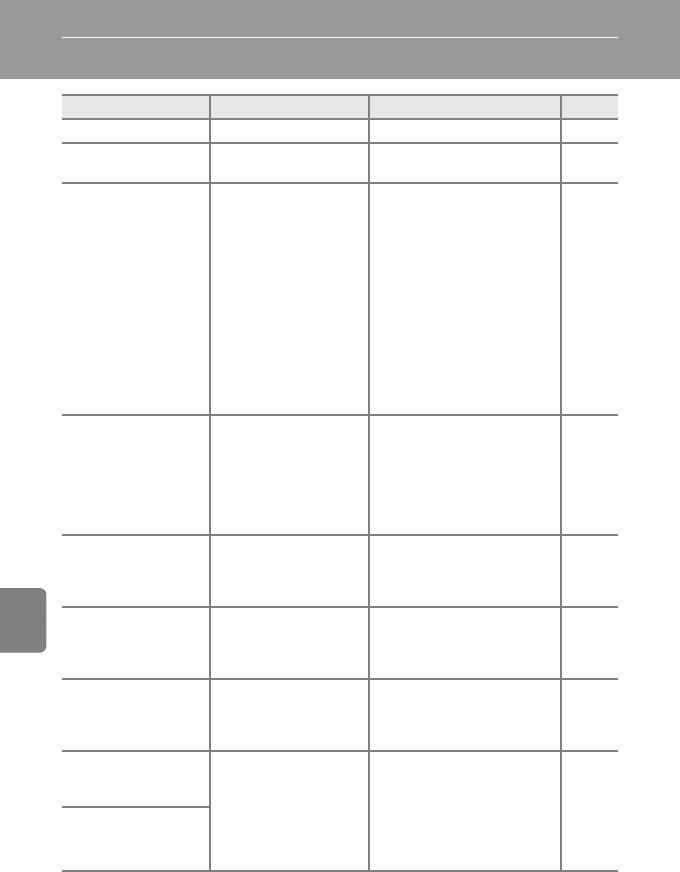
Сообщения об ошибках
Дисплей Неисправность Способ устранения A
O (мигает) Не настроены часы. Установите дату и время. E61
N
Зарядите или замените
Батарея разряжена.
14, 16
Батарея разряжена.
батарею.
Выключите фотокамеру и
дайте батарее время на
охлаждение перед тем, как
снова использовать
фотокамеру. Через пять секунд
данное сообщение исчезнет,
P
Слишком высокая
монитор выключится, а
21
Перегрев батареи
температура батареи.
индикатор включения питания
начнет часто мигать.
Фотокамера автоматически
выключится через три минуты
Раздел справочной информации
мигания индикатора. Нажатие
выключателя питания также
отключает фотокамеру.
Фотокамера выключается
автоматически. Оставьте
P
Нагрелась карта памяти
фотокамеру выключенной до
Во избежание
или внутренняя часть
охлаждения карты памяти или
–
перегрева камера
фотокамеры.
ее внутренних компонентов, а
будет выключена.
затем вновь включите
фотокамеру.
• Выполните фокусировку
28, 29
Q (● мигает
Фотокамера не может
повторно.
красным)
сфокусироваться.
• Используйте блокировку
78
фокуса.
P
До завершения
Подождите, пока сообщение
Подождите, пока
сохранения фотокамера
автоматически исчезнет с
–
камера закончит
не может выполнять
экрана по окончании
запись.
другие действия.
сохранения.
Переключатель защиты
u
Переведите переключатель
от записи находится в
Карточка памяти
защиты от записи на карту
–
положении
защищена от записи.
памяти в положение «запись».
«блокировка».
P
• Используйте
19
Эту карточку
рекомендованные карты
использовать нельзя
памяти.
Ошибка доступа к карте
• Убедитесь в том, что
18
памяти.
контакты не загрязнены.
P
• Проверьте правильность
18
Карточка не читается.
установки карты памяти.
E86
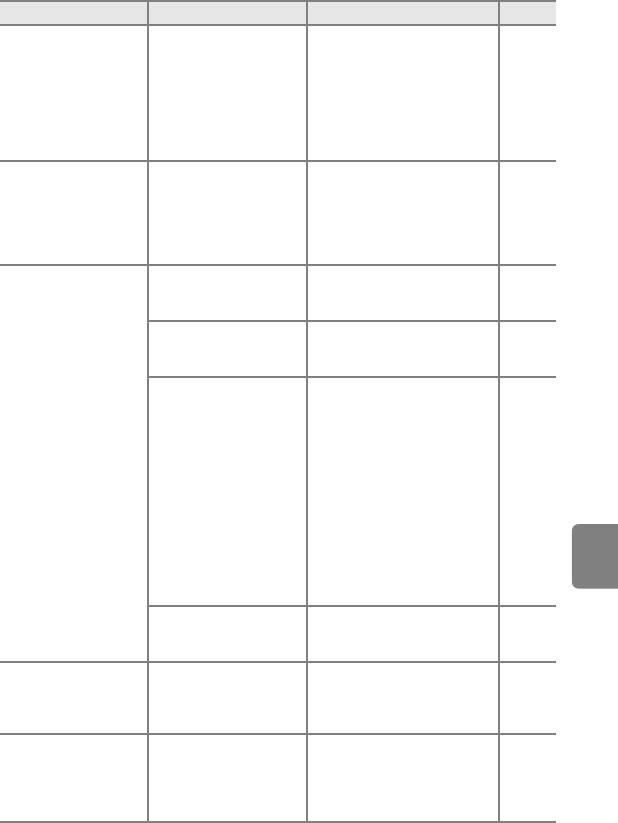
Сообщения об ошибках
Дисплей Неисправность Способ устранения A
Форматирование приводит к удалению
P
всех данных, сохраненных на карте
Карта памяти не
Карточка не
памяти. Перед форматированием не
отформатирована для
отформатирована.
забудьте выбрать
Нет
и скопировать с
использования с
F5
Отформатировать?
карты памяти все изображения,
фотокамерой COOLPIX
Да
которые необходимо сохранить. Чтобы
S8200.
Нет
отформатировать карту памяти,
выберите
Да
и нажмите кнопку
k
.
• Выберите меньший размер
71
изображения.
u
Карточка памяти
• Удалите изображения.
32, 92
Закончилась память.
переполнена.
•
Вставьте новую карту памяти.
18
•
Извлеките карту памяти и
19
используйте внутреннюю память.
Во время сохранения
Форматирование внутренней
изображения произошла
E73
памяти или карты памяти.
ошибка.
Раздел справочной информации
Установите новую карту памяти
Закончились свободные
18,
или отформатируйте внутреннюю
номера файлов.
E73
память или карту памяти.
Следующие изображения
нельзя зарегистрировать в
качестве экрана приветствия.
• Изображения, снятые с
P
установкой для параметра
Снимок нельзя
Режим изображения
Изображение нельзя
сохранить.
настройки l 4608×2592
использовать в качестве
E60
• Изображения, снятые в
экрана приветствия.
режиме простой панорамы
• Изображения, снятые с
использованием функции
уменьшенного снимка или
кадрирования размером
320 × 240 или меньше
Недостаточно
Удалите изображения с
свободного пространства
32
целевого носителя данных.
для сохранения копии.
•
Звуковые заметки нельзя
92
P
К этому файлу нельзя
прикреплять к видеороликам.
Звуковой файл
прикрепить звуковую
•
Выберите изображение, снятое
E51
сохранить нельзя.
заметку.
фотокамерой COOLPIX S8200.
• Выберите изображения,
E11
Не удается
N
поддерживающие функцию
отредактировать
Снимок изменить
редактирования.
выбранное
невозможно.
• Видеоролики
–
изображение.
редактировать невозможно.
E87
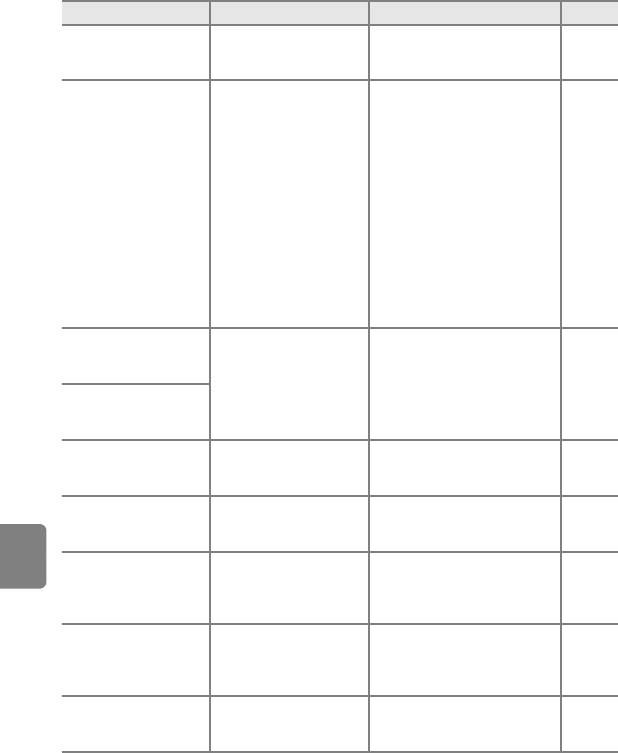
Сообщения об ошибках
Дисплей Неисправность Способ устранения A
Ошибка времени ожидания в
Выберите карту памяти с
u
процессе сохранения
более высокой скоростью
18
Видео записать нельзя.
видеоролика на карте памяти.
записи.
• Чтобы просмотреть
18
изображения, сохраненные
во внутренней памяти
фотокамеры, извлеките
карту памяти из
Изображения во
фотокамеры.
внутренней памяти
• Чтобы копировать
E52
N
фотокамеры или на
изображения из внутренней
В памяти нет снимков.
карте памяти
памяти на карту памяти,
отсутствуют.
нажмите кнопку d.
Появится меню
копирования, и
изображения из внутренней
памяти можно будет
Раздел справочной информации
копировать на карту памяти.
N
Файл не удастся просмотреть
Файл не является
на фотокамере. Просмотрите
Файл создан не с
снимком.
данный файл с помощью
помощью фотокамеры
–
компьютера или устройств, на
P
COOLPIX S8200.
которых он был создан или
Этот файл
отредактирован.
просмотреть нельзя.
Изображения, доступные
N
для показа слайдов,
– E46
Все снимки скрыты.
отсутствуют.
N
Этот снимок нельзя
Изображение защищено. Отключите защиту. E47
стереть.
N
Место назначения
Пункт назначения
находится в домашнем
– E63
находится в текущем
часовом поясе.
часовом поясе.
P
Диск выбора режимов
Поверните диск выбора
Диск выбора режимов
не установлен в
режимов, чтобы выбрать
24
в неправильном
правильное положение.
нужный режим.
положении.
u
Вспышка блокируется
Вспышка открыта не
пальцами или другими
Не прижимайте вспышку. 26
полностью.
предметами.
E88
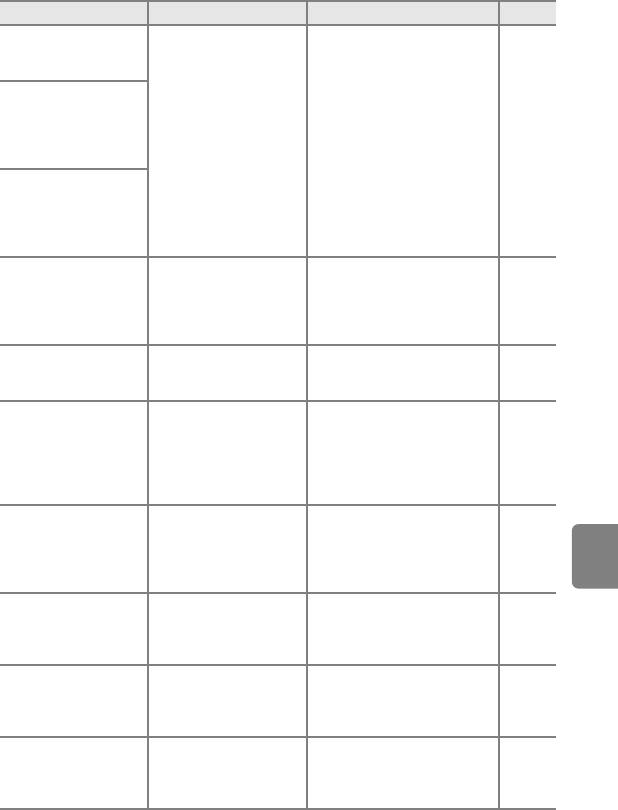
Сообщения об ошибках
Дисплей Неисправность Способ устранения A
u
Съемка в режиме простой
Невозможно создать
панорамы может быть невозможна
панораму.
в следующих ситуациях.
• Если съемка не
u
прекращается после
Невозможно создать
определенного периода
панораму. Панор.
Невозможно снимать в
времени
камеру только в
режиме простой
E2
• Если фотокамера
1направ.
панорамы.
перемещается слишком
быстро
u
• Если фотокамера не
Невозможно создать
перемещается по прямой
панораму. Панорамир.
линии в направлении
камеру медленнее.
съемки панорамы
Выключите фотокамеру и
включите ее снова. Если ошибка
Ошибка объектива
Ошибка объектива.
не устранена, обратитесь к
20
Q
Раздел справочной информации
продавцу или в сервисный
центр компании Nikon.
P
При установке связи с
Выключите фотокамеру и
Ошибка передачи
принтером произошла
подсоедините кабель USB еще
E24
данных
ошибка.
раз.
Выключите фотокамеру, выньте и
снова установите батарею, а затем
Ошибка системы
Ошибка внутренних схем
включите фотокамеру снова. Если
14, 21
Q
фотокамеры.
ошибка не устранена, обратитесь
к продавцу или в сервисный
центр компании Nikon.
Проверьте принтер. Устранив
PR
неисправность, выберите
Ошибка принтера.
Ошибка принтера.
пункт Продолжить и
–
Проверьте состояние
нажмите кнопку k для
принтера.
возобновления печати.*
Загрузите бумагу указанного
PR
В принтер не
размера, выберите
Ошибка печати:
установлена бумага
–
Продолжить
и нажмите кнопку
проверьте бумагу
указанного размера.
k
для возобновления печати.*
Удалите замятую бумагу,
PR
Бумага застряла в
выберите Продолжить и
Ошибка печати:
–
принтере.
нажмите кнопку k для
застревание бумаги
возобновления печати.*
Загрузите бумагу указанного
PR
размера, выберите
Ошибка печати:
В принтере нет бумаги.
–
Продолжить
и нажмите кнопку
закончилась бумага
k
для возобновления печати.*
E89
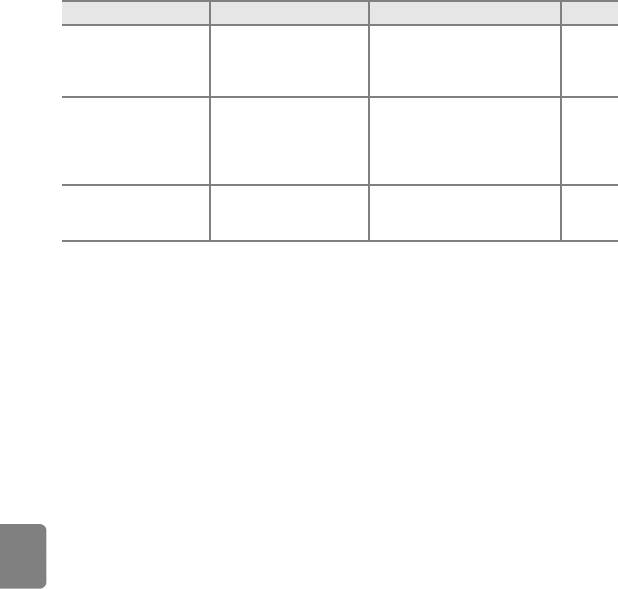
Сообщения об ошибках
Дисплей Неисправность Способ устранения A
Проверьте уровень чернил,
PR
выберите Продолжить и
Ошибка печати:
Отсутствие чернил.
–
нажмите кнопку k для
проверьте чернила
возобновления печати.*
Замените картридж для
PR
Закончились чернила
чернил, выберите
Ошибка печати:
или пуст картридж для
Продолжить и нажмите
–
закончились чернила
чернил.
кнопку k для возобновления
печати.*
PR
Произошла ошибка,
Выберите Отмена и нажмите
Ошибка печати:
вызванная файлом
–
кнопку k для отмены печати.
поврежден файл
снимка.
* Дополнительные сведения и инструкции см. в документации, входящей в комплект поставки
принтера.
Раздел справочной информации
E90






